Page 1
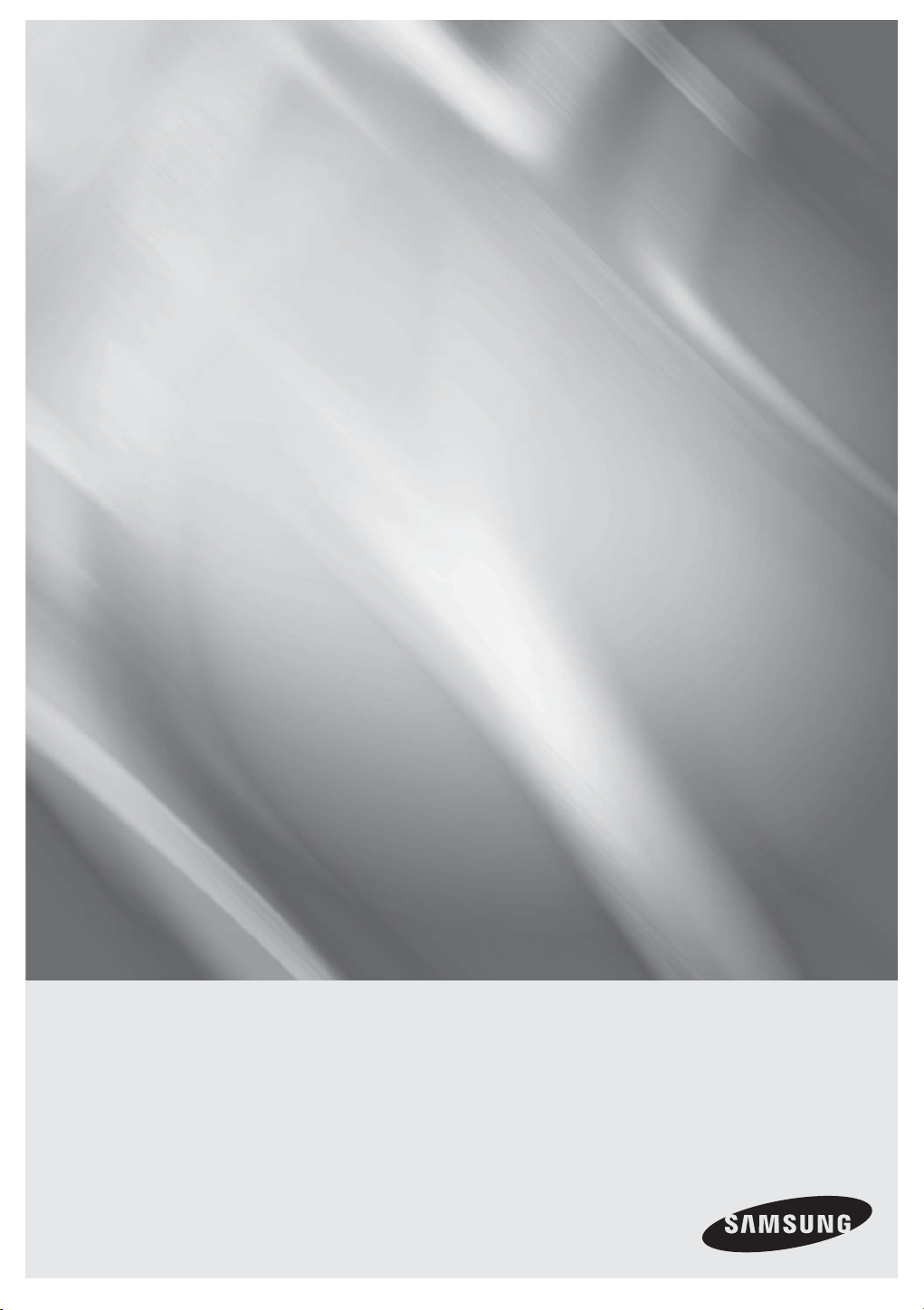
SHR-7080/7082/7160/7162
SHR-8080/8082/8160/8162
8/16-kanaals DVR
Gebruikershandleiding
ongekende mogelijkheden
Hartelijk dank voor uw aankoop van dit Samsungproduct
Voor een uitgebreidere service kunt u uw product
registreren op
www.samsungsecurity.com
Page 2
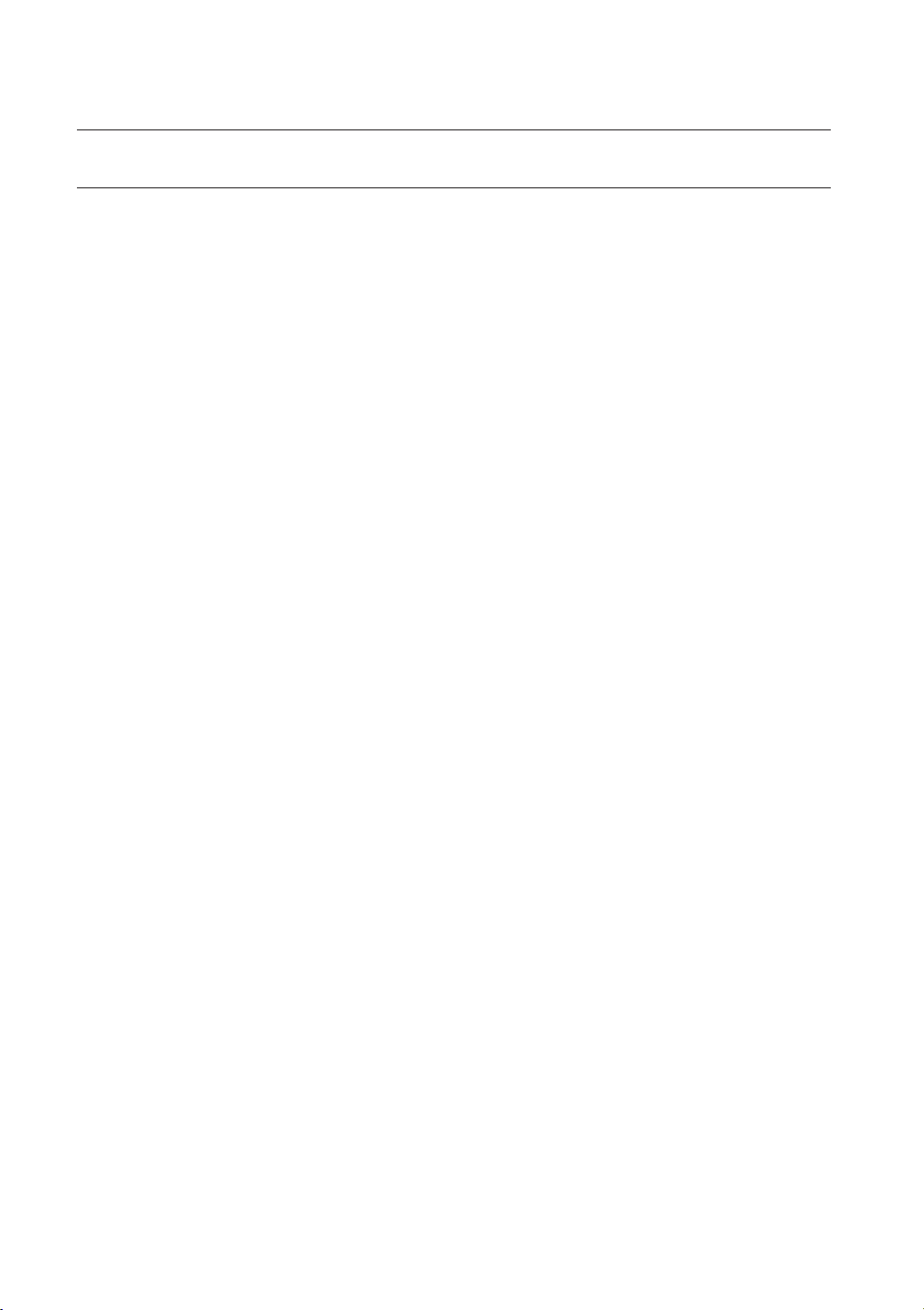
overzicht
KENMERKEN
Deze DVR (Digitale Video Recorder) maakt gebruik van MPEG-4 videocodering voor 8 of 16 ingangskanalen voor
camera’s en van G.723 geluidscodering voor 16 kanalen, en ondersteunt geluidtijdige opname op en weergave van
de vaste schijf.
Daarnaast kent het apparaat netwerkconnectiviteit, waardoor bewaking op afstand met behulp van een computer
mogelijk is door beeld- en geluidsgegevens te verzenden.
Gebruiksvriendelijke gebruikersinterface
•
8/16-kanaals samengestelde ingangsaansluitingen
•
Ondersteuning van opname-indelingen CIF(S)/Half D1(M)/Full D1(L)
•
Compatibel met NTSC/PAL
•
Dual-codec voor live-overdracht op alle framesnelheden, afhankelijk van de bandbreedte en onder alle
•
opnameomstandigheden
De-interlacingprocessor voor betere beeldkwaliteit
•
HDMI voor een superieure beeldweergavekwaliteit
•
Weergave van HDD-info en status door middel van HDD SMART
•
D1-formaat (NTSC: 704*480, PAL: 704*576) Opname in 480 IPS-snelheid (SHR-8XXX)
•
CIF(S)-formaat (NTSC: 352*240, PAL: 352*288) Opname in 480 IPS-snelheid (SHR-7XXX)
•
8/16-kanaals doorlusvideopoortaansluiting
•
Functie voor het overschrijven van de vaste schijf
•
Back-up op vaste schijf via high-speed USB 2.0
•
Back-up op vaste schijf via SATA
•
Functie voor back-ups via USB 2.0 op fl ash-geheugen en externe cd/dvd-brander
•
(Interne dvd-brander niet beschikbaar voor SHR-7080/7160/8080/8160)
Gelijktijdig opnemen en afspelen van 8/16-kanaals videogegevens
•
Er zijn diversie zoekmodi (zoeken op tijd, gebeurtenis, back-up, POS en bewegingsdetectie).
•
Diverse opnamemethoden (Tijdsinterval, Gebeurtenis, Gereserveerde opname)
•
Aansluiting voor externe vaste schijf (USB 2.0, SATA)
•
Alarminterface (Ingang: 8/16, Uitgang: 4, Opnieuw instellen: 1)
•
Controleren op afstand met Windows Network Viewer (Net-I/Webviewer)
•
2_ overzicht
Page 3
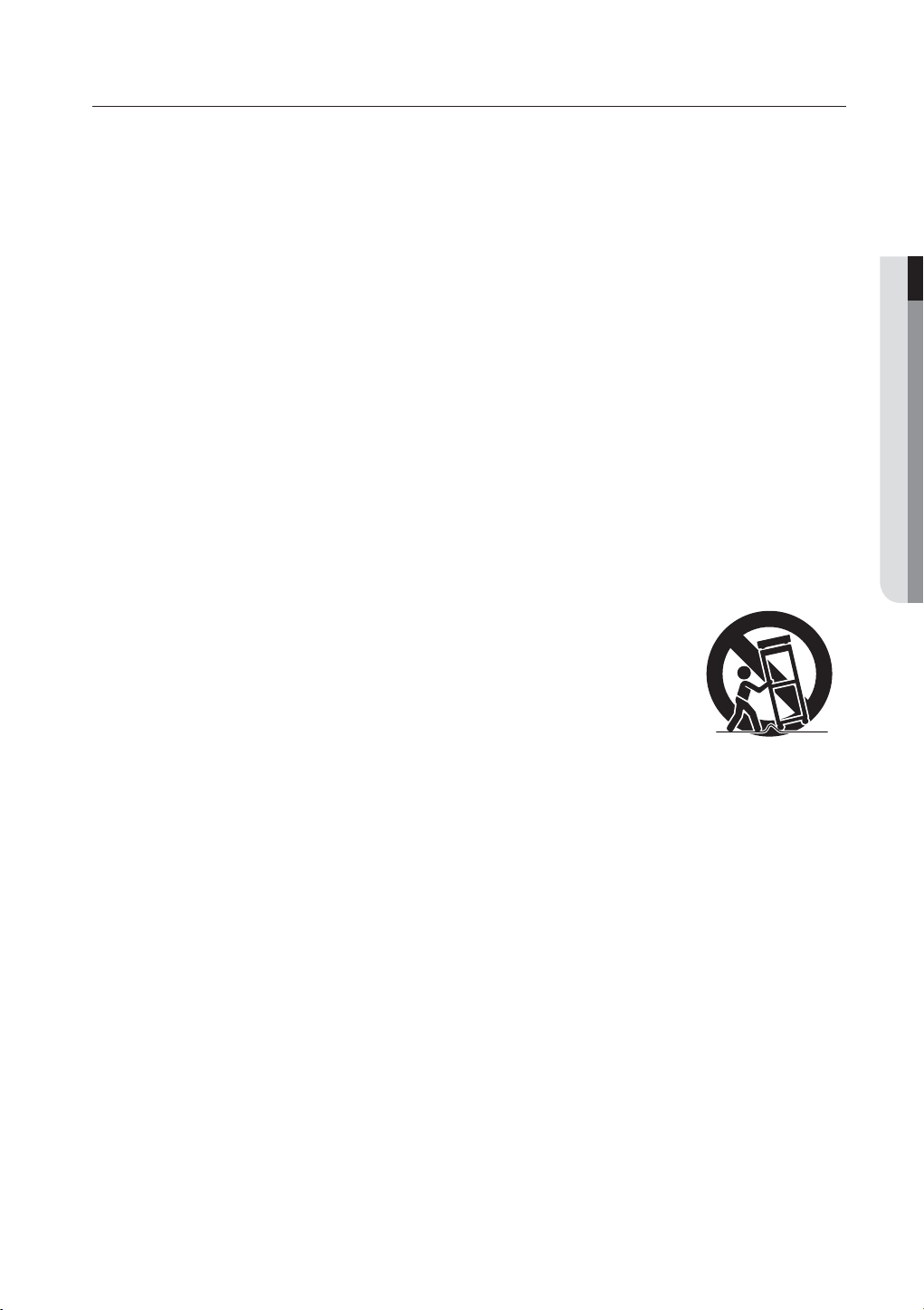
BELANGRIJKE VEILIGHEIDSINSTRUCTIES
Lees deze bedieningsinstructies zorgvuldig door voordat u het apparaat gebruikt.
Volg elk van onderstaande veiligheidsinstructies.
Houd deze instructies bij de hand voor toekomstig gebruik.
1)
Lees deze instructies.
2)
Bewaar deze instructies.
3)
Let op alle waarschuwingen.
4)
Volg alle instructies.
5)
Gebruik dit apparaat niet in de buurt van water.
6)
Reinig het apparaat alleen met een droge doek.
7)
Blokkeer geen ventilatieopeningen. Installeer het apparaat in overeenstemming met de
instructies van de fabrikant.
8)
Plaats het apparaat niet in de buurt van warmtebronnen zoals radiatoren,
verwarmingsroosters of andere apparaten die warmte afgeven (met inbegrip van versterkers).
9)
Vergeet het veiligheidsdoel van de gepolariseerde stekker of aardlekstekker niet. Een
gepolariseerde stekker bevat twee pennen waarbij de ene pen iets breder is dan de
andere. Een aardlekstekker bevat twee pennen en een aardklem. De brede pen van de
gepolariseerde stekker en de aardklem van de aardlekstekker zijn bedoeld voor uw veiligheid.
Als een stekker niet in het stopcontact past, kunt u het beste een elektricien raadplegen voor
vervanging van het verouderde stopcontact.
10)
Zorg ervoor dat niemand op het stroomsnoer kan staan of dat stroomsnoer beklemd kanraken,
in het bijzonder bij stekkers, adapters en op het punt waar het snoer het apparaat verlaat.
11)
Gebruik alleen accessoires die door de fabrikant zijn opgegeven.
12)
Gebruik het apparaat alleen op een karretje, standaard, driepoot,
steun of tafel die door de fabrikant is opgegeven of die bij het
apparaat wordt verkocht. Wees voorzichtig wanneer u een karretje
gebruikt om het apparaat te verplaatsen om te voorkomen dat het
toestel of het karretje kantelt en eventueel tot verwondingen leidt.
13)
Neem de stekker van het apparaat uit het stopcontact tijdens onweer met bliksem of
wanneer het apparaat langere tijd niet worden gebruikt.
14)
Laat onderhoud en reparaties over aan een gekwalifi ceerde monteur. Reparaties zijn nodig
als het apparaat is beschadigd, bijvoorbeeld als het stroomsnoer of de stekker is beschadigd,
vloeistof op het apparaat is gemorst of voorwerpen in het apparaat zijn gevallen, het apparaat
is blootgesteld aan regen of vocht, het apparaat niet normaal werkt of het apparaat is
gevallen.
OVERZICHT
Nederlands _3
Page 4
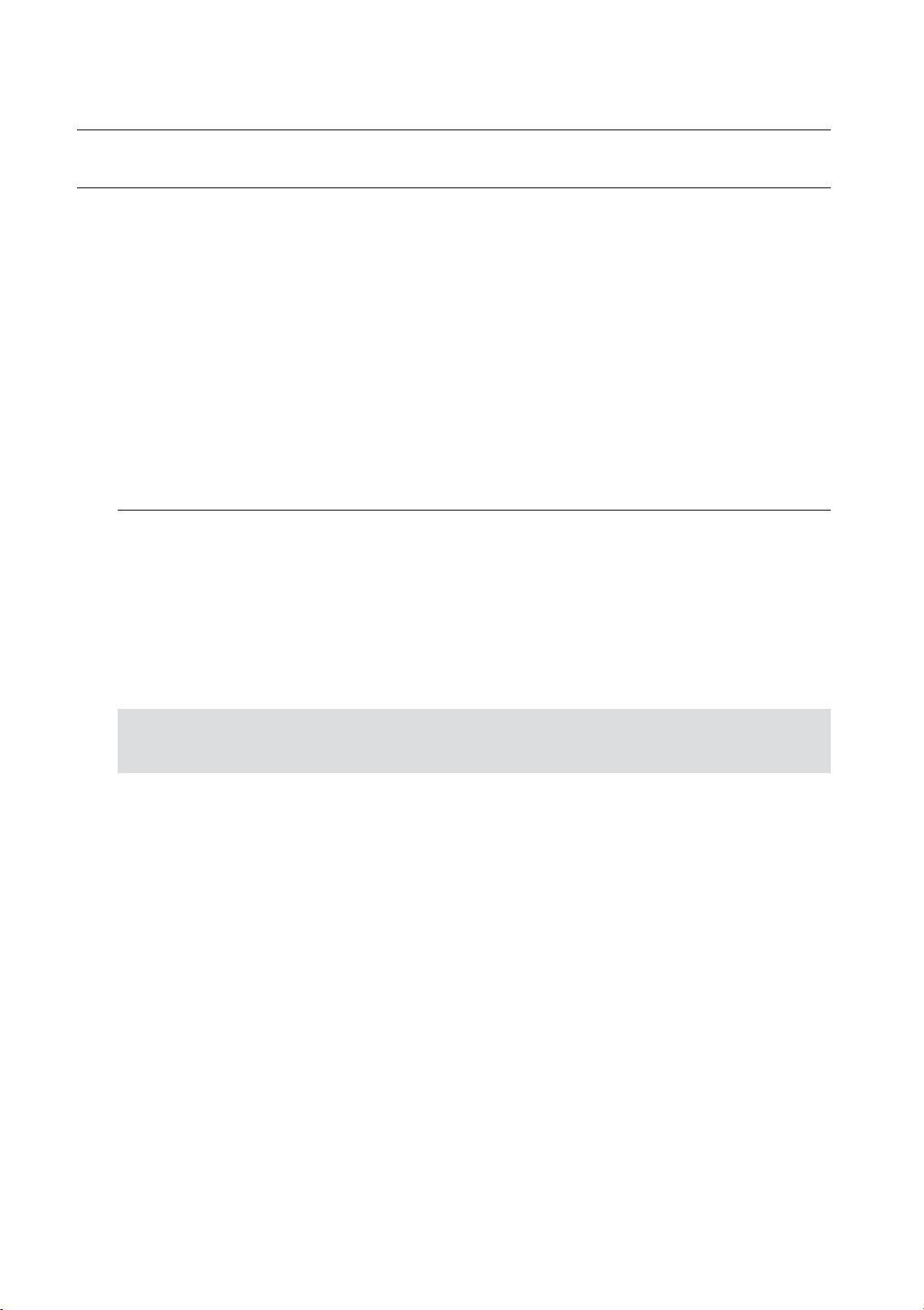
overzicht
VOORDAT U VAN START GAAT
Deze gebruikershandleiding levert informatie over het gebruik van de DVR; deze informatie omvat een
korte inleiding, namen van onderdelen, functies, aansluiting op andere apparatuur en dergelijke.
Let op het onderstaande:
•
SEC behoudt het auteursrecht van deze handleiding.
•
Deze handleiding mag niet worden gekopieerd zonder voorafgaande, schriftelijke goedkeuring van SEC.
•
We zijn niet aansprakelijk voor enigerlei schade aan het product ten gevolge van gebruik van nietaanbevolen
materialen en/of onderdelen of door het niet in acht nemen van de voorschriften zoals
vermeld in deze handleiding.
•
Als u voor onderzoek naar storingen de behuizing van het systeem wilt openen, neem dan contact op
met de vakman uit de winkel waar u het product hebt gekocht.
•
U kunt open broncodes downloaden van de volgende website: www.samsungsecurity.com
•
Voordat u een extra vaste schijf installeert of een extern opslagapparaat (USB-geheugen of vaste schijf) aansluit
op deze DVR, moet u de compatibiliteit ervan controleren. Neem contact op met uw leverancier voor een lijst met
compatibele apparaten.
Waarschuwing
Batterij
❖
Wanneer u een verkeerd type batterij plaatst in het product, dan kan dit een explosie veroorzaken.
Gebruik daarom hetzelfde type batterij als de batterij die is gebruikt in het product.
Hieronder volgen de specifi caties van de batterij die u nu gebruikt.
•
Normaal voltage: 3 V
•
Normaal vermogen: 170 mAh
•
Continue standaardlading: 0,2 mA
•
Bedrijfstemperatuur: -20°C ~ +85°C (-4°F ~ +185°F)
De oplaadbare accu in dit product kan niet door de gebruiker zelf worden vervangen. Neem contact op
met uw serviceprovider voor informatie over vervanging.
Systeemstopzetting
❖
Het uitschakelen van de stroom terwijl het product in bedrijf is, of het uitvoeren van niet-toegestane
acties kan leiden tot schade aan de harde schijf of aan het product. Het kan eveneens een storing
veroorzaken in de harde schijf wanneer het product gebruikt. Schakel aub eerst de stroom uit met de
Power-knop (aan/uit) op de voorkant van uw DVR. Nadat u <OK> hebt geselecteerd in het pop-upmenu,
kunt u het stroomsnoer uit het stopcontact trekken.
U kunt eventueel een UPS-systeem installeren voor een veilig gebruik; een dergelijk systeem voorkomt
schade door een onverwachte stroomonderbreking. (Voor vragen over UPS neemt u contact op met uw
UPS-leverancier.)
Bedrijfstemperatuur
❖
De bedrijfstemperatuur (met garantie) van dit product bedraagt 0°C ~ 40°C (32°F ~ 104°F).
Het product functioneert wellicht niet naar behoren, als u het direct na een lange opslagperiode opstart
op een te lage temperatuur die niet onder de garantie valt.
Wanneer u het apparaat gebruikt na een lange opslagperiode en de temperatuur is te laag, plaats het
product dan eerst in een ruimte en laat het op kamertemperatuur komen vooraleer u het opstart.
Vooral voor de harde schijf die in het product is ingebouwd, moet de temperatuur binnen een bereik
liggen van 5°C ~ 55°C (41°F ~ 131°F), anders valt het gebruik niet binnen de garantie. De harde schijf
kan dus eveneens niet naar behoren functioneren, wanneer de temperatuur te laag is en niet binnen
garantiegebruik valt.
4_ overzicht
Page 5
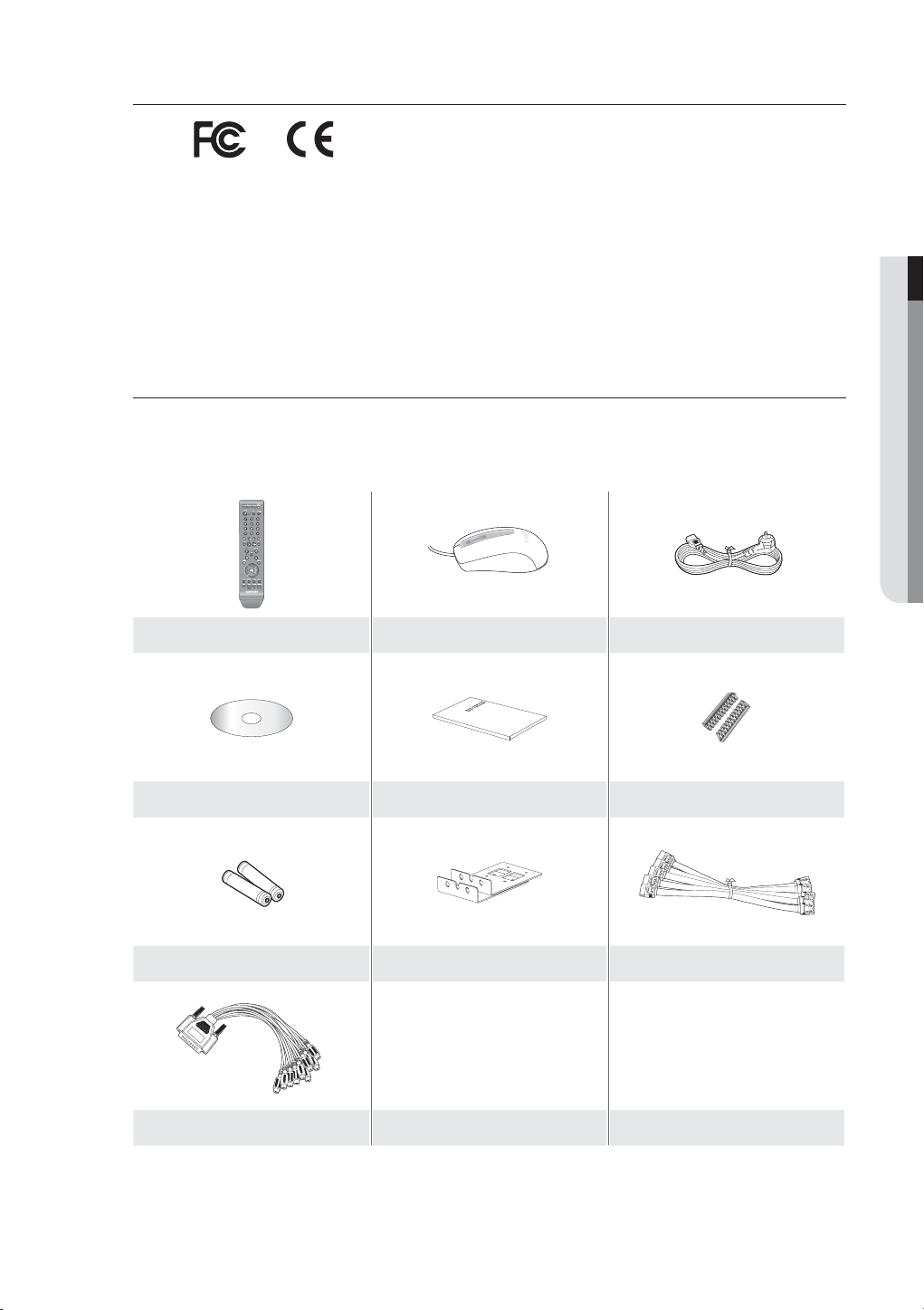
Standaard keurmerken
M
conform punt 15 van de FCC-reglementering. De grenzen van de reglementering zijn bedoeld om
aanvaardbare bescherming te bieden tegen schadelijke interferentie, bij gebruik van apparatuur in
een commerciële omgeving.
Deze apparatuur kan radiofrequentie-energie uitstralen, genereren en gebruiken, en bij nietvoorgeschreven
installatie en gebruik (zie de gebruikershandleiding) kan er schadelijke
interferentie voor radioverbindingen ontstaan. Gebruik van deze apparatuur in een woongebied
zal hoogstwaarschijnlijk leiden tot schadelijke interferentie, waardoor de gebruiker verplicht zal zijn
deze interferentie te verhelpen (kosten hiervoor zijn voor rekening van de gebruiker).
Deze apparatuur is getest en voldoet aan de vereisten voor digitaal apparaten van de Klasse A,
Inhoud van de verpakking
Verwijder de verpakking van het product en plaats het product op een vlakke ondergrond of op de plaats
waar het moet worden geïnstalleerd.
Controleer of, naast de unit zelf, de volgende items aanwezig zijn.
OVERZICHT
Afstandsbediening Muis Voedingskabel
NET-i Software / CD met gebruiksaanwijzing
Batterij voor de afstandsbediening (AAA)
Audioverlengkabel (optioneel)
Gebruikershandleiding RS-485-aansluitpoort
Steunrek SATA-kabel
Nederlands _5
Page 6
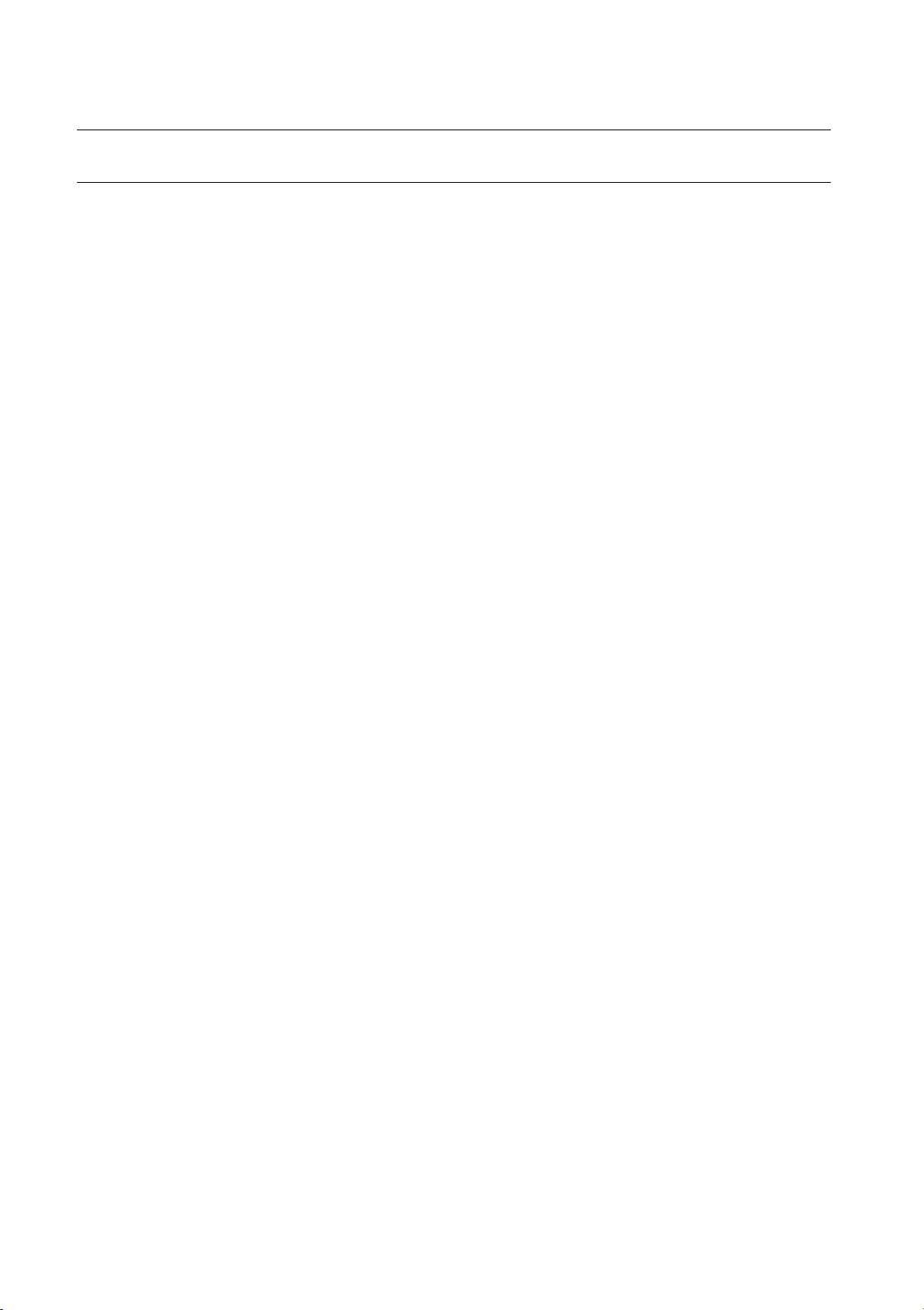
overzicht
INHOUD
OVERZICHT
2
INSTALLATIE
14
AANSLUITEN OP ANDERE
APPARATUUR
19
LIVE
23
2 Kenmerken
3 Belangrijke Veiligheidsinstructies
4 Voordat u van Start Gaat
6 Inhoud
8 Onderdelen en Functies (Voorzijde)
10 Onderdelen en Functies (Achterzijde)
12 Afstandsbediening
14 De Installatieomgeving Controleren
15 Installatie in een Rack
15 Vaste Schijven Toevoegen
19 Video, Audio en Monitor Aansluiten
19 Aansluiten op Het Netwerk
20 De USB Aansluiten
20 Een Externe Sata Vaste Schijf Aansluiten
21 Een POS-apparaat aansluiten
21 De Alarminvoer/Uitvoer Aansluiten
22 Het RS-485-apparaat Aansluiten
23 Aan ee Slag
25 Configuratie van Het Live-scherm
29 Live-modus
31 Externe Uitgang
32 Zoomen
32 Audio Aan/uit
32 Stilzetten
33 Incidentcontrole
6_ overzicht
DE DVR GEBRUIKEN
34
ZOEKEN EN AFSPELEN
64
34 Systeeminstellingen
41 Het Apparaat Instellen
48 De Opname Instellen
51 Gebeurtenissen Instellen
54 Backup
55 Netwerkconfiguratie
62 Een PTZ-apparaat Besturen
64 Zoeken
67 Afspelen
Page 7
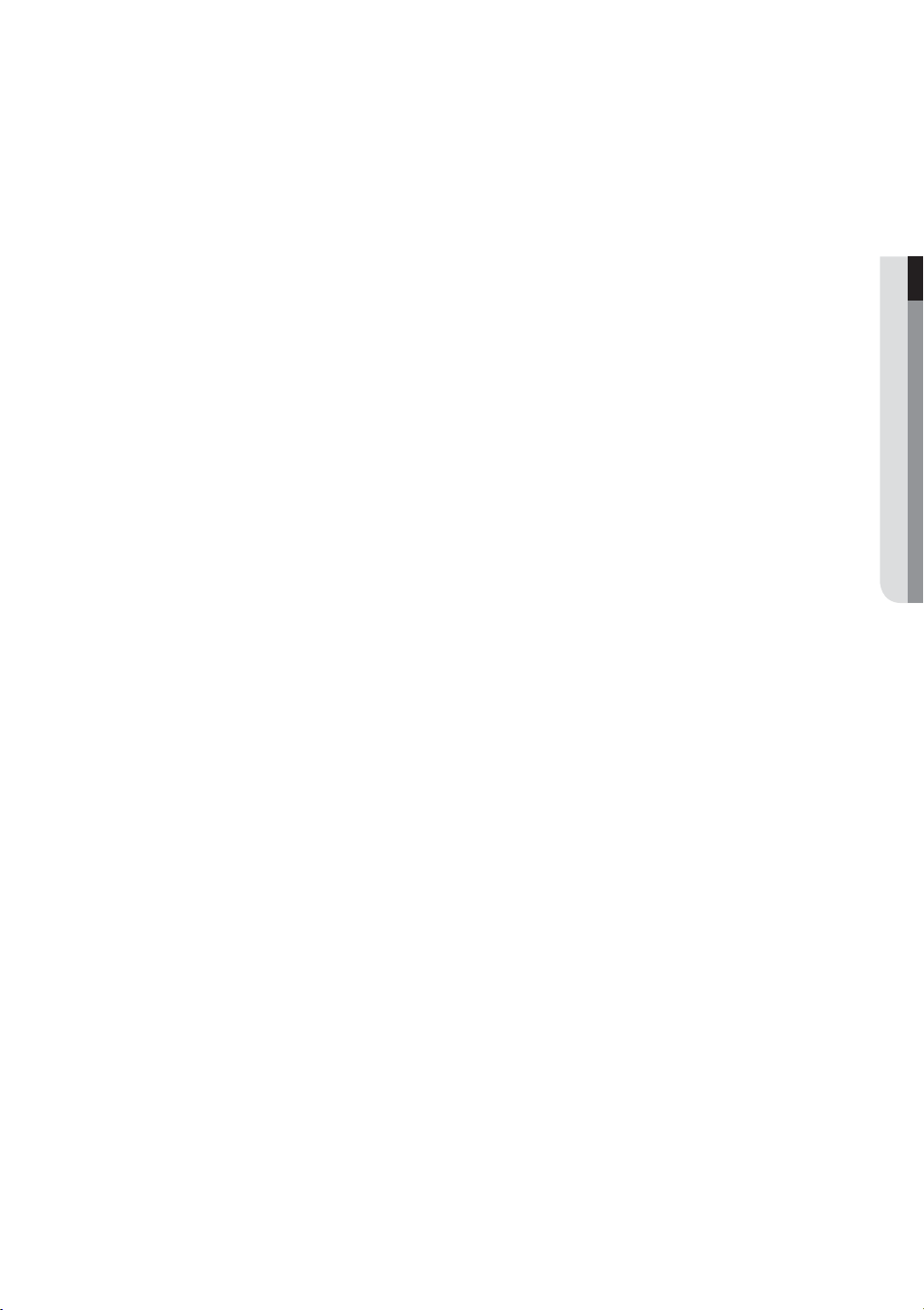
WEBVIEWER
68
68 Kennismaking met Webviewer
69 Verbinding Maken met de Webviewer
71 Werken met de Live Viewer
77 De Zoekviewer Gebruiken
81 Viewerinstellingen
91 Over
OVERZICHT
BACK-UPVIEWER
92
APPENDIX
94
92 Sec-back-upviewer
94 Productspecificaties
97 Productweergave
98 Standaardinstelling
101 Problemen Oplossen
103 Open Source License Report On The Product
Nederlands _7
Page 8
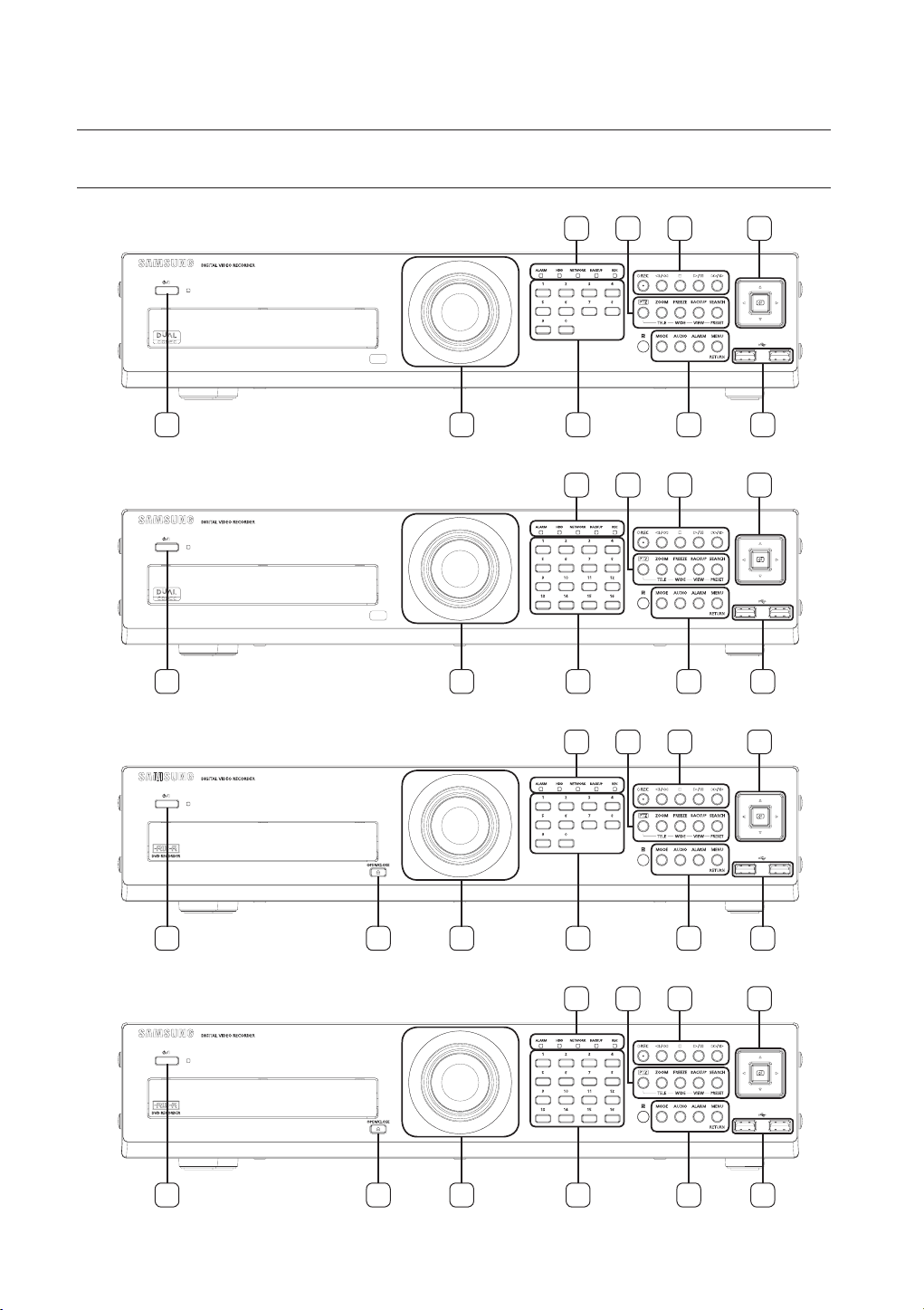
overzicht
ONDERDELEN EN FUNCTIES (VOORZIJDE)
7080/8080
10
7160/8160
10
7082/8082
1 3 4
2
8
8
7
1 3 4
2
7 6 5
1 3 4
2
6 5
10
7162/8162
10
8_ overzicht
9 8
9 8
7
1 3 4
2
7 6 5
6 5
Page 9
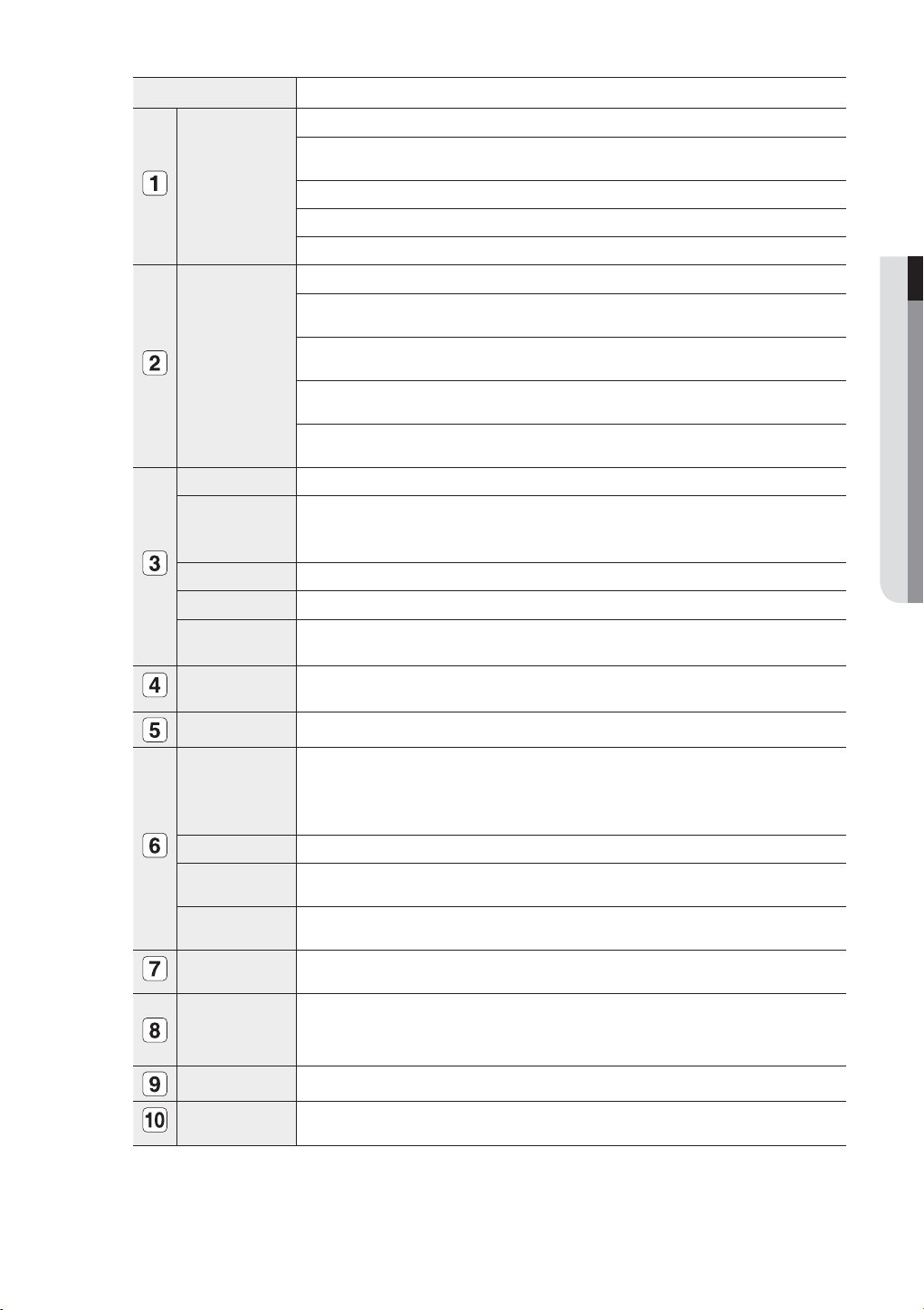
Onderdelen Functies
ALARM : gaat branden wanneer zich een gebeurtenis voordoet.
HDD : geeft aan dat de vaste schijf wordt gebruikt.
Tijdens de toegang tot de vaste schijf knippert het lampje.
Indicatielampje
Camerabesturing
REC De opname starten of beëindigen.
/
►/
/
Richtingstoetsen
en selectietoets
NETWORK : geeft de status weer van de netwerkverbinding en gegevenstransmissie.
BACKUP : brandt terwijl een back-up in gang is.
REC : gaat branden wanneer een opname in gang is.
PTZ : de PTZ-modus AAN/UIT zetten.
ZOOM(TELE) : Het scherm instellen op de 2x digitale zoom.
In PTZ-modus, de TELE-functie uitvoeren.
FREEZE(WIDE) : In de live-modus, de functie FREEZE (ZET STIL) uitvoeren.
In PTZ-modus, de groothoekfunctie uitvoeren.
BACKUP(VIEW) : De functie BACKUP (BACK-UP) uitvoeren.
In PTZ-modus, de voorgeprogrammeerde weergavefunctie uitvoeren.
SEARCH(PRESET) : Naar het zoekscherm gaan.
In PTZ-modus, de voorgeprogrammeerde setupfunctie uitvoeren.
Stap achterwaarts () : In pauzestand, frame-voor-frame achterwaarts zoeken.
Versneld achterwaarts () : In afspeelstand, versneld achterwaarts afspelen.
(-x2,-x4,-x8,-x16,-x32,-x64)
STOP : De weergave stoppen.
PLAY/PAUSE : De weergave onderbreken en opnieuw starten.
Versneld afspelen () : Versneld voorwaarts afspelen. (x2, x4, x8, x16, x32, x64)
Stap voorwaarts () : In pauzestand, frame-voor-frame voorwaarts zoeken.
Een waarde wijzigen of de cursor omhoog/omlaag/naar links/naar rechts verplaatsen (▲▼◄ ►).
Een menuonderdeel selecteren of de geselecteerde optie uitvoeren.
OVERZICHT
USB-poort 1 en 2 Aansluiting voor USB-apparaten.
Bij indrukken van deze toets in de live-modus wordt achtereenvolgens overgeschakeld naar 16-,
MODE
AUDIO Geluid AAN/UIT zetten.
ALARM
MENU/RETURN Gaat naar het systeemmenuscherm of vanaf het laagste menu naar het bovenste menu.
Kanaal In de live-modus, kanaalnummers invoeren. In de numerieke invoermodus, cijfers invoeren.
Draaiknop
OPEN/CLOSE
Aan/uit
9-, 4-, 6-, 8- en 13-schermenweergave, PIP-weergave, en de modus Automatische volgorde.
In de afspeelmodus wordt de schermmodus bij het indrukken van de toets achtereenvolgens
overgeschakeld naar de 13-,1-, 4-, 9- en 16-schermenweergave. (1 live-kanaal + (N-1) live-kanaal)
Het ALARM-lampje en het geluidssignaal annuleren wanneer het alarm afgaat, en het
pictogram verwijderen.
Als het menu een schuifbalk bevat, fungeert deze knop als schuifknop.
In afspeelmodus, - Jog : het afspelen onderbreken en achteruit of vooruit stappen.
- Shuttle : versneld vooruit of achteruit afspelen.
De lade van de DVD-brander openen en sluiten. (alleen beschikbaar op de SHR-7082/7162/8082/8162)
AAN/UIT-lampje : De status van het apparaat (AAN/UIT).
AAN/UIT-knop : De DVR in- of uitschakelen.
Nederlands _9
Page 10
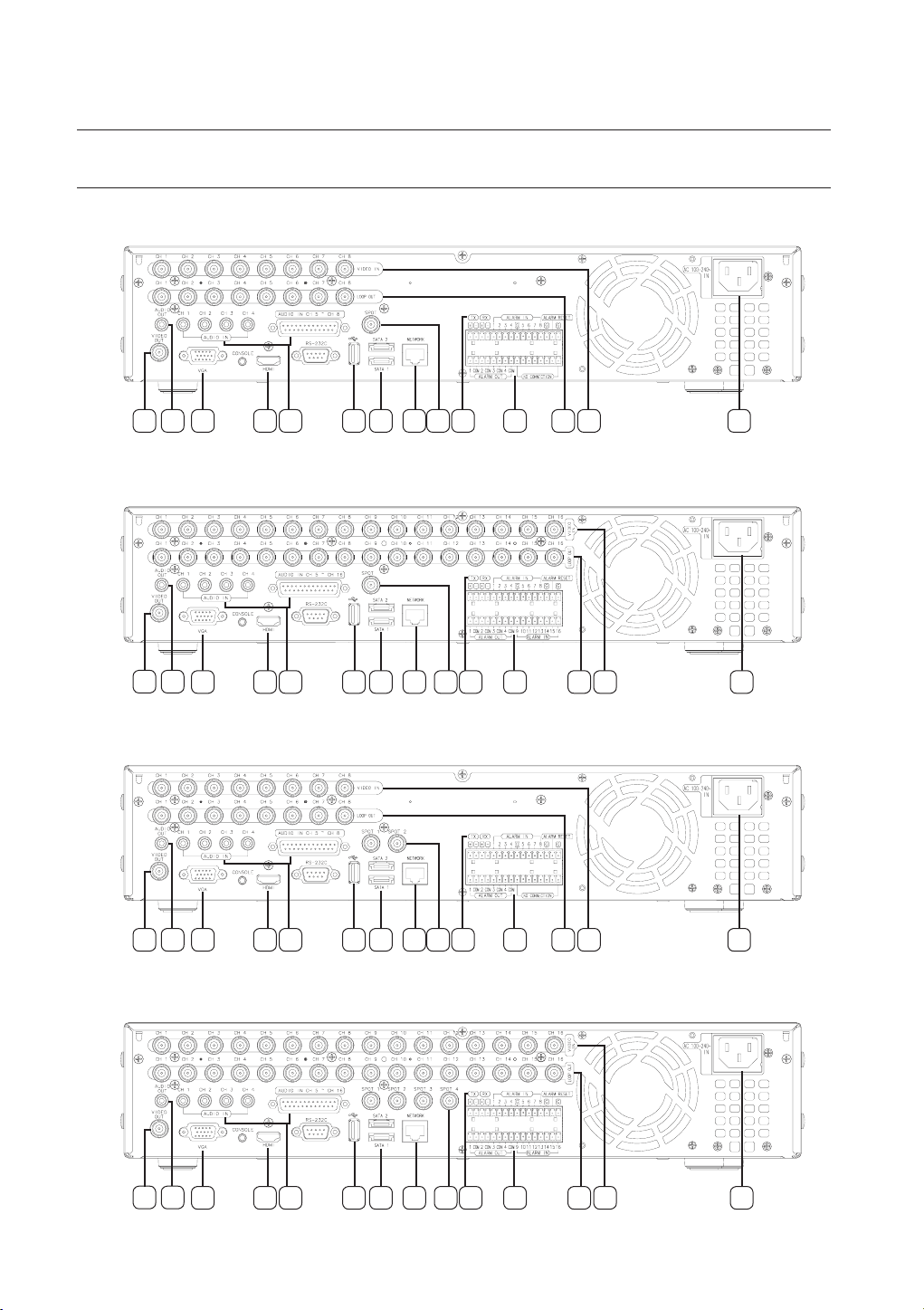
overzicht
ONDERDELEN EN FUNCTIES (ACHTERZIJDE)
7080/7082 Achterzijde
1 2 3 4 5 6 7 8 9 10 11 12 1413
7160/7162 Achterzijde
132
8080/8082 Achterzijde
1 2 3 4 5 6 7 8 9 10 11 12 1413
8160/8162 Achterzijde
132
4 5 6 7 8 9 10 11 12 1413
4 5 6 7 8 9 10 11 12 1413
10_ overzicht
Page 11
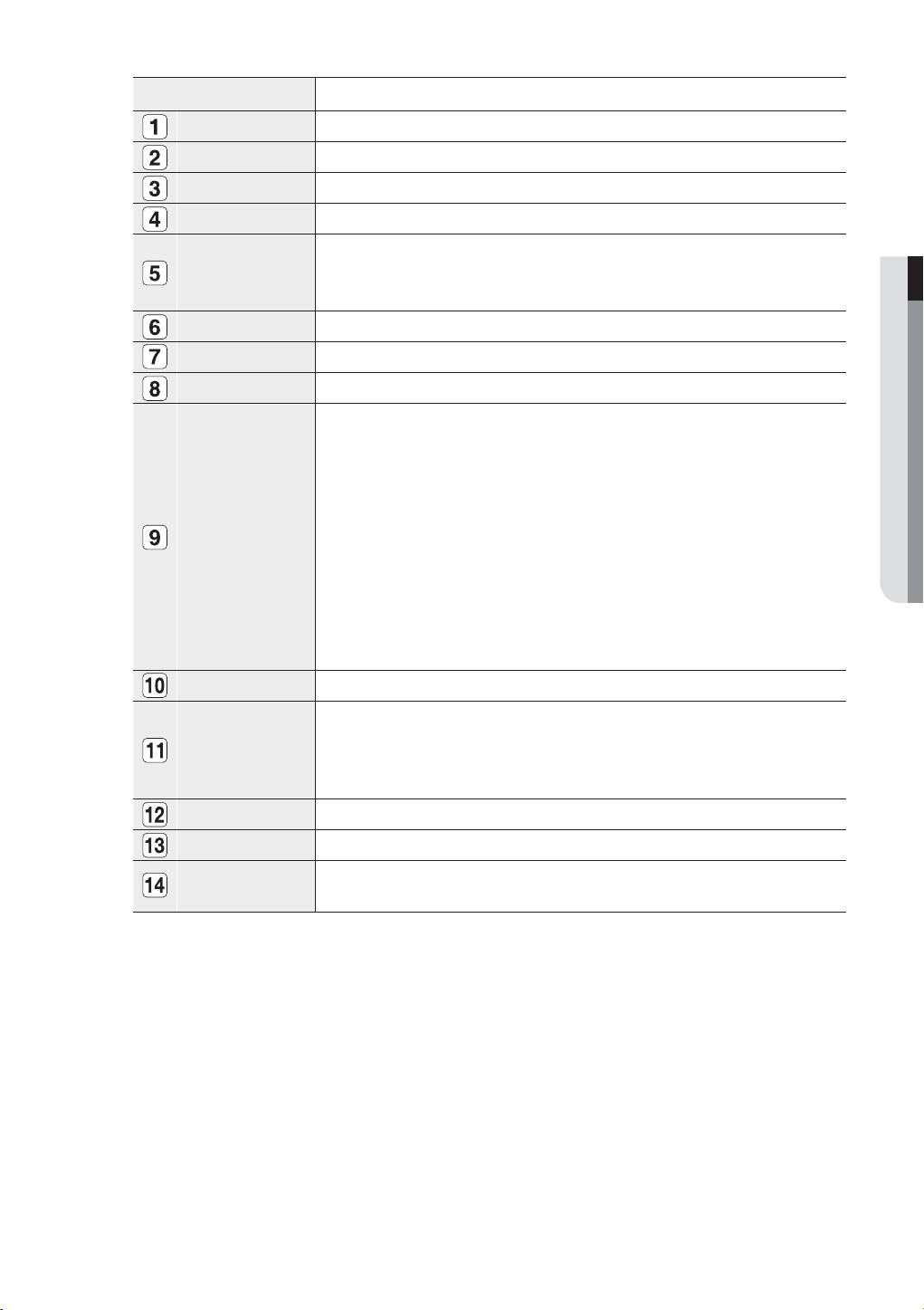
Onderdelen Functies
VIDEO OUT Composite videosignaaluitgang (BNC-connector).
AUDIO OUT Audiosignaaluitgang (RCA-connector).
VGA VGA-videosignaaluitgang.
HDMI HDMI-aansluiting.
Ingangspoort voor het geluidssignaal (RCA-aansluiting) en poort voor optionele geluidskabel.
AUDIO IN
USB USB-aansluiting.
SATA 1/2 Poorten voor de aansluiting van externe opslagapparaten. (SATA HDD)
NETWORK Netwerkaansluiting.
SPOT
RS-485 RS-485-communicatie. (TX+, TX-, RX+, RX-)
ALARM
SHR-716x/816x (Audio kan. 5~16)
SHR-808x/708x (Audio kan. 5~8)
Uitgangspoort voor live-beelden, onafhankelijk van VIDEO UIT.
SPOT 1: ondersteunt volledige schermweergave, 4-, 9- en 16-schermenweergave en de
modus Automatische volgorde
SPOT 2: ondersteunt volledige schermweergave, 4-schermenweergave en de modus
Automatische volgorde (alleen kan. 5-8).
SPOT 3: ondersteunt volledige schermweergave, 4-schermenweergave en de modus
Automatische volgorde (alleen kan. 9-12).
SPOT 4: ondersteunt volledige schermweergave, 4-schermenweergave en de modus
Automatische volgorde (alleen kan. 13-16).
SHR-8162/8160 : SPOT 1,2,3,4
SHR-8082/8080 : SPOT 1,2
SHR-7162/7160/7082/7080 : SPOT 1
- ALARM IN 1-16 (SHR-7160,7162,8160,8162): Alarmingang.
- ALARM IN 1-8 (SHR-7080,7082,8080,8082): Alarmingang.
- ALARM RESET IN: Alarmresetpoort.
- ALARM UIT 1–4: Alarmuitgang.
OVERZICHT
LOOP OUT Poort voor doorvoer van videosignaal naar andere videoapparaten.
VIDEO IN Composite videosignaalingang (BNC-connector).
AC 100-240V~ IN
100 - 230V wisselstroom (PAL)
110 - 220V wisselstroom (NTSC)
Nederlands _11
Page 12
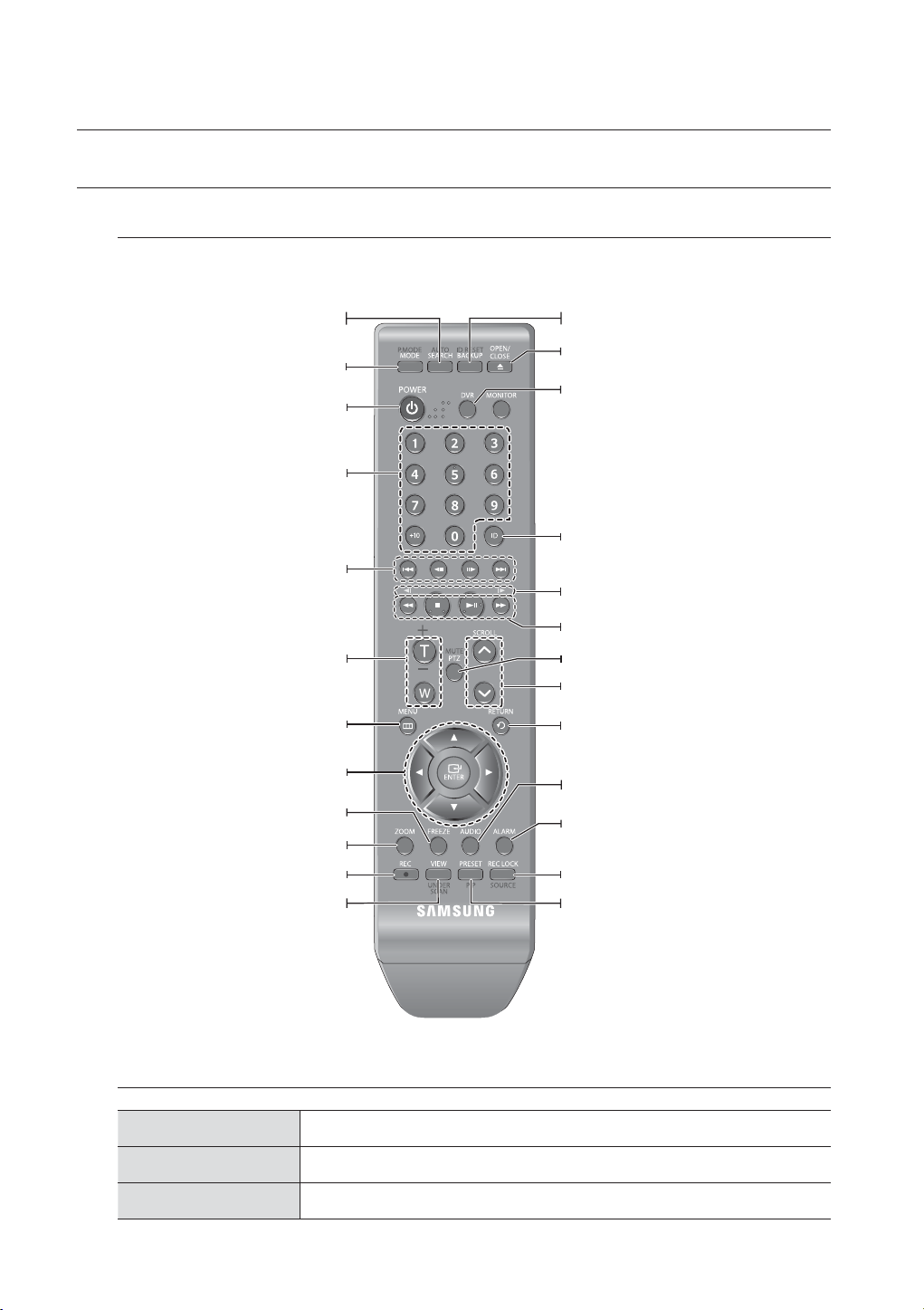
overzicht
AFSTANDSBEDIENING
DVR
Beschikbaar na overschakelen naar de DVR-modus door het indrukken van de toets [DVR] op de
afstandsbediening.
SEARCH
Zoekmenu openen
Schermmodus wijzigen
Afsluitscherm openen
Toetsen voor het invoeren van cijfers of het
Achterwaarts stappen (per tijdseenheid),
Langzaam achterwaarts, Langzaam
voorwaarts, Voorwaarts stappen
Omhoog/Omlaag/Links/Rechts(▲▼◄ ►)/ENTER
De cursor omhoog/omlaag/naar links/naar rechts
verplaatsen en het selectiemenu openen
De digitale zoomfunctie (x2) uitvoeren.
De live-opname starten of beëindigen
De VIEW-functie uitvoeren in PTZ-modus
NUMMER [0-+10]
oproepen van een kanaal
(per tijdseenheid)
Naar het systeemmenuscherm.
Het scherm tijdelijk stil zetten
MODE
POWER
In- en uitzoomen
T/W
MENU
FREEZE
ZOOM
REC
VIEW
BACKUP
Het Back-upmenu openen.
OPEN/CLOSE
De cd-lade openen of sluiten.
DVR
De DVR-functie activeren.
ID
De ID van het systeem instellen.
Selecteer 2 cijfers van 0 tot 9 terwijl u de toets ID
ingedrukt houdt.
Frame verplaatsen
In de pauzestand, naar het vorige/volgende frame.
FR, STOP, PLAY/PAUSE, FF
PTZ
PTZ weergeven of beëindigen
SCROLL ,.
Het menu verschuiven.
RETURN
Terug naar het voorgaande scherm.
AUDIO
Geluid aan/uit.
ALARM
Het alarm annuleren.
REC LOCK
De opnamevergrendelingsfunctie selecteren.
PRESET
De presetinstellingen weergeven.
De cijfertoetsen gebruiken
KANAAL 1-9 Druk op een toets van 1 tot 9.
KANAAL 10 Druk op de toets [+10] en druk binnen drie seconden nogmaals op de toets 0.
KANAAL 11-16 Druk op de toets [+10] en druk binnen drie seconden op een van de toetsen 1 tot 6.
12_ overzicht
Page 13
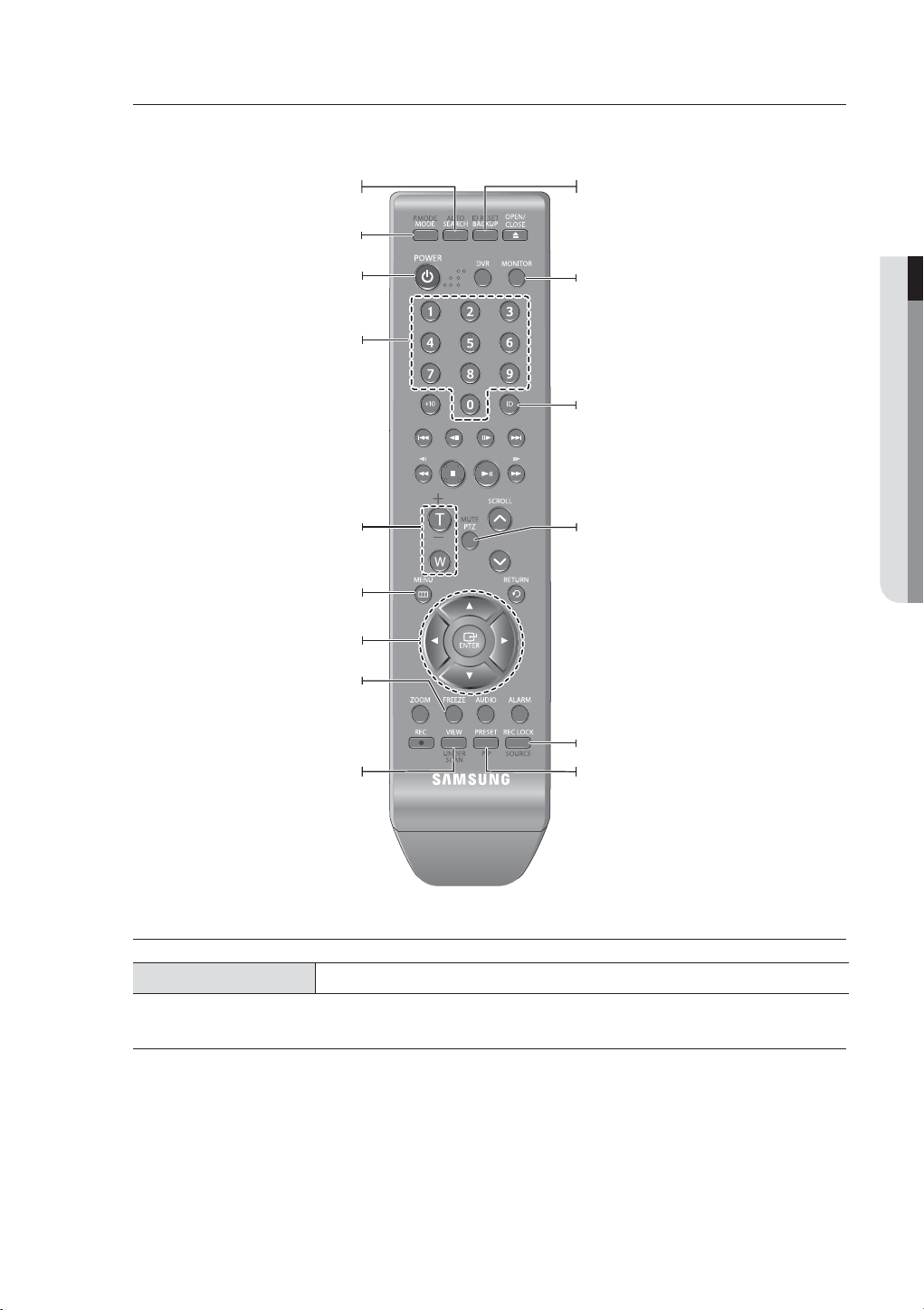
MONITOR
Beschikbaar na overschakelen naar de Monitor-modus door het indrukken van de toets [MONITOR] op de
afstandsbediening.
De schermstatus automatisch selecteren
De schermmodus selecteren.
De monitor aan/uit zetten
De systeem-ID wijzigen.
Het geluidsvolume instellen
Het setupmenu weergeven
Omhoog/Omlaag/Links/Rechts(▲▼◄ ►)/ENTER
De cursor omhoog/omlaag/naar links/naar rechts
verplaatsen en het selectiemenu openen.
Het scherm stilzetten
AUTO
P.MODE
POWER
CIJFER [0-9]
+/-
MENU
FREEZE
ID RESET
De ID-waarde initialiseren op 01.
MONITOR
De monitorfunctie activeren.
ID
De ID instellen.
Selecteer 2 cijfers van 0 tot 9 terwijl u de toets ID
ingedrukt houdt.
MUTE
Het geluid dempen.
OVERZICHT
SOURCE
Het videoscherm weergeven binnen een scherm
UNDER SCAN
De ingangssignaalbron selecteren.
PIP
De PIP-functie in- en uitschakelen.
De cijfertoetsen gebruiken
KANAAL 1-9 Druk op een van de toetsen 1 tot 9.
De code van de afstandsbediening wijzigen
Druk op de toets ID van de afstandsbediening en controleer de ID die wordt weergegeven op het scherm
1.
van de DVR.
De standaard fabrieksinstelling voor de ID van de afstandsbediening is 00.
2.
Voer de twee cijfers van uw selectie achtereenvolgens in terwijl u de toets [ID] van het systeem ingedrukt houdt.
3.
Nadat u de ID hebt ingevoerd, drukt u nogmaals op de toets [ID] van het systeem om de instelling te controleren.
Als i de ID van de afstandsbediening wilt wijzigen in 08: druk achtereenvolgens op de toetsen 0 en 8 terwijl u de
M
toets [ID] van het systeem ingedrukt houdt. De ID's van de afstandsbediening en van de DVR moeten overeenkomen
om een juiste werking te waarborgen. Zie “Bedieningsapparaten”. (pagina 45)
Nederlands _13
Page 14
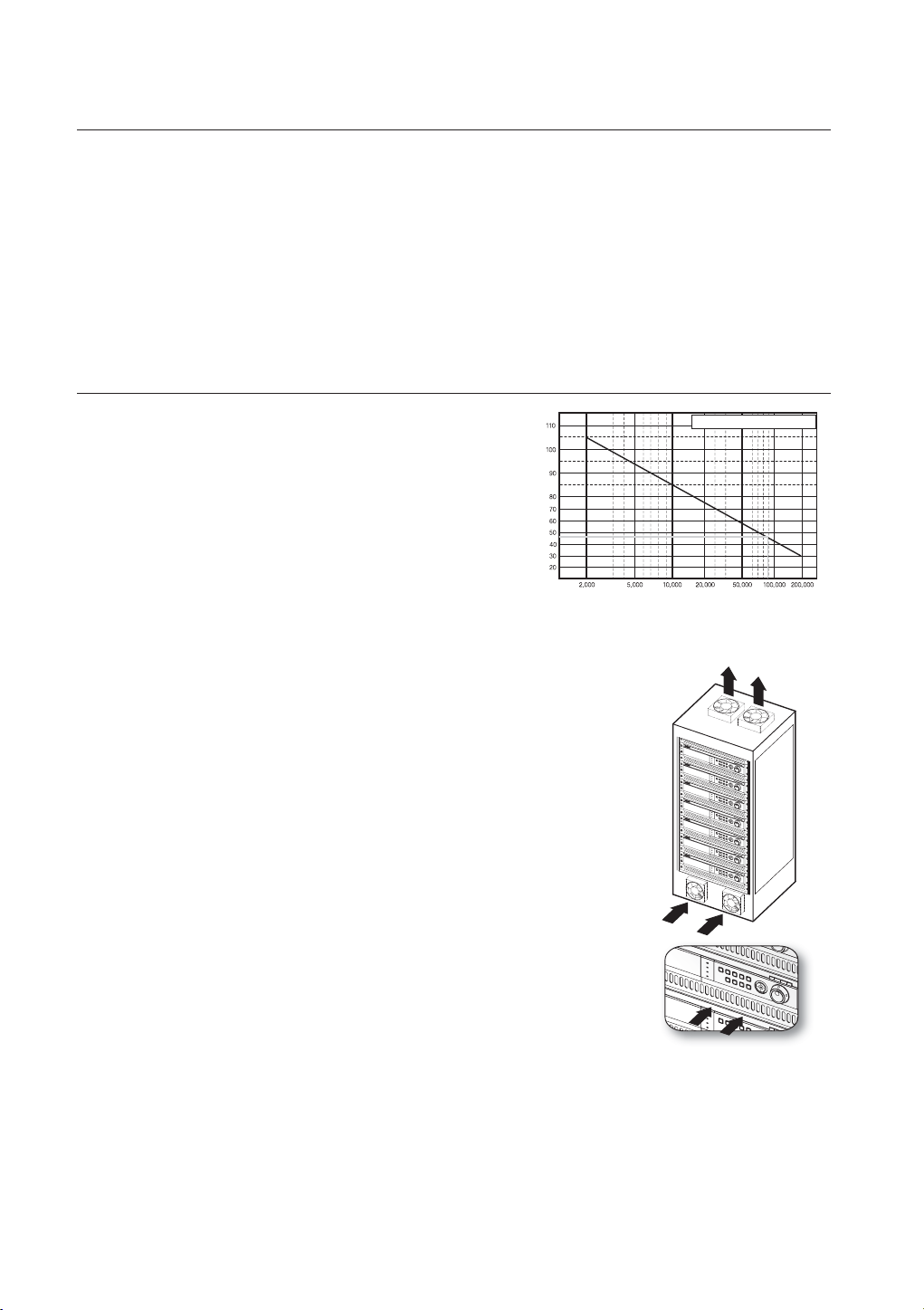
installatie
Houd rekening met het volgende voordat u het product gaat gebruiken.
Gebruik het product niet buitenshuis.
•
Mors geen water of vloeistof over het aansluitgedeelte van het product.
•
Stel het apparaat niet bloot aan harde schokken of druk.
•
Trek de stekker niet met geweld uit het stopcontact.
•
Demonteer het apparaat nooit zelf.
•
Het vastgestelde invoer- of uitvoerbereik mag niet worden overschreden.
•
Gebruik alleen een goedgekeurd netsnoer.
•
Gebruik voor producten met een aardeaansluiting een geaard stopcontact,
•
DE INSTALLATIEOMGEVING CONTROLEREN
Samsung Digital Video Recorder (“DVR”) is een uiterst
•
geavanceerd beveiligingsapparaat dat een of meer vaste
schijven voor massaopslag een belangrijke elektronische
schakelingen bevat.
Als de temperatuur binnen het product oploopt, kan het
•
product kapot gaan of de levensduur van het product
worden verkort. Let op de volgende aanbevelingen voordat
u met de installatie begint.
Bij installatie van de Samsung DVR in een rack gelden de volgende aanbevelingen.
Controleer dat de binnenkant van het rack niet is afgedicht.
1.
Zorg ervoor dat de lucht vrij kan stromen via de inlaat/uitlaat, zoals aangegeven in
2.
de afbeelding.
Als de DVR of andere apparaten in het rack worden gestapeld, zoals aangegeven
3.
in de fi guur, moet u ruimte vrijlaten of een ventilatieopening aanbrengen ten
behoeve van de luchtcirculatie.
Zorg voor een natuurlijke luchtstroom door de inlaat aan de onderkant te plaatsen
4.
en de uitlaat aan de bovenkant.
Het is sterk aan te raden een ventilatormotor te plaatsen bij de inlaat en de uitlaat
5.
om de luchtcirculatie te bevorderen. (Voorzie de inlaat van een fi lter om stof en
andere substanties buiten het systeem te houden.)
Houd de temperatuur binnen en rond het rack tussen 0°C en 40°C, zoals
6.
aangegeven in afbeelding 1.
Temperature
Unit: ºC
One Year: 24HR X 365 DAY =8,760 HR
Life (Unit: HOURS)
[Afbeelding 1]
14_ installatie
[Afbeelding 2]
Page 15

INSTALLATIE IN EEN RACK
Draai de schroeven aan beide zijden los (vier schroeven aan elke zijde) en
installeer het steunrek zoals aangegeven in de afbeelding. Draai vervolgens
de schroeven aan beide zijden vast (vier schroeven aan elke zijde).
Draai de schroeven vast zodat ze niet door trillingen losraken.
VASTE SCHIJVEN TOEVOEGEN
U kunt extra vaste schijven installeren.
Haal de stekker uit het stopcontact om gevaar op elektrische schokken, letsel of schade aan het product te
vermijden.
Neem contact op met uw leverancier voor meer informatie over het installeren van een vaste schijf, aangezien het
product als gevolg van onjuiste installatie of instellingen zou kunnen worden beschadigd.
Aantal vaste schijven dat wordt ondersteund : SHR-7082/7162/8082/8162:
SHR-7080/7160/8080/8160:
Preventie van gegevensverlies (zorg voor de vaste schijf)
J
Let op het volgende om te voorkomen dat de gegevens op de HDD niet worden beschadigd.
Voordat u een vaste schijf toevoegt, moet u controleren of deze compatibel is met het DVR-product.
Een vaste schijf is storingsgevoelig als gevolg van de gevoeligheid van dergelijke apparaten voor externe invloeden
en schokken tijdens bedrijf. Bescherm de vaste schijf daarom tegen dergelijke schokken en externe invloeden.
Wij zijn niet aansprakelijk voor schade aan de vaste schijf als gevolg van onachtzaamheid van de gebruiker of
externe invloeden.
Behuizingen kunnen schade aan de vaste schijf of de opgenomen gegevens veroorzaken
Verlaag het risico op gegevensverlies als gevolg van een beschadigde vaste schijf zoveel mogelijk door regelmatig
een back-up van uw gegevens te maken.
Gegevens kunnen verloren gaan als gevolg van stoten tijdens het uit elkaar halen of installeren van de DVR.
De vaste schijf kan beschadigd raken als de DVR plotseling wordt gestopt als gevolg van een stroomstoring terwijl
het apparaat actief is.
De vaste schijf of de bestanden die erop zijn opgeslagen kunnen beschadigd worden als het toestel wordt verplaatst
of aangestoten terwijl de vaste schijf in bedrijf is.
Standaard één vaste schijf + maximaal vier extra vaste schijven
Standaard één vaste schijf + maximaal vijf extra vaste schijven
INSTALLATIE
Aandachtspunten tijdens het toevoegen van een vaste schijf
Let er bij het toevoegen van een vast schijf op dat de kabel niet klem komt te zitten en dat het
1.
isolatiemateriaal van de kabel niet losraakt.
Zorg dat u de bevestigingsschroeven of accessoires niet kwijtraakt.
2.
Als de schroeven of accessoires niet zijn aangebracht, kan het product kapot gaan of niet goed werken.
Controleer voordat u een vaste schijf toevoegt of deze compatibel is met het apparaat.
3.
Neem contact op met de dichtstbijzijnde dealer voor een lijst met compatibele apparaten.
Nederlands _15
Page 16
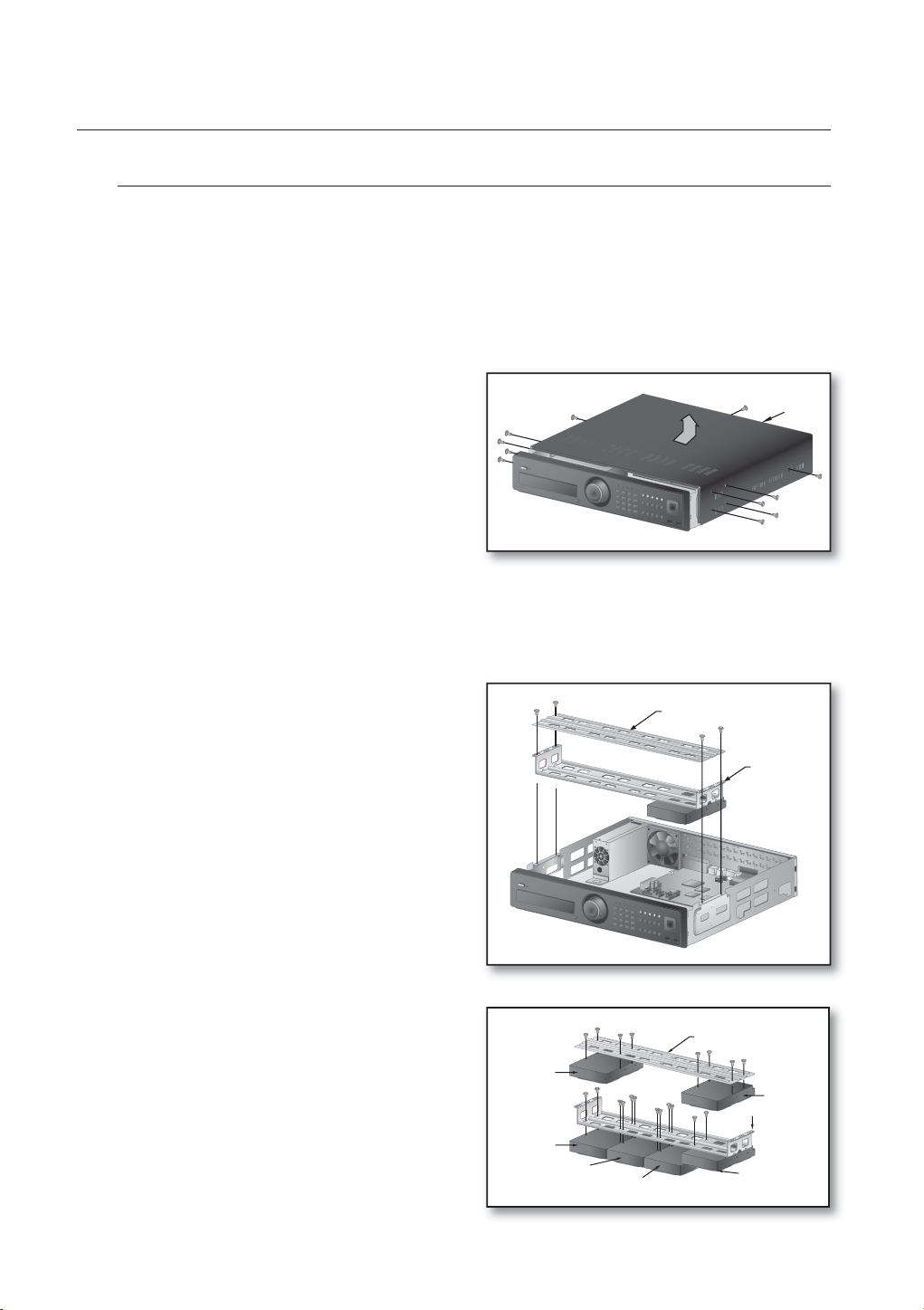
installatie
Een vaste schijf toevoegen
Haal de stekker uit het stopcontact voordat u verder gaat met de installatie.
M
1.
1) Vaste schijf toevoegen aan de modellen SHR-7080, 7160, 8080 en 8160
M
Aantal vaste schijven dat kan worden geïnstalleerd : SHR-7082/7162/8082/8162 : Standaard één vaste schijf +
maximaal vier extra vaste schijven
SHR-7080/7160/8080/8160 : Standaard één vaste schijf +
maximaal vijf extra vaste schijven
Standaard wordt de hoofdeenheid in de fabriek voorzien van één vaste schijf.
De volgende instructies gelden wanneer het maximum aantal vaste schijven op de hoofdeenheid is geïnstalleerd.
Draai allereerst de schroeven aan de linker- en
rechterkant los en verwijder de kap.
Zie de volgende pagina voor de modellen SHR-7082/7162/8082/8162.
Kap
Loosen the screws (x4) in the left/right and upper
2.
sides and remove the upper and lower brackets.
Installeer de vaste schijven op de onderste steun en
3.
zet deze vast met schroeven.
De schroef die u moet gebruiken voor de installatie
(UNC 6-32) wordt bij de vaste schijf geleverd.
Zet de schroef stevig vast zodat deze niet los kan trillen.
Installeer de twee vaste schijven op de bovenste
4.
steun en zet deze vast met schroeven.
Toevoegen
Toevoegen
Toevoegen
Toevoegen
Bovensteun
Bovensteun
Benedensteun
Toevoegen
Benedensteun
Standaard
geïnstalleerd
16_ installatie
Page 17
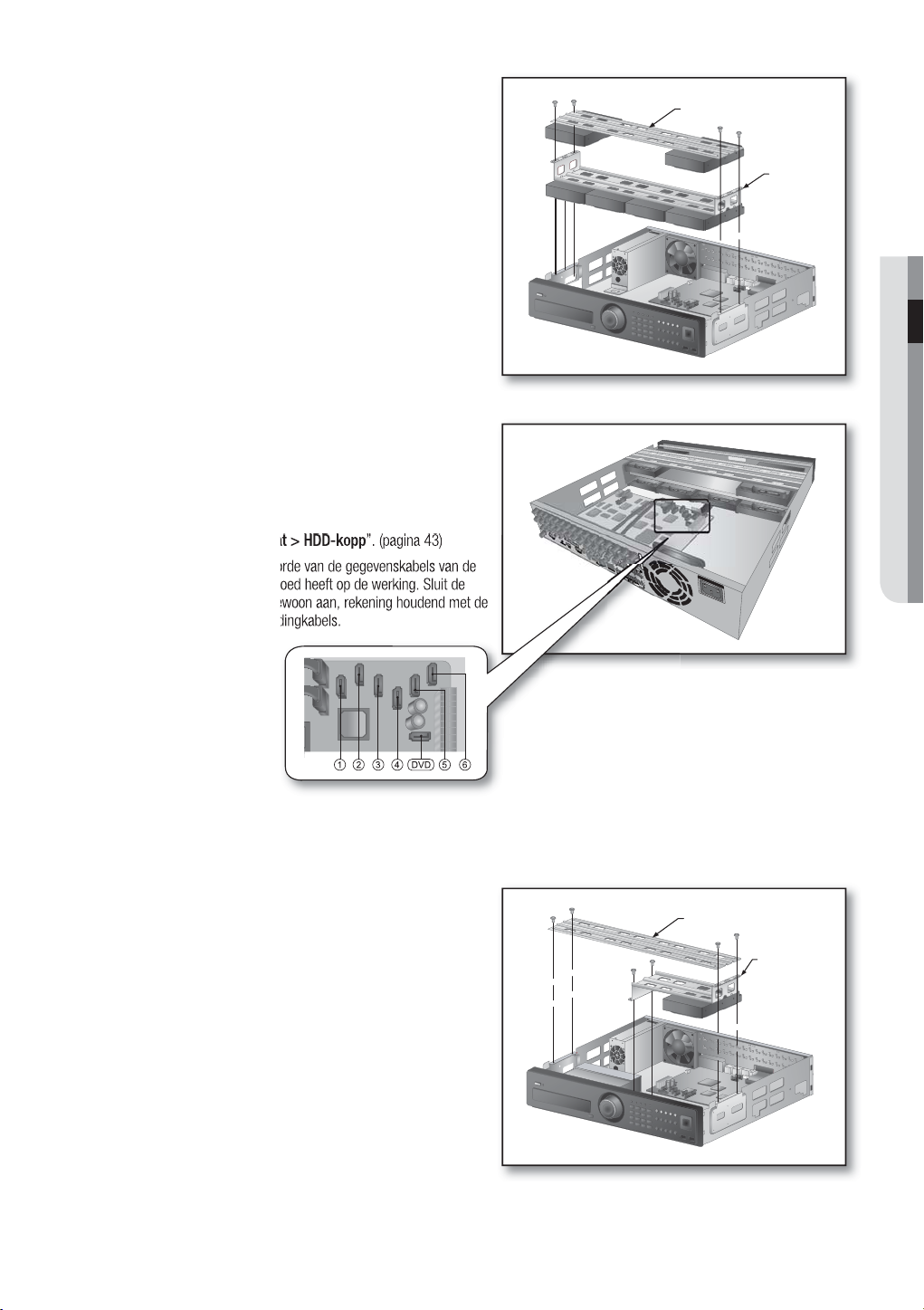
Wanneer de installatie van de extra vaste schijven is
5.
voltooid, plaatst u de boven- en benedensteun in de
DVR en zet u deze vast met de meegeleverde
schroeven.
Nadat de installatie van de extra vaste schijven is
6.
voltooid, sluit u de voedingskabel aan en sluit u de
signaalkabels (SATA-kabels) van de vaste schijven
aan op de aansluitingen - op het moederbord.
U kunt de koppeling van de vaste schijf rechtstreeks op de
DVR controleren.
Zie “Opslagapparaat > HDD-kopp”. (pagina 43)
Merk op dat de volgorde van de gegevenskabels van de
vaste schijf geen invloed heeft op de werking. Sluit de
verbindingskabels gewoon aan, rekening houdend met de
lengte van de verbindingkabels.
Bovensteun
Benedensteun
INSTALLATIE
2) Vaste schijf toevoegen aan de modellen SHR-7082, 7162, 8082 en 8162
Draai de vier schroeven links/rechts en boven los
2.
om de bovensteun te verwijderen en draai de twee
schroeven onder los om de benedensteun te
verwijderen.
Bovensteun
Benedensteun
Nederlands _17
Page 18
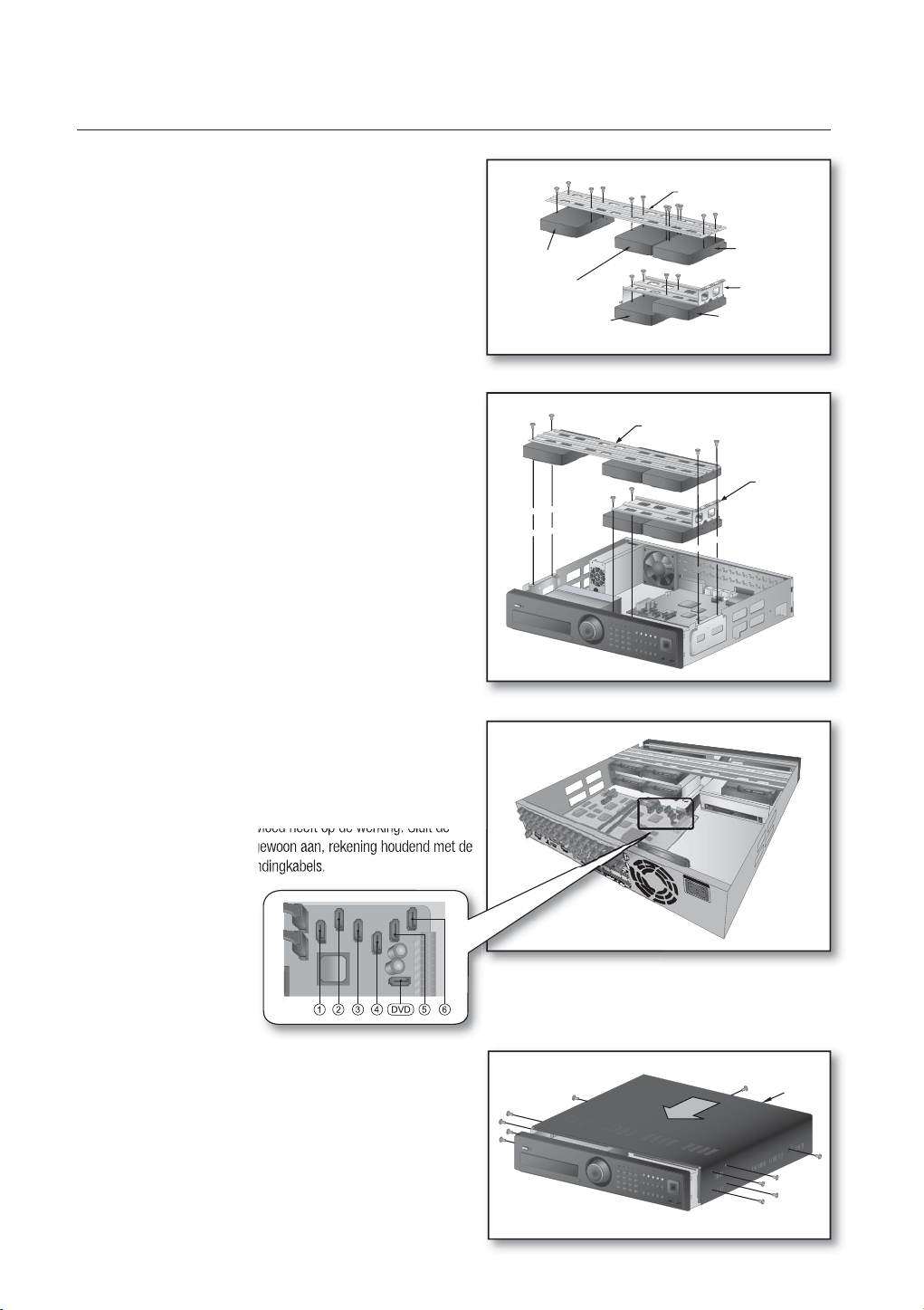
installatie
Installeer de vaste schijf op de onderste steun en zet
3.
deze vast met schroeven.
Installeer de drie vaste schijven op de bovenste
4.
steun en zet deze vast met schroeven.
Wanneer de installatie van de extra vaste schijven is
5.
voltooid, plaatst u de boven- en benedensteun in de
DVR en zet u deze vast met de meegeleverde
schroeven.
Toevoegen
Toevoegen
Toevoegen
Bovensteun
Bovensteun
Toevoegen
Benedensteun
Standaard
geïnstalleerd
Benedensteun
Nadat de installatie van de extra vaste schijven is
6.
voltooid, sluit u de voedingskabel aan en sluit u de
gegevenskabels (SATA-kabels) van de vaste schijven
aan op de aansluitingen - op het moederbord.
Merk op dat het nummer van de gegevenskabels van de
vaste schijf geen invloed heeft op de werking. Sluit de
verbindingskabels gewoon aan, rekening houdend met de
lengte van de verbindingkabels.
Controleer of de connectors goed zijn aangesloten
7.
en er geen problemen zijn met de bekabeling.
Sluit de kap en zet deze vast met schroeven.
Kap
18_ installatie
Page 19

aansluiten op andere apparatuur
De volgende afbeeldingen zijn gebaseerd op Model SHR-8162.
M
VIDEO, AUDIO EN MONITOR AANSLUITEN
AANSLUITEN OP ANDERE APPARATUUR
AUDIO IN SPOT
NETWORK
SATA
HDMI
RS-485 / ALARM
AUDIO OUT
VIDEO OUT
(composite)
VIDEO IN
USB 2.0
RS-232CONSOLE
VIDEO OUT
(VGA)
AANSLUITEN OP HET NETWERK
Aansluiten op het netwerk via Ethernet (10/100/1000BaseT)
LOOP OUT
AC 100-240V~IN
Hub/Switcher
Back Bone
RJ45 Ethernet-kabel
(directe kabel)
Hub/Switcher
Windows
NET-i
Nederlands _19
Page 20
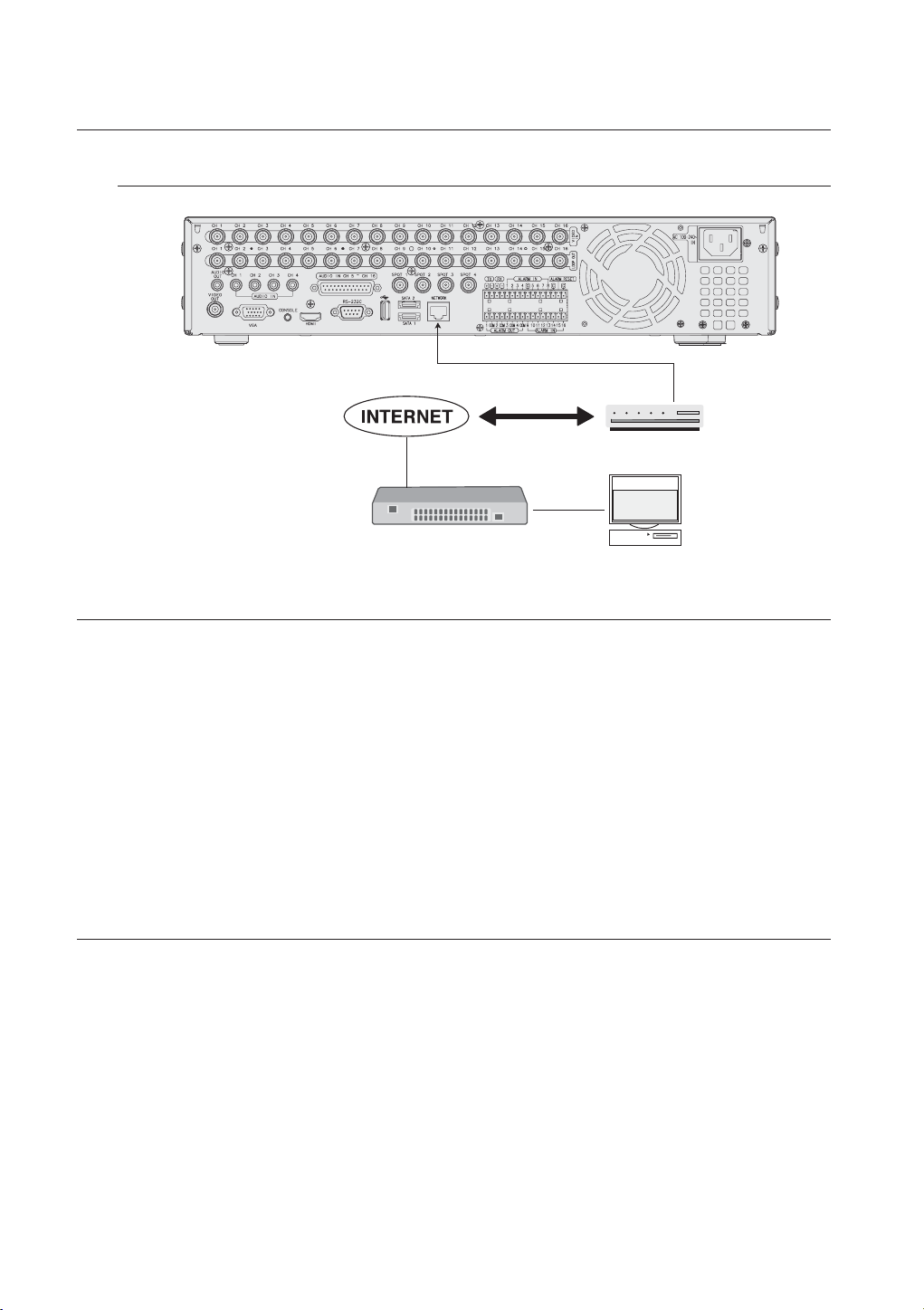
aansluiten op andere apparatuur
Aansluiten op Internet via ADSL
RJ45 Ethernet-kabel
(directe kabel)
Telefoonlijn (ADSL)
Hub/Switcher
ADSL MODEM
Windows
NET-i
DE USB AANSLUITEN
1.
Er bevinden zich twee USB-poorten aan de voorzijde en een aan de achterzijde van het product.
2.
Op de USB-poort kunt u een vaste schijf, cd/dvd-speler, USB-geheugen of muis aansluiten.
3.
Als u via de USB-poort een vaste schijf hebt aangesloten op het systeem, vindt u de instellingen voor de
herkenning en confi guratie in “Menu > Het apparaat instellen > Opslagapparaat”. (pagina 43)
4.
Het product ondersteunt hot-plugging, waarbij de USB-apparaten kunnen worden aangesloten/verwijderd terwijl
het systeem in bedrijf is.
De USB vaste schijf moet worden ingesteld als Master.
J
Als u het USB-apparaat gebruikt voor het maken van back-ups, moet u dit op een PC formatteren in de indeling
FAT32 als het nog niet is geformatteerd op de DVR.
EEN EXTERNE SATA VASTE SCHIJF AANSLUITEN
Er bevinden zich twee externe SATA-poorten aan de achterkant van het product.
1.
Als u via de externe SATA-poort een vaste schijf hebt aangesloten op het systeem, vindt u de instellingen voor
2.
de herkenning en confi guratie in “Menu > Appar. > Opslagapparaat”.
De DVR ondersteunt hot-plug-functionaliteit. Dit betekent dat SATA vaste schijven kunnen worden aangesloten
3.
en verwijderd terwijl het systeem aan staat.
Op een externe SATA-poort kan slechts één SATA vaste schijf worden aangesloten.
J
20_ aansluiten op andere apparatuur
Gebruik voor de aansluiting van een externe SATA vaste schijf een kabel van minder dan 1 m.
Page 21
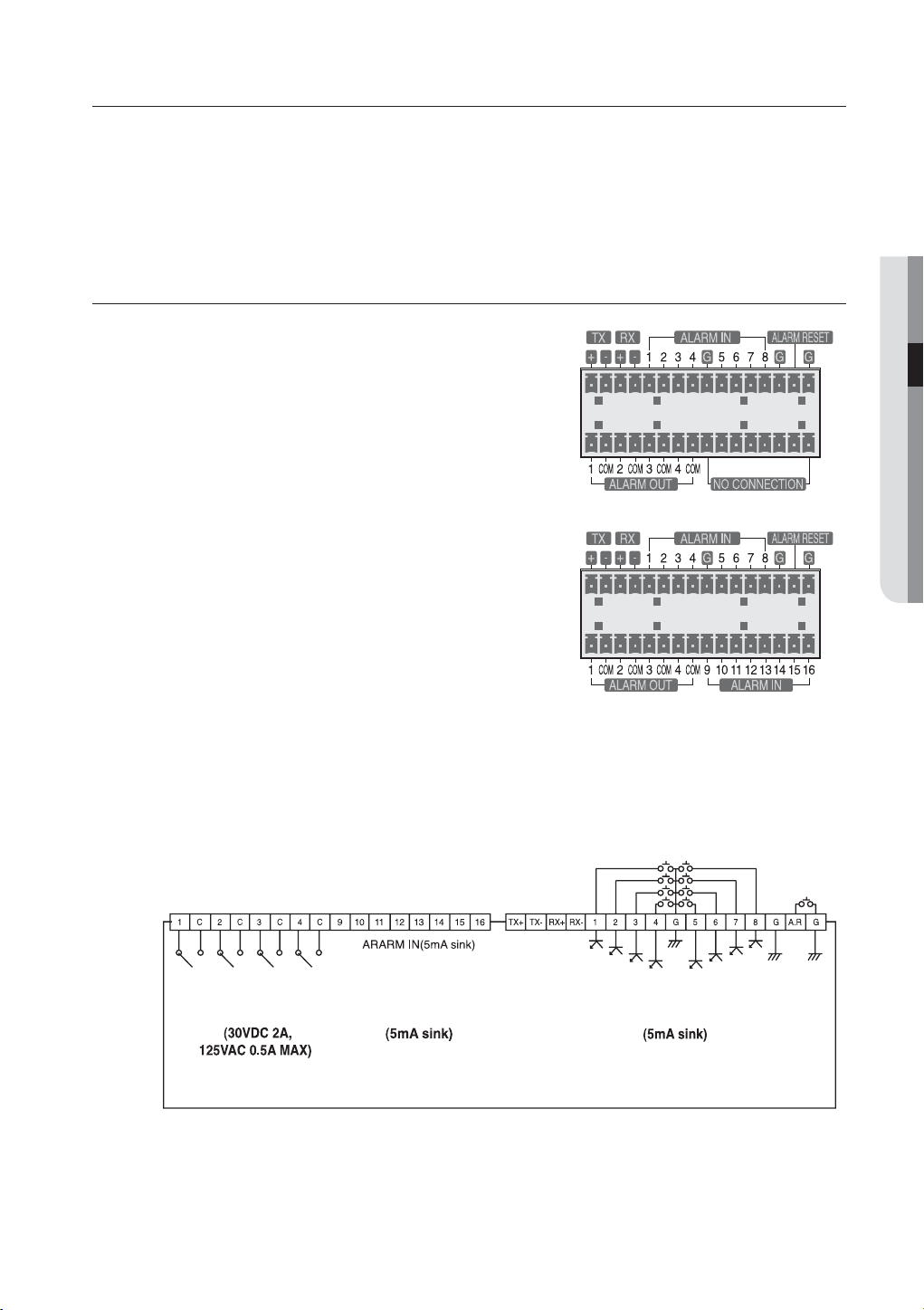
EEN POS-APPARAAT AANSLUITEN
U kunt een POS-apparaat aansluiten op de RS-232C-poort aan de achterzijde van het product met behulp van
1.
een RS-232C-kabel.
De verbinding met de RS-232C-poort kan worden ingesteld via “Menu > Appar. > POS-apparaat”.
2.
Nadat u op de knop <POS-apparaat inst.> hebt gedrukt, kunt u de instellingen <Baudsnelheid, Pariteit,
Data, Stopbit en Overdrachttype> instellen. (pagina 45)
DE ALARMINVOER/UITVOER AANSLUITEN
De aansluiting Alarm In/Uit aan de achterzijde is als volgt samengesteld.
Aansluiting Alarm In/Uit op model 7080/7082/8080/8082
1.
Aansluiting Alarm In/Uit op model 7160/7162/8160/8162
2.
AANSLUITEN OP ANDERE APPARATUUR
ALARM IN 1-8 (SHR-7080/7082/8080/8082): alarmingang
•
ALARM IN 1-16 (SHR-7160/7162/8160/8162): alarmingang
•
ALARM RESET: Bij ontvangst van het signaal Alarm Reset annuleert het systeem de huidige alarmingang en
•
worden de metingen hervat.
ALARM UIT 1-4: alarmuitgang
•
ALARM OUT ALARM IN ALARM IN
Nederlands _21
Page 22
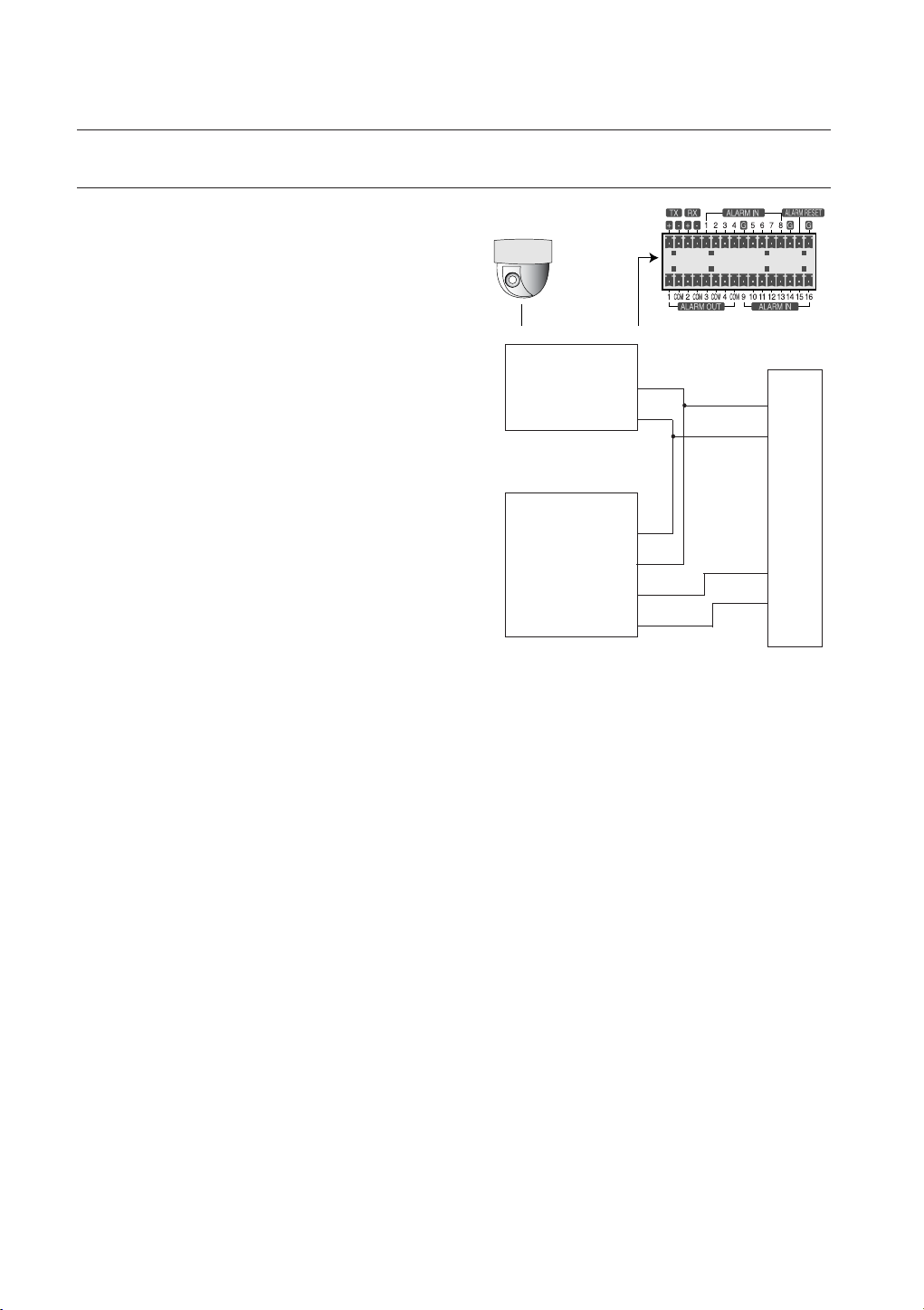
aansluiten op andere apparatuur
HET RS-485-APPARAAT AANSLUITEN
Sluit het RS-485-apparaat aan via de poort aan de
achterzijde.
U kunt bijvoorbeeld een PTZ-camera die
M
Overdrchttype : als datatransmissietype kunt u kiezen
•
tussen half duplex en volledig duplex.
•
Baudsnelheid: de ondersteunde baudsnelheden zijn 600/
1200/2400/4800/9600/19200/38400.
M
communicatie via RS-485 ondersteunt aansluiten
en besturen.
Controleer eerst of het RS-485-apparaat compatibel is
met het product.
Let erop tijdens het aansluiten van het RS-485-apparaat
op dat u de polariteit (+/-) niet verwisselt.
Afhankelijk van het type camera kan de aansluitpolariteit
afwijken.
Raadpleeg de documentatie van de betreffende PTZcamera’s voor meer informatie.
Ex : DVR(TX+/-) SCC-C6433,35(RX+/-)
DVR(TX+/-) SCC-C6403,07(TX+/-)
PTZ-apparaat
Type halve duplex
Data (–)
Data (+)
Type volledige duplex
Rx(+)
Rx(–)
Tx(–)
Tx(+)
Achterzijde
Tx(–)
Tx(+)
Rx(–)
Rx(+)
22_ aansluiten op andere apparatuur
Page 23
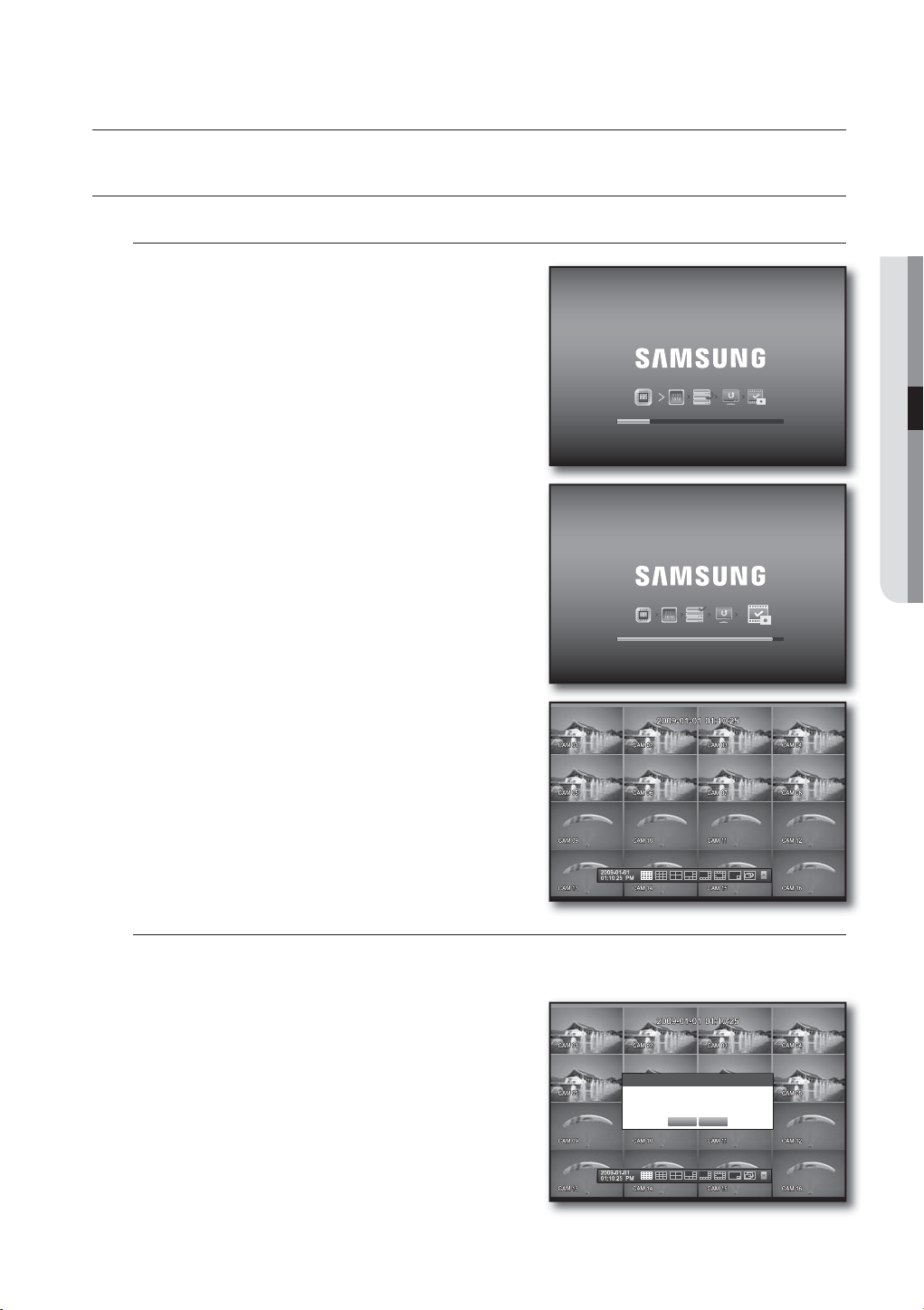
live
AAN DE SLAG
Het systeem inschakelen
1.
Sluit het netsnoer van de DVR aan op het stopcontact.
2.
Druk op de Aan/Uit-knop op het voorpaneel.
3.
Het initialisatiescherm wordt weergegeven.
Het initialisatieproces duurt ongeveer 1 minuut. De
pictogrammen verschijnen een voor een.
Nadat een nieuwe vaste schijf is geïnstalleerd, kan het
initialisatieproces langer duren.
4.
Het live-scherm verschijnt en er klinkt een pieptoon.
LIVE
Het systeem uitschakelen
U kunt het systeem pas afsluiten nadat u zich hebt aangemeld bij de DVR.
Als u geen beheerder bent, hebt u de het toegangsrecht <Afsluiten> nodig om het systeem te kunnen afsluiten.
1.
Druk op de toets [POWER] op de afstandsbediening of het
voorpaneel, of druk op de rechtermuisknop om het
contextmenu te laten verschijnen en <Afsluiten> te selecteren.
2.
Het bevestigingsvenster “Afsluiten” verschijnt.
3.
Verplaats de cursor met behulp van de pijltoetsen op de
afstandsbediening naar <OK> en druk op de toets
[ENTER] of klik op <OK>.
Het systeem wordt afgesloten.
Zie “Machtigingenbeheer > Machtigingen instellen” voor
M
meer informatie over machtigingenbeheer. (pagina 38)
Afsluiten
Wilt u afsluiten?
OK Annul.
Nederlands _23
Page 24

live
Login
U moet zich aanmelden bij de DVR voordat u een DVR-menu of menu met beperkte toegang kunt openen.
1.
Rechtsklik in de live-modus ergens op het scherm.
Het contextmenu verschijnt, zoals in de afbeelding rechts.
2.
Klik op <Login>.
Het aanmeldingsscherm verschijnt.
U kunt het aanmeldingsscherm voor aanmelding bij het
gewenste menu ook openen door op de toets [MENU] op
de afstandsbediening of het voorpaneel te drukken.
Het aanmeldingsscherm verschijnt ook wanneer u op een
menutoets op de afstandsbediening of het voorpaneel van de DVR
drukt en aanmelding vereist is voor het corresponderende menu.
Login
ID admin
Wachtwrd
OK Annul.
Scènemodus
Audio uit
Zet stil
Alarm stoppen
Opnemen
Afsp.
Zoeken
Back-up
Hoofdmenu
Afsluiten
Verberg starter
Login
M
Zie “Machtigingenbeheer > Machtigingen instellen” voor
meer informatie over beperkte machtigingen. (pagina 38)
24_ live
Page 25
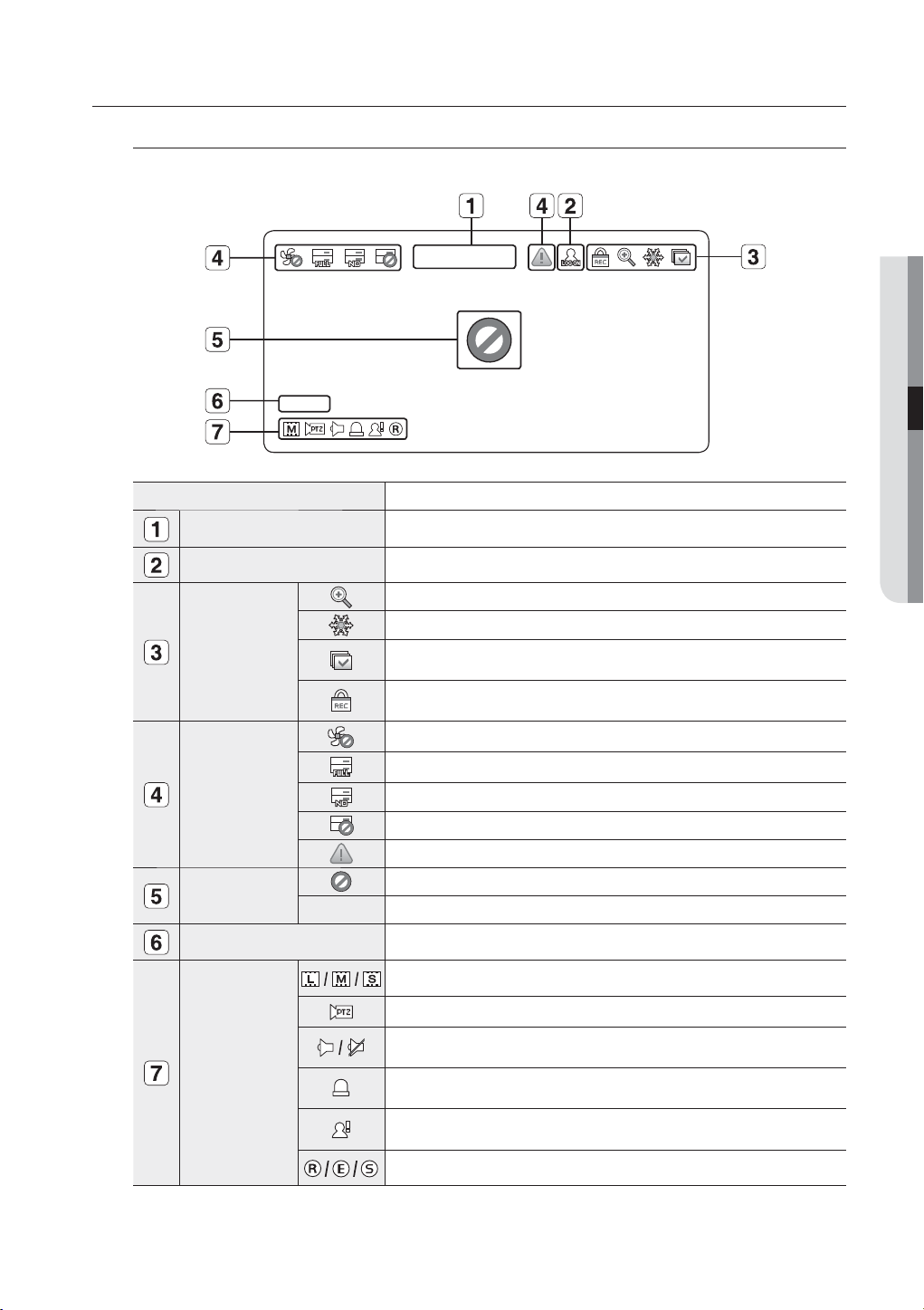
CONFIGURATIE VAN HET LIVE-SCHERM
CAM 01
Pictogrammen op het live-scherm
U kunt de status of werking van de DVR controleren aan de hand van de pictogrammen op het live-scherm.
CAM 01
Naam Beschrijving
Huidige datum en tijd
Aanmeldgegevens
Schermmodus
Bediening van het
systeem
Status video-invoer
2009-01-01 00:00:01
LIVE
De huidige tijd en datum worden weergegeven.
Wanneer u bent aangemeld, wordt het pictogram “LOG ON” weergegeven.
Wordt weergegeven wanneer de zoomfunctie is geactiveerd.
Wordt weergegeven wanneer u drukt op de pauzetoets.
Wordt weergegeven in de modus Automatische Volgorde, waarin alle kanalen
met vaste tussenpozen worden weergegeven.
Wordt weergegeven wanneer een opname in gang is.
M U kunt de opname annuleren door het wachtwoord in te voeren.
Wordt weergegeven als er problemen zijn met de koelventilator.
Wordt weergegeven als de vaste schijf vol is en de DVR onvoldoende ruimte heeft om op te nemen.
Wordt weergegeven als geen vaste schijf is geïnstalleerd of de huidige vaste schijf moet worden vervangen.
Wordt weergegeven als de vaste schijf door een technicus moet worden nagekeken.
Wordt weergegeven als nieuwe fi rmware is aangetroffen op het netwerk.
Wordt weergegeven als er geen invoer is terwijl de camera op <AAN> staat.
Als de camera in de stand <UIT> is gezet, verschijnt niets op het scherm.
Cameranaam / Kanaal
Camerabediening
De cameranaam en het gewijzigde kanaal, indien van toepassing.
De resolutie van het opnamescherm. (pagina 50)
Wordt weergegeven in PTZ-instelling en geel gemarkeerd als PTZ in bedrijf is.
Audio Aan of Dempen.
Wordt niet weergegeven in de videomodus indien gedeactiveerd.
Als de sensor in de stand <AAN> is gezet, wordt het invoersignaal
weergegeven op het scherm van het aangesloten kanaal.
Wordt weergegeven als beweging wordt gedetecteerd, mits bewegingsdetectie
in de stand <AAN> is gezet.
De huidige opnamemodus uit Opnemen/Gebeurtenis/Schema.
Nederlands _25
Page 26
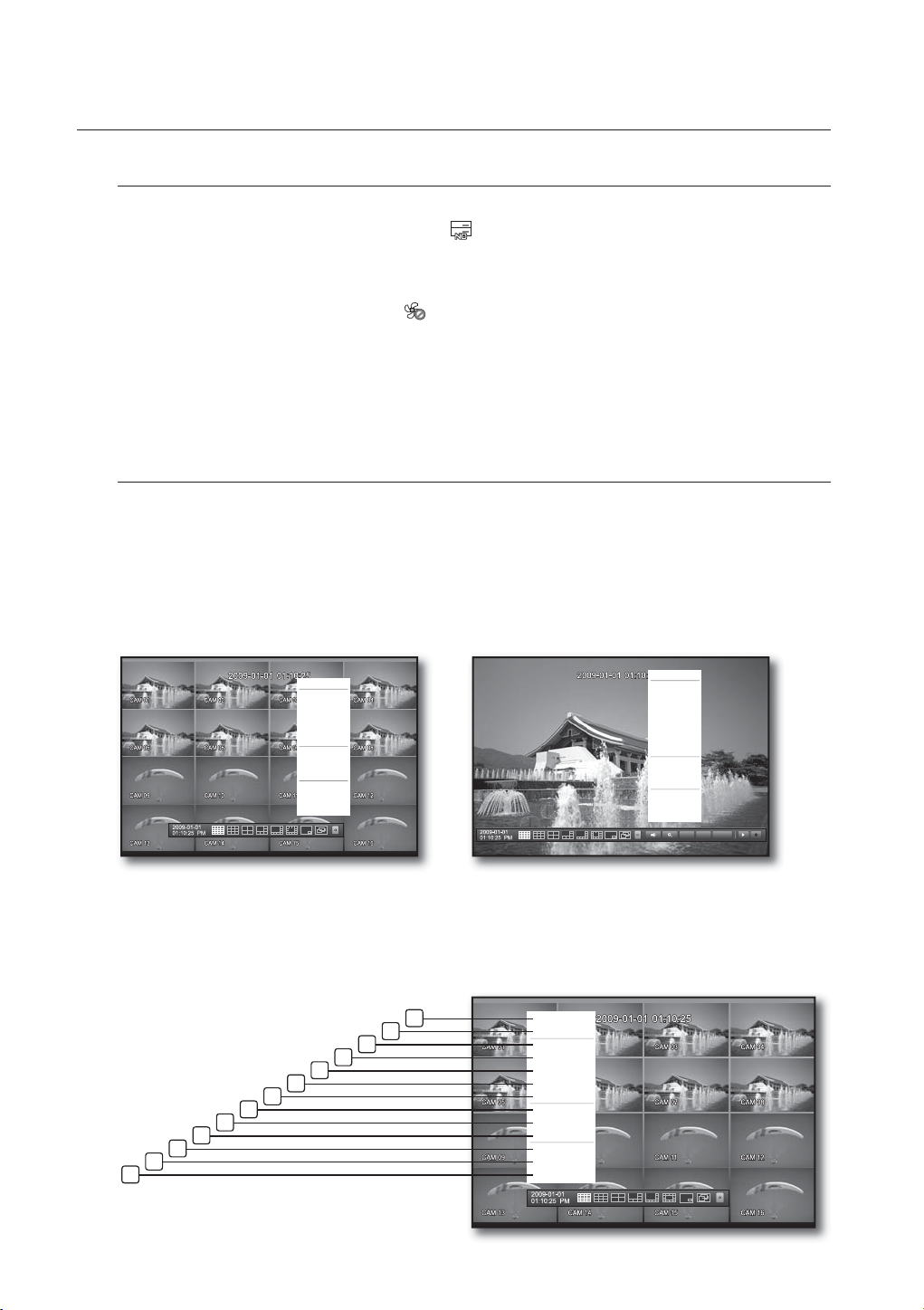
live
Foutgegevens
Als u het systeem inschakelt op het moment dat de interne vaste schijf niet is aangesloten of een fout
•
optreedt, verschijnt het pictogram “HDD FOUT” (
opnemen met het servicecentrum voor assistentie, aangezien dit storingen kan veroorzaken tijdens
opname, weergave of back-up.
Als de koelventilator niet goed werkt of problemen vertoont, verschijnt het venster <Ventilator info> en
•
verschijnt het pictogram Ventilatorstoring (
van de interne ventilator.
Neem contact op met het servicecentrum voor assistentie, aangezien een ventilatorstoring de levensduur
van het product kan verkorten.
M
servicecentrum voor meer informatie.
Als u het pictogram Ventilatorstoring, Geen HDD of HDD FOUT op het scherm ziet, moet u contact opnemen met het
Menu van de modus Live-scherm
Behalve met behulp van de knoppen op het voorpaneel of de afstandsbediening kunt u het gewenste menu
openen door te rechtsklikken op het scherm in de live-modus.
Welk contextmenu verschijnt wanneer u rechtsklikt op het scherm is afhankelijk van de vraag of u bent
aangemeld of niet, de schermindelingsmodus en de bedrijfsmodus van de DVR.
De menuopties voor Zoeken, Opnemen, Back-up, Afsluiten en PTZ kunnen zijn gedeactiveerd, afhankelijk van de
M
bevoegdheden van de gebruiker.
) in de linkerbovenhoek. In dit geval moet u contact
) in de linkerbovenhoek. Controleer in dat geval de werking
Scènemodus
Scènemodus
Audio uit
Zet stil
Alarm stoppen
Opnemen
Afsp.
Zoeken
Back-up
Hoofdmenu
Afsluiten
Verberg starter
Login
< Menu van de Modus Schermsplitsing >
< Menu van de modus Enkelvoudig >
PTZ-knop
ZOOM
Geluid
Zet stil
Alarm stoppen
Opnemen
Afsp.
Zoeken
Back-up
Hoofdmenu
Afsluiten
Verberg starter
Login
PTZ Alarm Zet stil
Menu van de Modus Schermsplitsing
De inhoud van het contextmenu in de modus Schermsplitsing verschilt, afhankelijk van de vraag of u bent
aangemeld of niet.
Scènemodus
EXTERNE UITGANG
Audio uit
Zet stil
Alarm stoppen
Opnemen
Afsp.
Zoeken
Back-up
Hoofdmenu
Afsluiten
Verberg starter
Afm.
13
12
11
10
1
2
3
4
5
6
7
8
9
26_ live
Page 27
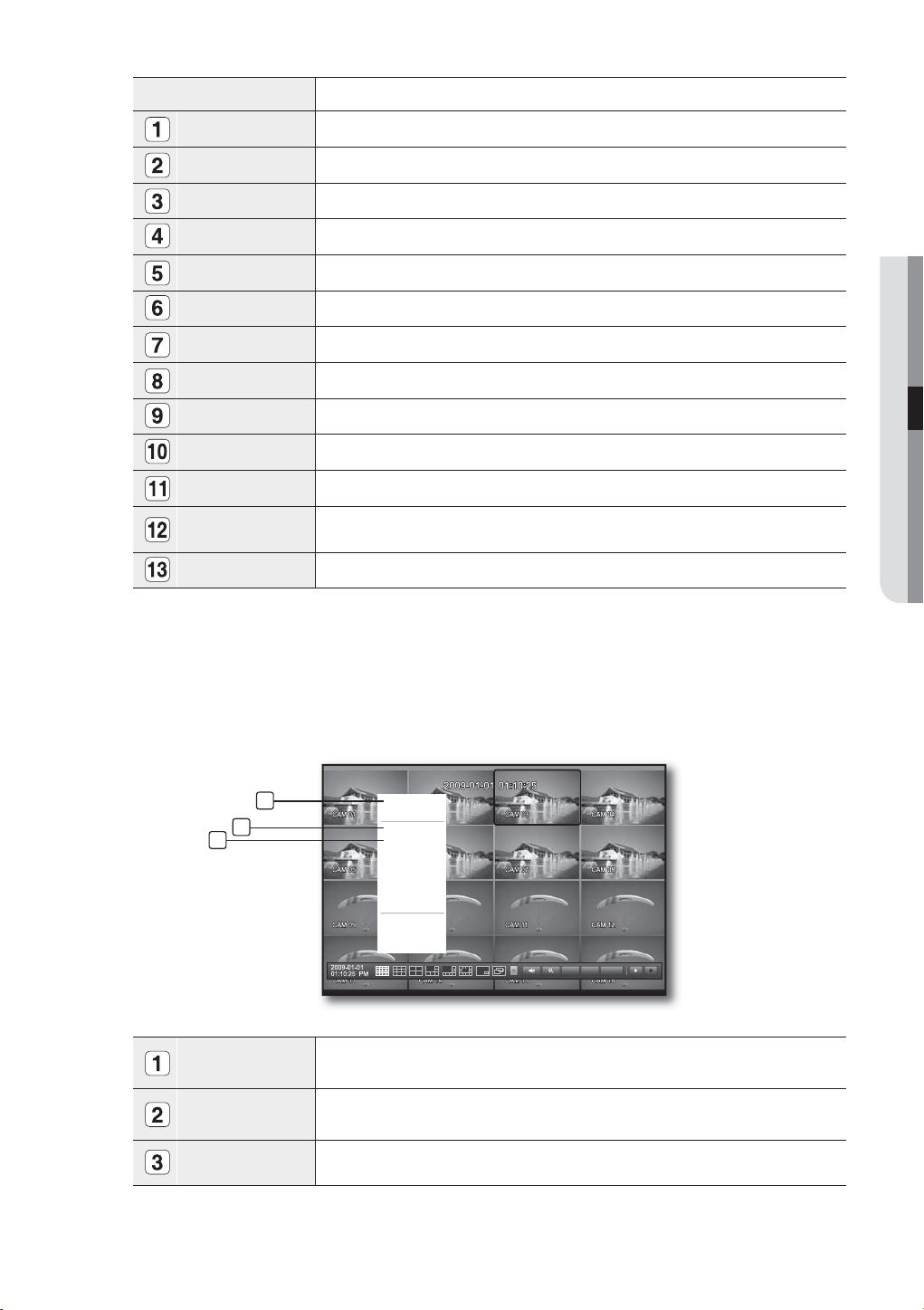
Menu Beschrijving
Scènemodus Zie “Live-modus”. (pagina 29)
EXTERNE UITGANG Zie “EXTERNE UITGANG”. (pagina 31)
Audio aan/uit Zie “Audio aan/uit”. (pagina 32)
Zet stil Zie “Stilzetten”. (pagina 32)
Alarm stoppen Schakelt de alarmuitgang en incidentcontrole uit. Zie “Incidentcontrole”. (pagina 33)
Opnemen/Stoppen Start/Stopt de opname.
Afsp. Speelt de gevonden gegevens af. Zie “Zoeken en Afspelen > Afspelen”. (pagina 67)
Zoeken Zie “Zoeken en Afspelen > Zoeken”. (pagina 64)
Back-up Zie “De DVR Gebruiken > De Back-up instellen”. (pagina 54)
Hoofdmenu Het hoofdmenu openen. Zie het gedeelte De DVR gebruiken. (pagina 34)
Afsluiten De DVR uitschakelen.
LIVE
Toon /Verberg starter
Het opstartmenu weergeven of verbergen. Zie “Het Opstartmenu weergeven”. (pagina 28)
Login/Afm. U kunt zich aan- of afmelden.
Menu van de modus Enkelvoudig
Het menu van de modus Enkelvoudig is alleen beschikbaar in de modus Enkelvoudig.
Het contextmenu in de modus Eén kanaal in de modus Schermsplitsing verschilt van dat van de modus
Enkelvoudig.
1
2
3
Volledig scherm
Selecteer het gewenste kanaal door erop te klikken in de modus Schermsplitsing om over
te schakelen naar een schermvullende weergave van het geselecteerde kanaal.
Volledig scherm
EXTERNE UITGANG
PTZ-knop
ZOOM
Geluid
Zet stil
Alarm stoppen
Opnemen
Afsp.
Afsluiten
Verberg starter
Afm.
PTZ Alarm Zet stil
PTZ-knop
Het menu PTZ-bediening openen. Het PTZ-menu wordt alleen geactiveerd in de
éénkanaals live-modus. (pagina 62)
ZOOM Het geselecteerde beeld uitvergroten. (pagina 32)
Nederlands _27
Page 28
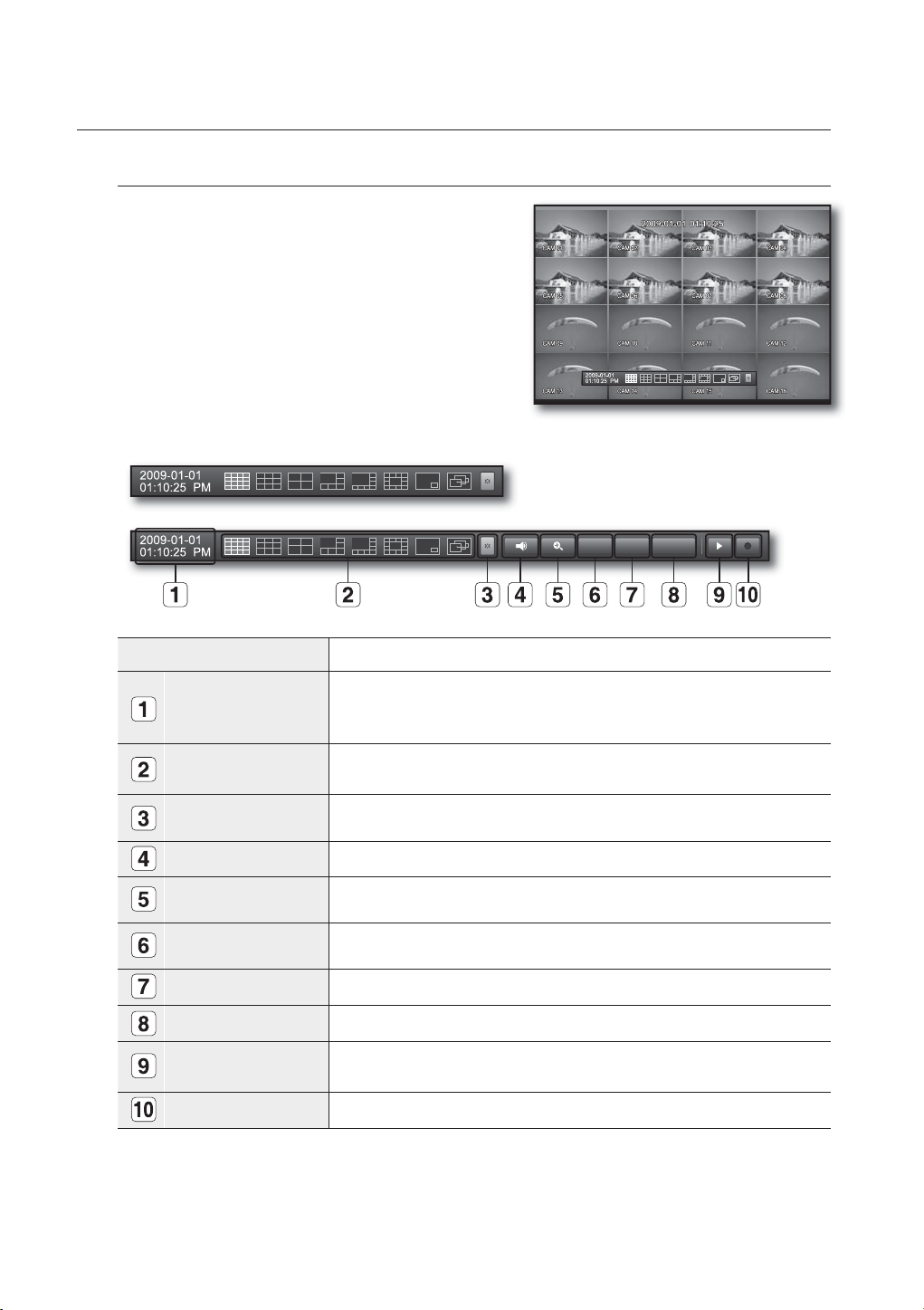
live
Het opstartmenu weergeven
U kunt het opstartmenu laten weergeven aan de onderkant
van het live-scherm zodat u er toegang to hebt.
1.
Druk in de live-modus op de rechtermuisknop om het
contextmenu te openen en kies <Toon starter>.
2.
Verplaats de aanwijzer naar de onderkan en klik op het
gewenste item in het Opstartmenu.
Als na 10 seconden nog geen invoer is ontvangen, verdwijnt
M
het menu weer.
Het Opstartmenu kan alleen met behulp van de muis worden
gebruikt.
PTZ
Alarm Zet stil
Menu Beschrijving
Datum/Tijd
Schermmodus
Uitbreidingstoets voor
het menu
Geluid Het geluid van het geselecteerde kanaal AAN of UIT zetten.
Zoom
PTZ
Alarm Het alarm stoppen nadat het is geactiveerd.
Zet stil Het live-scherm tijdelijk stil zetten.
Afspelen
Opname Opnemen van het live-scherm starten/beëindigen.
De huidige tijd en datum worden weergegeven.
De indicatie AM/PM wordt weergegeven als u de 12-uurs tijdindeling hebt
geselecteerd bij “Systeem>Datum/Tijd/Taal>Tijd”. (pagina 34)
Selectie van achtereenvolgens de 16-, 9-, 4-, 6-, 8-, 13-schermenweergave, PIP en
Automatische volgorde. De huidige modus is wit gemarkeerd.
Het verborgen menu aan de rechterkant weergeven.
Het geselecteerde gebied uitvergroten. Deze functie is alleen beschikbaar in de
enkelvoudige live-modus.
Het PTZ-besturingsprogramma starten. Deze functie is alleen beschikbaar in de
enkelvoudige live-modus.
De afspeelmodus starten, als een bestand om af te spelen aanwezig is. Andes de
zoekmodus starten.
28_ live
Page 29
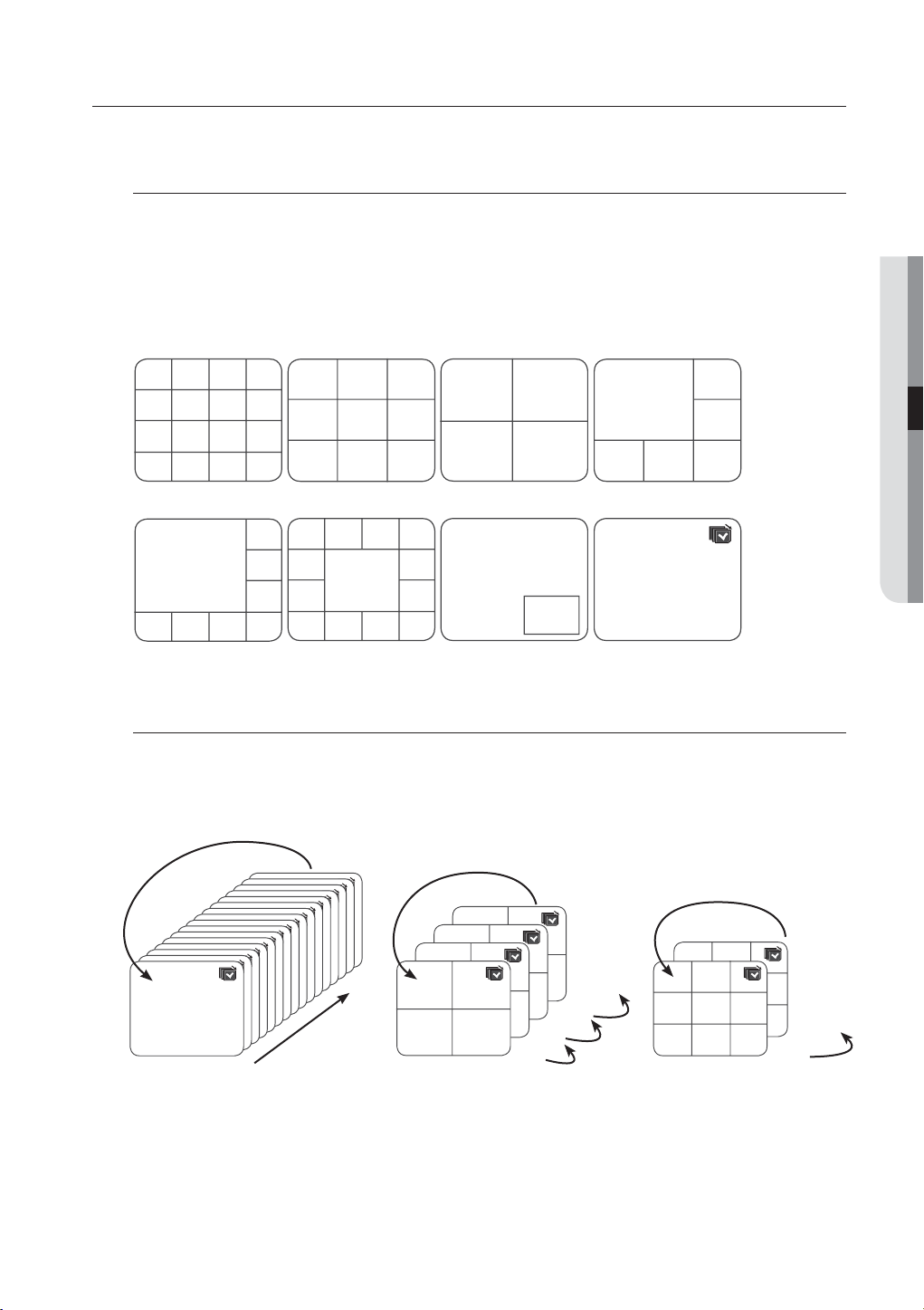
LIVE-MODUS
De modellen SHR-7160/7162/8160/8162 geven live beelden weer van 16 kanalen in 8 verschillende schermindelingen.
De schermmodus wijzigen
U kunt de schermindeling wijzigen door een schermmodus te selecteren in het opstartmenu, of door te
rechtsklikken op een schermmodus in het contextmenu.
Druk op de toets [MODE] op het voorpaneel of op de afstandsbediening om over te schakelen naar de
volgende modus, in de volgorde van de items in het opstartmenu.
De modellen SHR-7080/7082/8080/8082 ondersteunen de 16-schermenweergave niet.
M
LIVE
CH1 CH2 CH3 CH4
CH5 CH6 CH7 CH8
CH9 CH10 CH11 CH12
CH13 CH14 CH15 CH16
CH2 CH3
CH1
CH4 CH5 CH6
CH7 CH8 CH9
CH1
CH3 CH4
CH2
CH2
CH1
CH4 CH5 CH6
CH3
16-schermenweergave 9-schermenweergave 4-schermenweergave 6-schermenweergave
CH3 CH4 CH5
CH2
CH3
CH1
CH5 CH6 CH7 CH8
CH4
8-schermenweergave 13-schermenweergave
CH2
CH6
CH8
CH10 CH11 CH12 CH13
CH1
CH7
CH9
CH1
PIP
CH2
CH1
Automatische volgorde
De modus Schermsplitsing wijzigen
SHR-7160/7162/8160/8162 toont 16 live beelden in de volgorde Enkelvoudige, 4-schermen- en 9-schermenweergave.
Automatische volgorde
CH1
CH1
CH1
CH1
CH1
CH1
CH1
CH1
CH1
CH1
CH1
CH1
CH1
CH1
CH1
CH1
Enkelvoudige modus
M
1
Als u in de Enkelvoudige modus de <Sequentieduur> hebt ingesteld via “Het apparaat instellen>Camera”,
wordt het beeld met de ingestelde tussenpozen gewisseld. (pagina 41)
Als u in de modus Schermsplitsing de <SEQ Multi CH> hebt ingesteld via “Het apparaat instellen>Monitor”,
wordt het beeld met de ingestelde tussenpozen gewisseld. (pagina 46)
16
CH1 CH2
CH1 CH2
CH3 CH4
CH3 CH4
4-schermenweergave
CH1 CH2
CH1 CH2
CH3 CH4
CH3 CH4
1-4
5-8
13-16
9-12
CH1 CH2 CH3
CH1 CH2 CH3
CH4 CH5 CH6
CH4 CH5 CH6
CH7 CH8 CH9
CH7 CH8 CH9
10-16
1-9
9-schermenweergave
Nederlands _29
Page 30
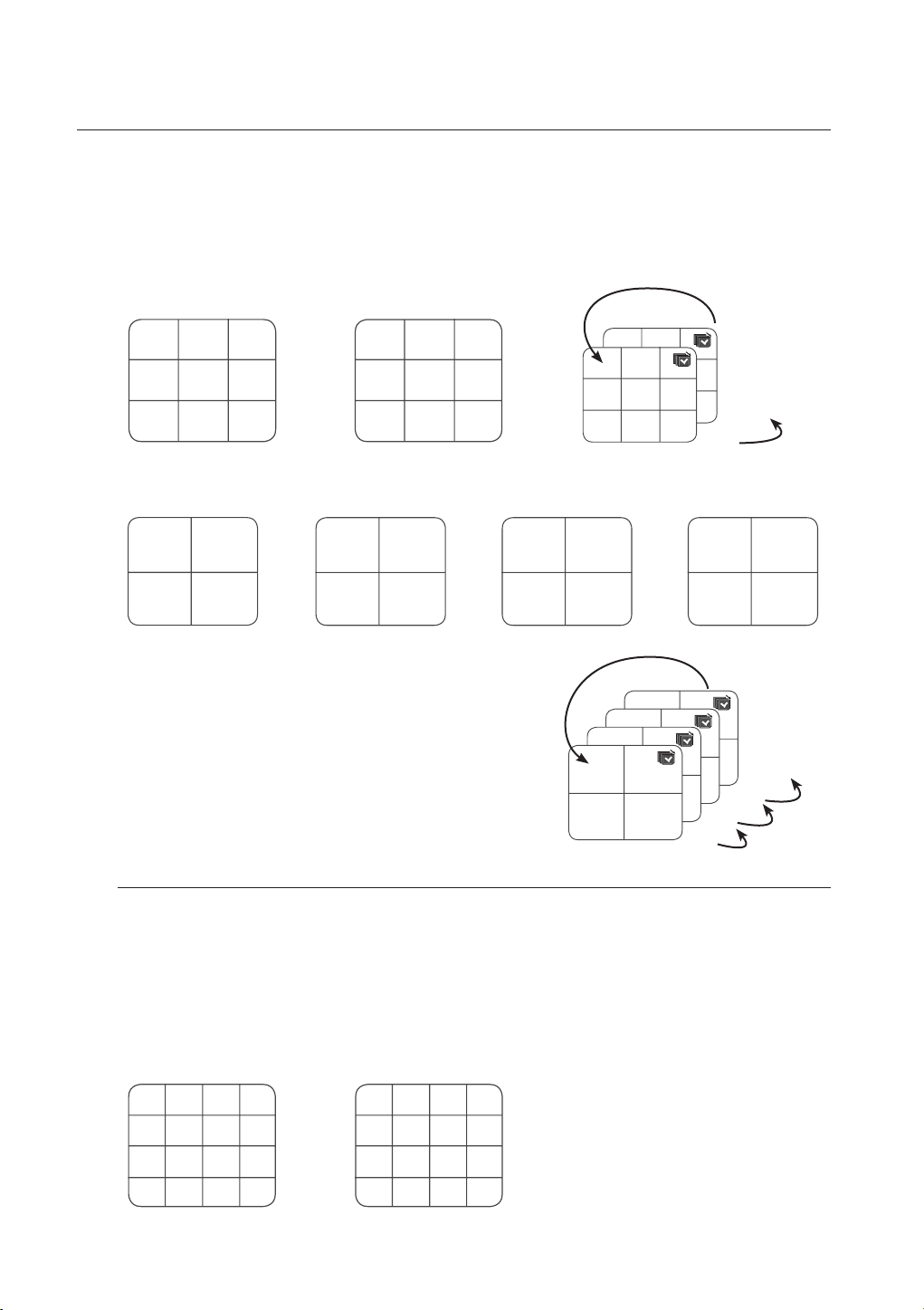
live
Handmatig overschakelen
Druk op de toets links/rechts op het voorpaneel of op de afstandsbediening, of klik op de pijltoets <◄/►> om
naar de volgende schermindeling over te schakelen.
•
Als u op de toets Rechts [
9-schermenweergave (KAN 1-9) 9-schermenweergave (KAN 10-16) Automatische volgorde
►
] drukt in de 9-schermenweergave:
CH1 CH2 CH3
CH4 CH5 CH6
CH7 CH8 CH9
•
Als u op de toets Rechts [
►
CH10 CH11 CH12
CH13 CH14 CH15
CH16
] drukt in de 4-schermenweergave:
CH1 CH2 CH3
CH1 CH2 CH3
CH4 CH5 CH6
CH4 CH5 CH6
CH7 CH8 CH9
CH7 CH8 CH9
10-16
1-9
Kanaal (KAN 1~4) Kanaal (KAN 5~8) Kanaal (KAN 9~12) Kanaal (KAN 13~16) Automatische volgorde
CH1 CH2
CH5 CH6
CH9 CH10
CH13 CH14
CH3 CH4
CH7 CH8
CH11 CH12
CH15 CH16
CH1 CH2
CH1 CH2
Kanaalinstelling
CH1 CH2
CH1 CH2
CH3 CH4
CH3 CH4
CH3 CH4
CH3 CH4
1-4
13-16
9-12
5-8
U kunt het kanaal laten weergeven op het gewenste gedeelte van een gedeeld scherm.
1.
Plaats de cursor op de naam van de camera van elk kanaal om de toets <▼> te laten weergeven aan de
rechterkant van het scherm.
2.
Klik op een cameranaam om de lijst met kanalen te laten weergeven, waar u een ander kanaal kunt selecteren.
3.
Selecteer het gewenste kanaal door erop te klikken.
De weergave wordt overgeschakeld naar het geselecteerde kanaal.
Bijvoorbeeld: schakelen van kanaal 1 naar kanaal 7
CH1 CH2 CH3 CH4
CH5 CH6 CH7 CH8
CH9 CH10 CH11 CH12
CH13 CH14 CH15 CH16
CH7 CH2 CH3 CH4
CH5 CH6 CH1 CH8
CH9 CH10 CH11 CH12
CH13 CH14 CH15 CH16
30_ live
Page 31

Overschakelen naar de Enkelvoudige modus
In de gedeelde modus kunt dubbelklikken op het gewenste kanaal om over te schakelen naar de
Enkelvoudige modus.
Druk op de cijfertoets op het voorpaneel of de afstandsbediening om over te schakelen naar de Enkelvoudige
modus.
Zie “Afstandsbediening>De cijfertoetsen gebruiken”. (pagina 12)
Bijvoorbeeld: u dubbelklikt op kanaal 3 of drukt op “3” op de afstandsbediening of het voorpaneel.
CH1 CH2 CH3 CH4
CH5 CH6 CH7 CH8
CH9 CH10 CH11 CH12
CH13 CH14 CH15 CH16
CH3
EXTERNE UITGANG
Bewaking van EXTERNE UITGANG, waarbij een specifi ek kanaal wordt bewaakt via de poort EXTERNE UITGANG,
is onafhankelijk van de live-modus.
Een EXTERNE UITGANG-modus selecteren
Als zich een incident voordoet, bijvoorbeeld een melding van een sensor, bewegingsdetectie of alarm, via de
poort EXTERNE UITGANG die is gekoppeld aan een monitor, kunt u een uitvoerschermmodus selecteren.
1.
Rechtsklik in de live-modus ergens op het scherm.
Het live-menu verschijnt.
2.
Klik op EXTERNE UITGANG.
Het gedeelde scherm wordt weergegeven in
overeenstemming met de EXTERNE UITGANG-bron.
(pagina 47)
EXTERNE UITGANG 1 : ondersteunt 16-, 9- en 4-
schermenweergave, de modus Automatische volgorde en de
Enkelvoudige modus.
EXTERNE UITGANG 2, 3, 4 : ondersteunen 4-
schermenweergave, de modus Automatische volgorde en de
Enkelvoudige modus.
Raadpleeg “Onderdelen en functies (achterzijde)” voor meer
informatie over de EXTERNE UITGANG van een model. (pagina 10)
Scènemodus
EXTERNE UITGANG
EXTERNE UITGANG
1
Audio uit
Zet stil
Alarm stoppen
Opnemen
Afsp.
Zoeken
Back-up
Hoofdmenu
Afsluiten
Verberg starter
Afm.
EXTERNE UITGANG
2
EXTERNE UITGANG
3
EXTERNE UITGANG
4
16-delig
9-delig
4-delig
Autom. volgorde
Volledig
< Multikanaal Live-menu >
Kan.1
Kan.2
Kan.3
Kan.4
Kan.5
Kan.6
Kan.7
Kan.8
Kan.9
Kan.10
Kan.11
Kan.12
Kan.13
Kan.14
Kan.15
Kan.16
LIVE
Nederlands _31
Page 32

live
ZOOMEN
Deze functie is alleen beschikbaar in de enkelvoudige live-modus. Selecteer het gewenste gebied in de
Enkelvoudige modus en gebruik de zoomfunctie om deze tweemaal te vergroten.
1.
Selecteer <ZOOM> in het contextmenu.
Druk op de toets [ZOOM] op het voorpaneel of op de afstandsbediening, of klik gewoon op <
het opstartmenu. Het zoomkader verschijnt.
Gebruik de richtingstoetsen of sleep het kader naar het gebied dat u wilt uitvergroten.
2.
Druk op de toets [ENTER] of dubbelklik op het geselecteerde gebied om het tweemaal zo groot te laten
3.
weergeven.
U kunt het ingezoomde beeld verschuiven met behulp van de richtingtoetsen (▲▼◄ ►) op de afstandsbediening of op
het voorpaneel.
Druk op de toets [ZOOM] op het voorpaneel of op de afstandsbediening, of klik gewoon op < > in
4.
het opstartmenu om het inzoomen terug te draaien.
> in
AUDIO AAN/UIT
U kunt het geluid voor een gegeven kanaal in de live-modus aan en uit zetten.
AUDIO AAN/UIT in de Enkelvoudige modus
Klik op het geluidspictogram ( ) op het scherm, of druk op de toets [AUDIO] op het voorpaneel of de
afstandsbediening om het geluid aan of uit te zetten.
Het geluidspictogram ( ) dat u kunt gebruiken voor het aan- en uitzetten van het geluid in de live-modus wordt
M
alleen weergegeven bij kanalen waarbij <AUDIO> op <AAN> is gezet in “Appar.>Camera”.
STILZETTEN
Deze functie, waarmee u het live-beeld tijdelijk kunt stilzetten, is alleen beschikbaar in de live-modus.
1.
2.
32_ live
Druk op de toets [FREEZE] op het voorpaneel of op de afstandsbediening, of klik op <
opstartmenu.
Het afspelen van het beeld wordt gepauzeerd.
Druk nogmaals op de toets [FREEZE] of klik op <
Het stilzetten wordt opgeheven.
Zet stil
>.
Zet stil
> in het
Page 33

INCIDENTCONTROLE
Deze functie geeft de beelden van een kanaal weer die verbonden zijn aan een gegeven incident (sensor/beweging/
videoverlies) wanneer dit zich voordoet.
Zet incidentcontrole in “Monitor>Weerg. Gebeurt.” op AAN/UIT en stel de weergavetijd in. (pagina 46)
•
Als zich meerdere incidenten tegelijk voordoen, schakelt het scherm over naar de meerschermenweergave.
- 2-4 incidenten: 4-schermenweergave
- 5-9 incidenten: 9-schermenweergave
- 10-16 incidenten: 16-schermenweergave
•
Als zich een tweede incident voordoet binnen de tijd die is ingesteld bij <Weerg. gebeurt.> blijft het eerste
incident actief totdat het tweede is geëindigd. (pagina 46)
Bijvoorbeeld: Als u <Weerg. gebeurt.> instelt op 5 seconden, en zich één incident voordoet op Kan. 1.
Tijdstip incident 5 seconden
Einde alarm
CH1
LIVE
Bijvoorbeeld: Als u <Weerg. Gebeurt.> instelt op 5 seconden, en zich een tweede incident voordoet op Kan. 2 binnen de
ingestelde tijd gereken vanaf het moment waarop het eerste incident zich voordeed op Kan. 1.
Tijdstip incident 4 seconden 9 seconden
Einde alarm
CH1 CH2
CH1
Druk op de toets [ALARM] om de alarminstellingen te resetten en de incidentmodus uit te schakelen.
M
Als een alarm wordt geactiveerd in de omstandigheden die u voor opname hebt ingesteld, wordt het incident
opgenomen, rekening houdend met de voor- en na-alarmtijden.
Dit geldt ook voor de EXTERNE UITGANG-monitor.
Nederlands _33
Page 34

de DVR gebruiken
U kunt systeemeigenschappen, apparaten en opties instellen voor opname,
incidenten, back-up en netwerk.
SYSTEEMINSTELLINGEN
U kunt Datum/Tijd/Taal, Machtigingen, Systeemeigenschappen en Log.
Datum/Tijd/Taal
U kunt de huidige Datum/Tijd en tijdgerelateerde eigenschappen controleren en instellen, evenals de taal die
wordt gebruikt voor de scherminterface.
De Datum/Tijd/Taal instellen
De Datum/Tijd/Taal instellen
Het verrichten van instellingen gaat eenvoudiger met behulp van de muis.
Druk op de toets [MENU] op de afstandsbediening of op
1.
het voorpaneel.
Als u niet bent aangemeld, krijgt u het aanmeldingsvenster te
zien.
Zie “Login”. (pagina 24)
2.
Gebruik de toetsen links/rechts (
◄ ►
) <Systeem> te
selecteren.
Het menu voor het instellen van de
systeemeigenschappen wordt geselecteerd.
▲▼
3.
Gebruik de toetsen omhoog/omlaag (
) om <Datum/
Tijd/Taal> te selecteren en druk op de toets [ENTER].
Selecteer <Datum/Tijd/Taal>.
4.
Er verschijnt een dialoogvenster voor het instellen van de
Systeem
Datum/Tijd/Taal
Machtigingenbeheer
Systeembeheer
Loggegevens
datum, tijd en taal.
Gebruik de richtingtoetsen (
5.
▲▼◄ ►
) om het item te
selecteren dat u wilt instellen en breng de gewenste wijzigingen aan.
•
Datum : de datum die op het scherm wordt weergegeven.
U kunt ook de datumindeling selecteren.
Tijd : de tijd en de indeling waarin deze op het scherm wordt
•
weergegeven.
U kunt kiezen uit <24 uur, 12 uur (AM/PM)>.
Tijdzone : de tijdzone waarin u zich bevindt ten opzichte
•
vanGreenwich Mean Time (GMT).
GMT (Greenwich Mean Time) is de standaard wereldtijd en is het
referentiepunt voor de verschillende wereldtijdzones.
Tijdsynchr. : U kunt de klok van de DVR regelmatig laten
•
Datum/Tijd/Taal
Datum/Tijd/Taal
Datum 2009 -01-01 JJJJ-MM-DD
Tijd 08:14:24 24 uur
Tijdzone GMT+08:00
Tijdssynchr.
DST
Taal Nederlands
Vakant.
Inst.
Dec 1ste (Zon) 0 Dec 1ste (Zon) 0
OK Annul.
synchroniseren met een <Tijdserver> naar keuze door de functie <Tijdserver> te gebruiken.
In dat geval kunt u de tijd niet wijzigen met <Datum/Tijd/Taal>.
Afm.
Sluit af
34_ de DVR gebruiken
Page 35

- Tijdserver : het IP-adres of de URL van de tijdserver.
- Laatste synchr. :
het tijdstip waarop de klok voor het laatst
is gesynchroniseerd met de geselecteerde tijdserver.
- Activ. als server : instellen op <Gebruiken> om de DVR
te laten dienen als tijdserver voor andere DVR's.
Zomertijd : de periode waarin de zomertijd actief is en
•
waarbinnen de klok een uur vooruit moet worden gezet ten
opzichte van de offi ciële tijd in de betreffende tijdzone.
Taal : selecteer de gewenste taal. Deze taal wordt gebruik
•
voor de interface.
Datum/Tijd/Taal
Datum/Tijd/Taal
Date 2009 -01-01 YYYY-MM-DD
Instellen tijdssynchronisatie
Synchronisatie Gebruiken
Time 08:14:24 24 Hours
Tijdserver 203.248.240.103
Time Zone GMT+08:00
Laatste synchr. Mislukt
Time Sync.
Activ. als server Gebruiken
DST
Taal Nederlands
Vakant.
Setup Not Used
Dec First (Sun) 0H Dec First (Sun) 0H
OK Annul.
OK Annul.
De volgende talen zijn beschikbaar : Engels, Frans, Duits,
Spaans, Italiaans, Chinees, Russisch, Koreaans, Pools, Japans, Nederlands, Portugees, Turks, Tsjechisch,
Deens en Zweeds.
Druk nadat u Datum/Tijd/Taal hebt ingesteld op <OK>.
6.
U kunt ook de cijfertoetsen op de afstandsbediening of het voorpaneel gebruiken voor het invullen van de velden
M
Datum, Tijd en andere numerieke velden.
Feestdag instellen
U kunt in overeenstemming met uw voorkeuren specifi eke datums invoeren voor feestdagen.
Ook in <Opname plannen> en <Alarmschema> wordt rekening gehouden met deze feestdagen.
Het verrichten van instellingen gaat eenvoudiger met behulp van de muis.
Gebruik de toetsen omhoog/omlaag (▲▼) in het venster <Datum/Tijd/Taal> om <Datum/Tijd/Taal> te
3.
selecteren en druk op de toets [ENTER].
4.
Selecteer <Vakant.>.
Er verschijnt een kalender voor het instellen van de
feestdagen.
5.
Gebruik de toetsen links/rechts <
> om het jaar of de
maand te selecteren en druk op de toets [ENTER].
Datum/Tijd/Taal
Datum/Tijd/Taal
2009 Jan
Zon Maa Din Woe Don Vr Zat
1 2 3
4 5 6 7 8 9 10
11 12 13 14 15 16 17
18 19 20 21 22 23 24
25 26 27 28 29 30 31
Vakant.
● DE DVR GEBRUIKEN
6.
Gebruik de richtingstoetsen (
datum te selecteren en druk op de toets [ENTER].
Het scherm “Feestdag instelln” verschijnt.
Bijvoorbeeld: selecteer 12 januari en plaats een vinkje op <1/12>
om 12 januari als jaarlijks terugkerende feestdag te markeren.
Selecteer zowel <1/12> als <Jan 2e Maa> om 12 januari en de
tweede maandag van januari als jaarlijks terugkerende feestdagen
te markeren.
Druk nadat u de feestdagen hebt ingesteld op <OK>.
7.
▲▼◄ ►
) om de gewenste
Datum/Tijd/Taal
Datum/Tijd/Taal
2009 Jan
Feestdag instelln
Sun Mon Tue Wed Thu Fri Sat
1 2 3
4 5 6 7 8 9 10
11 12 13 14 15 16 17
18 19 20 21 22 23 24
25 26 27 28 29 30 31
De kalender gebruiken
Het verrichten van instellingen gaat eenvoudiger met behulp van de muis.
Selecteer jaar en maand.
Selecteer de toets <
de waarde te verhogen of te verlagen.
Gebruik de richtingstoetsen om een datum te selecteren en druk op de toets [ENTER].
Een datum met opgenomen gegevens wordt in geel bijgeschreven in het Systeemlog, Gebeurtenislog, Zoeken op
tijd en Zoeken op gebeurtenis.
> links/rechts naast het jaar of de maand en druk op de toets [ENTER] om
OK Annul.
Vakant.
1 / 12
Jan 2e Maa
OK Annul.
OK Annul.
Nederlands _35
Page 36

de DVR gebruiken
Machtigingenbeheer
U kunt voor elke gebruiker machtigingen instellen betreffende de specifi eke functies en instellingen van de DVR.
De beheerder instellen
U kunt de ID en het wachtwoord van de beheerder instellen en wijzigen.
De beheerder kan alle menuopties en functies gebruiken en instellen.
Het verrichten van instellingen gaat eenvoudiger met behulp van de muis.
Gebruik de toetsen omhoog/omlaag (▲▼) in het venster
3.
<Systeem> om naar <Machtigingenbeheer> te gaan en
druk op de toets [ENTER].
Kies <Beheerder>. Er verschijnt een dialoogvenster voor het
4.
invoeren van de ID en het wachtwoord van de beheerder.
Gebruik de richtingstoetsen (
5.
▲▼◄ ►
) om naar het
gewenste item te gaan en stel de ID en het wachtwoord in.
Machtigingenbeheer
Beheerder
ID admin
Wachtwrd
Bevestig wachtw
Groep
********
********
Gebruiker Inst.
(alleen getallen)
M
6.
“admin” en “4321”.
Druk nadat u de beheerdersinstellingen hebt verricht op <OK>.
De ID en het wachtwoord zijn standaard ingesteld op
Het virtuele toetsenbord gebruiken
Voor het invoeren van alfanumerieke gegevens verschijnt een
virtueel toetsenbordvenster.
Gebruik de richtingstoetsen (
teken te gaan en druk op de toets [ENTER].
Het geselecteerde teken verschijnt in het invoerveld boven het
virtuele toetsenbord.
Druk op <OK> om de geselecteerde invoer te bevestigen.
Voor hoofdletters kunt u de toets <Caps Lock> gebruiken.
Voor speciale tekens gebruikt u de toets <Shift>.
Het virtuele toetsenbord werkt op dezelfde wijze als het gewone toetsenbord dat in uw regio wordt gebruikt.
In de beheerders-ID mogen alleen kleine letters, cijfers en “.” en ‘-’ worden gebruikt. In het wachtwoord mogen
alleen cijfers worden gebruikt.
U kunt ook de cijfertoetsen op de afstandsbediening of op het voorpaneel gebruiken.
▲▼◄ ►
) om naar het gewenste
OK Annul.
` 1 2 3 4 5 6 7 8 9 0 – =
q w e r t y u i o p [ ] \ Del
a s d f g h j k l ; ‘ Caps Lock
z x c v b n m , . / Shift
Ruimte Ctrl
OK Annul.
36_ de DVR gebruiken
Page 37

De groep instellen
U kunt een gebruikersgroep maken en machtigingen instellen voor een gebruikersgroep.
In <Gebruiker> kunt u een gebruiker registreren voor elke groep.
Het verrichten van instellingen gaat eenvoudiger met behulp van de muis.
Gebruik de toetsen omhoog/omlaag (▲▼) in het venster
3.
<Systeem> om naar <Machtigingenbeheer> te gaan en
druk op de toets [ENTER].
Selecteer <Groep>.
4.
Er verschijnt een venster met de instellingen <Toev.>,
Machtigingenbeheer
Beheerder
Groep ABC
Groepsmachtiging
Groep
Back-up Opnamevergr. Zoeken
PTZ Afsluiten
Gebruiker
Toev. Wissen Naam wzg
<Wissen>, <Naam wijz.> en <Groepsmachtiging>.
Gebruik de richtingstoetsen (
5.
▲▼◄ ►
) om naar het
gewenste item te gaan en stel de waarde in.
Toevoegen, Verwijderen, Naam wijzigen : U kunt een groep
•
OK Annul.
toevoegen, verwijderen of een andere naam geven, of de
machtigingen voor een groep wijzigen.
Het virtuele toetsenbord verschijnt als u <Toev.> of <Naam wijz.> selecteert.
U kunt maximaal 10 groepen toevoegen.
Zie “Het virtuele toetsenbord gebruiken”. (pagina 36)
Groepsmachtiging : machtigingen per groep voor toegang tot menuopties.
•
Gebruikers van een groep hebben toegang tot de aangevinkte functies.
Druk nadat u de groepsinstellingen hebt verricht op <OK>.
6.
Gebruikers instellen
Inst.
● DE DVR GEBRUIKEN
Gebruikers kunnen pas worden toegevoegd nadat een groep is gemaakt in het menu <Groep>.
Het verrichten van instellingen gaat eenvoudiger met behulp van de muis.
Gebruik de toetsen omhoog/omlaag (▲▼) in het venster
3.
<Systeem> om naar <Machtigingenbeheer> te gaan en
druk op de toets [ENTER].
Selecteer <Gebruiker>.
4.
Machtigingenbeheer
Beheerder
Alle groepen
Groep
Groep Naam ID Viewer Wissen
Groep
Gebruiker
Het venster Gebruiker toevoegen verschijnt.
Gebruik de richtingstoetsen (
5.
▲▼◄ ►
) om <Toev.> te
selecteren in het venster.
Het venster “Gebr. toevoegen” verschijnt.
U kunt een naam, ID, weergave, groep en wachtwoord
OK Annul.
instellen voor de gebruiker.
Het resultaat van de gebruikersinstellingen verschijnt in het venster <Gebruiker>.
U kunt de eigenschappen van een gebruiker wijzigen met
“Gebruiker bewerken”.
Het venster “Gebruiker bewerken” verschijnt nadat u het
te wijzigen item hebt geselecteerd in het venster
<Gebruiker>.
Druk nadat u de gebruikersinstellingen hebt verricht op
6.
<OK>.
Machtigingenbeheer
Beheerder
Gebr. toevoegen
Groep All Group
Naam Kim
Groep Name ID Viewer Wissen
ID ksh
Viewer Ongebruikt
Groep selecteren ABC
Wachtwrd
Bevestigen
Groep
********
********
OK Annul.
OK Annul.
Gebruiker
Inst.
Toe v.
Vorige/volgende pagina
Inst.
Toe v.
Vorige/volgende pagina
Nederlands _37
Page 38

de DVR gebruiken
Machtigingen instellen
U kunt beperkte toegang instellen voor alle gewone gebruikers.
Voor toegang tot items met beperkingen moet de gebruiker zich aanmelden.
Het verrichten van instellingen gaat eenvoudiger met behulp van de muis.
Gebruik de toetsen omhoog/omlaag (▲▼) in het venster
3.
<Systeem> om naar <Machtigingenbeheer> te gaan en
druk op de toets [ENTER].
Selecteer <Inst.>.
4.
Er verschijnt een venster met instellingen voor beperkte
toegang en automatische afmelding.
Gebruik de richtingstoetsen (
5.
▲▼◄ ►
) om naar het
gewenste item te gaan en stel de waarde in.
Beperkte toegang: alle menuopties waartoe een gebruiker
•
toegang heeft kunnen met beperkte toegang worden
ingesteld.
- Aangevinkt (
) : beperkt
- Niet aangevinkt ( ) : toegankelijk
Als een item niet is aangevinkt ( ) in <Beperkte toegang>, kan elke gebruiker toegang verkrijgen tot het item-
ongeacht de instelling onder <Groepsmachtiging>.
Als een item is aangevinkt (
) in <Beperkte toegang>, kan de gebruiker alleen toegang verkrijgen tot het item als de
gebruiker is gemachtigd in <Groepsmachtiging>.
Autom. afm. : Een gebruiker wordt automatisch afgemeld als de DVR voor een gegeven tijd geen instructies
•
ontvangt.
Druk nadat u de machtigingsinstellingen hebt verricht op <OK>.
6.
Machtigingenbeheer
Beheerder
Beperkte toegang
Autom. afm. UIT
Groep
Back-up Opnamevergr. Zoeken PTZ Afsluiten
Alles
Gebruiker
OK Annul.
Inst.
Systeembeheer
U kunt de systeemversie controleren, bijwerken naar een nieuwere versie, een back-up maken van gegevens
en het systeem initialiseren.
De systeeminformatie controleren
U kunt de huidige systeemversie, het uitzendsysteem en het MAC-adres controleren. U kunt het systeem
bijwerken.
Het verrichten van instellingen gaat eenvoudiger met behulp van de muis.
Gebruik de toetsen omhoog/omlaag (▲▼) in het venster
3.
<Systeem> om naar <Systeembeheer> te gaan en druk
op de toets [ENTER].
Controleer de Versie, Indeling uitzending en MAC-adres.
4.
Systeeminformatie : informatie betreffende het huidige
•
systeem.
De waarden kunnen niet door de gebruiker worden
gewijzigd.
Software-upgrade : de software van de DVR bijwerken naar
•
de nieuwste versie.
38_ de DVR gebruiken
Systeembeheer
Systeeminformatie
Systeeminformatie
Softwareversie v0.02_080826225303
Indeling uitzending
MAC-adres 00:00:F0:54:FF:FF
Software-upgrade
Appar. USB2FlashStorage
Versie v0.02_080826225303
Instellingen
NTSC
Upgraden
Vorige
Page 39

De software bijwerken
•
Sluit een apparaat aan waarop de software van de update
1.
is opgeslagen. (Het kan ongeveer 10 seconden duren
voordat het apparaat wordt herkend.)
U kunt een USB-geheugen of CD/DVD gebruiken voor het
uitvoeren van de update.
Selecteer <Systeembeheer> in het venster <Systeem>.
2.
Selecteer <Systeeminformatie>.
3.
Klik op <Upgraden> wanneer het herkende apparaat
4.
Systeembeheer
Systeeminformatie
Systeeminformatie
Softwareversie v0.02_080826225303
Syst.upgrade
Indeling uitzending
MAC-adres 00:00:F0:54:FF:FF
Huidige v. v0.02_080826225303
Nieuwe v. v0.02_080826225303
Software-
Wilt u upgraden?
Appar. USB2FlashStorage
Versie v0.02_080826225303
Instellingen
NTSC
OK Annul.
Upgrade
Vorige
verschijnt.
De toets <Upgraden> wordt alleen geactiveerd als de huidige <Softwareversie> in <Systeeminformatie> gelijk is
aan of lager is dan die van de <Software-upgrade>.
Druk op <OK> in het venster “Syst.upgrade”.
5.
Tijdens het bijwerken wordt de voortgang in beeld gebracht.
Het bijwerken verloopt in drie stappen, zoals aangegeven in
•
de fi guur.
Systeembeheer
Systeeminformatie
Systeeminformatie
Softwareversie v0.02_080826225303
Indeling uitzending
Software-upgrade
MAC-adres 00:00:F0:54:FF:FF
Software upgraden...
Software-
Appar. USB2FlashStorage
Versie v0.02_080826225303
Instellingen
NTSC
Upgrade
Vorige
● DE DVR GEBRUIKEN
Wanneer het bijwerken is voltooid, wordt het systeem
6.
automatisch opnieuw gestart.
Schakel het systeem pas uit wanneer het opnieuw
opstarten is voltooid.
M
Als het bijwerken blijft mislukken, moet u contact opnemen
Als “Upgrade mislukt” verschijnt, begint u weer vanaf stap 4.
met het servicecentrum voor assistentie.
Systeembeheer
Systeeminformatie
Systeeminformatie
Softwareversie v0.02_080826225303
Indeling uitzending
Software-upgrade
S/W Upgrade
MAC-adres 00:00:F0:54:FF:FF
Software upgrading...
Software-
Appar. USB2FlashStorage
Versie v0.02_080826225303
Instellingen
NTSC
Software upgraden...
Zet het systeem tijdens de upgrade niet uit.
Upgrade
Vorige
Nederlands _39
Page 40

de DVR gebruiken
Instellingen
U kunt de instellingen van de DVR kopiëren en importeren met behulp van een opslagmedium.
Het verrichten van instellingen gaat eenvoudiger met behulp van de muis.
Gebruik de toetsen omhoog/omlaag (▲▼) in het venster
3.
<Systeem> om naar <Systeembeheer> te gaan en druk
op de toets [ENTER].
Selecteer <Instellingen>.
4.
Er verschijnt een venster waarin u een opslagapparaat
kunt kiezen of de fabrieksinstellingen kunt laten herstellen.
Gebruik de richtingstoetsen (
5.
▲▼◄ ►
) om naar het
gewenste item te gaan en importeer of exporteer de
instellingsgegevens van of naar een opslagapparaat.
Opslagapparaat : het aangesloten opslagapparaat.
•
Exporteren : DVR-instellingen exporteren naar het aangesloten opslagapparaat.
•
Importeren : DVR-instellingen importeren vanaf het opslagapparaat en toepassen op de DVR.
•
Als <Incl. netwerkinstellingen> is geselecteerd, worden de netwerkinstellingen eveneens geïmporteerd.
Fabrieksst. Laden : als <Standrd.> is geselecteerd,
•
verschijnt het bevestigingsvenster “Fabrieksst. Laden”.
Druk op <OK> om de instellingen van het systeem terug te
zetten naar de fabrieksinstellingen.
Druk op <Vorige> om naar het voorgaande menu te gaan.
6.
Systeembeheer
Systeeminformatie
Opslagapparaat 1932 MB (Resterende capacit.)
DVRUSB 38010100
USBDVR
Incl. netwerkinstellingen
Fabrieksst. Laden
Systeembeheer
Systeeminformatie
Opslagapparaat 1932 MB (Resterende capacit.)
Fabrieksst. Laden
DVRUSB 38010100
USBDVR
Incl. netwerkinstellingen
Fabrieksst. Laden
Instellingen
Standrd.
Instellingen
Fabrieks confi guratie herstellen?
OK Annul.
Default
Vorige
Exporteren
Importeren
Export
Import
Vorige
Loggegevens
U kunt bladeren door het systeemlog en het gebeurtenislog.
Systeemlog
In het systeemlog wordt vermeld wanneer het systeem is opgestart en afgesloten, en wanneer wijzigingen zijn
aangebracht in de systeeminstellingen.
Het verrichten van instellingen gaat eenvoudiger met behulp van de muis.
3.
Gebruik de toetsen omhoog/omlaag (▲▼) in het venster
<Systeem> om naar <Loggegevens> te gaan en druk op
de toets [ENTER].
4.
Selecteer <Systeemlog>.
Zie “De kalender gebruiken”. (pagina 35)
Klik op de kalender <
Type : Als er te veel logs zijn, kunt u de logs van een gegeven
•
> om het kalendervenster te openen.
type laten weergeven door het betreffende type te selecteren.
Gebruik de richtingstoetsen (
5.
▲▼◄ ►
) om naar het
gewenste item te gaan en druk op <Zoeken>.
Loggegevens
Systeemlog
Zoeken op dag 2009-01-01
Nr. Loglijst Dat./Tijd
Eerste pag
Gebeurtenislog
Laatste pg
Vorige
Zoeken
Type Kijk alles
Vorige/volgende pagina
40_ de DVR gebruiken
Page 41

Gebeurtenislog
In het gebeurtenislog worden gebeurtenissen vastgelegd met betrekking tot alarmen, bewegingsdetectie en
videoverlies.
Tevens wordt het tijdstip waarop de gebeurtenis heeft plaatsgevonden vastgelegd.
Het verrichten van instellingen gaat eenvoudiger met behulp van de muis.
Gebruik de toetsen omhoog/omlaag (▲▼) in het venster
3.
<Systeem> om naar <Loggegevens> te gaan en druk op
de toets [ENTER].
Select <Gebeurtenislog>.
4.
Gebruik de richtingstoetsen (
5.
▲▼◄ ►
) om naar het
gewenste item te gaan.
6.
Selecteer Zoeken op dag, Kanaal en Type en druk op
Loggegevens
Systeemlog
Zoeken op dag 2009-01-01
Nr. Loglijst Dat./Tijd
7 Bewegingsdet. [CH 7] 2009-01-01 00:02:18
6 Bewegingsdet. [CH 6] 2009-01-01 00:02:18
5 Bewegingsdet. [CH 5] 2009-01-01 00:02:18
4 Bewegingsdet. [CH 4] 2009-01-01 00:02:18
3 Bewegingsdet. [CH 3] 2009-01-01 00:02:18
2 Bewegingsdet. [CH 2] 2009-01-01 00:02:18
1 Bewegingsdet. [CH 1] 2009-01-01 00:02:18
Eerste pag
Gebeurtenislog
Laatste pg
Kan. Alle Type Kijk alles
Zoeken
<Zoeken>.
Zie “De kalender gebruiken”. (pagina 35)
Vorige
Klik op de kalender < > om het kalendervenster te openen.
HET APPARAAT INSTELLEN
U kunt een camera, opslagapparaat, bedieningsapparaat, POS-apparaat en monitor instellen.
Camera
De camera instellen
● DE DVR GEBRUIKEN
Vorige/volgende pagina
Voor een camera kunt u de instellingen Video, Audio, Kanaalnaam en Wachttijd instellen.
Het verrichten van instellingen gaat eenvoudiger met behulp van de muis.
Druk op de toets [MENU] op de afstandsbediening of op
1.
het voorpaneel.
Gebruik de toetsen links/rechts (
2.
selecteren.
Het menu voor het instellen van het apparaat wordt
geselecteerd.
3.
Gebruik de toetsen omhoog/omlaag (
<Camera> te gaan en druk op de toets [ENTER].
4.
Selecteer <Camera>.
Er verschijnt een venster met de instellingen Video, Audio,
Kanaalnaam en Wachttijd voor de camera.
5.
Gebruik de richtingstoetsen (
gewenste item te gaan en stel de waarde in.
•
Video
- <AAN/UIT> : de camera van het geselecteerde kanaal
AAN of UIT zetten.
◄ ►
▲▼◄ ►
) <Appar.> te
▲▼
) om naar
) om naar het
Appar.
Camera
Opslagapparaat
Bedieningsapparaat
POS-apparaat
Monitor
Camera
Camera
Kan. Video Geluid Naam kan. Sequentieduur
1 AAN UIT CAM 01 5 sec.
2 AAN UIT CAM 02 5 sec.
3 AAN UIT CAM 03 5 sec.
4 AAN UIT CAM 04 5 sec.
5 AAN UIT CAM 05 5 sec.
6 AAN UIT CAM 06 5 sec.
7 AAN UIT CAM 07 5 sec.
8 AAN UIT CAM 08 5 sec.
Scherminst.
PTZ
OK Annul.
- <Verborgen1> : er worden wel gegevens, maar niet de
beelden van het geselecteerde kanaal weergegeven.
De beelden worden tijdens de opname niet weergegeven ter bescherming van de privacy.
- <Verborgen1> : tijdens de opname wordt een leeg scherm weergegeven.
Afm.
Vorige/volgende pagina
Sluit af
Nederlands _41
Page 42

de DVR gebruiken
Geluid
•
- Als dit op <AAN> is ingesteld, kunt u het geluid van het kanaal op het live-scherm aan- en uitschakelen.
- Als dit op <UIT> is ingesteld, is het geluid op het live-scherm uitgeschakeld en wordt het ook niet
opgenomen.
Geluidsuitvoer is slechts voor één kanaal beschikbaar.
Naam kan. : maximaal 15 tekens, inclusief spaties.
•
Zie “Het virtuele toetsenbord gebruiken”. (pagina 36)
Sequentieduur : u kunt de wachttijd voor het overschakelen tussen kanalen instellen voor het live-scherm en
•
voor EXTERNE UITGANG.
Als deze instelling op <UIT> wordt gezet, wordt het kanaal niet opgenomen in de modus Automatische volgorde.
Scherminst. : hoe het beeld op het scherm wordt
•
weergegeven kan per camera worden ingesteld. U kunt de
DVR-weergave aan uw voorkeuren aanpassen.
Selecteer een kanaal en pas de instellingen
<
(Helderheid)>, <(Contrast)> en <(Kleur)> van
het geselecteerde kanaal aan.
Druk op <Init> om de instellingen terug te zetten naar de
•
standaardwaarde 50.
Druk nadat u de camera-instellingen hebt verricht op
6.
<OK>.
Scherminst.
Kan.1 50 50 50
OK Annul.
Init Pas toe op alle
De PTZ instellen
Om de PTZ-functies van de camera te kunnen gebruiken, moeten de ID en protocollen van de camera's en
de DVR overeenkomen.
Zie de instellingen voor “Bedieningsapparaten” voor de overige instellingen. (pagina 45)
Het verrichten van instellingen gaat eenvoudiger met behulp van de muis.
Gebruik de toetsen omhoog/omlaag (▲▼) in het venster
3.
<Appar.> om naar <Camera> te gaan en druk op de
toets [ENTER].
Selecteer <PTZ>.
4.
Er verschijnt een venster met PTZ-instellingen.
Gebruik de richtingstoetsen (
5.
▲▼◄ ►
) om naar het
gewenste item te gaan en selecteer het.
ID : de ID van de aangesloten camera voor elk kanaal.
•
U kunt dit eenvoudig instellen met behulp van de
cijfertoetsen op de afstandsbediening of het voorpaneel.
Protocol: het protocol van de aangesloten camera voor elk kanaal.
•
M
6.
U kunt de ID en het protocol van de camera controleren door de camera uit en weer aan te zetten nadat u deze hebt
aangesloten op de DVR. (pagina 63)
Druk nadat u de PTZ-instellingen hebt verricht op <OK>.
Camera
Camera
Kan. ID Protocol
1 0 > Geen
2 1 > Geen
3 2 > Geen
4 3 > Geen
5 4 > Geen
6 5 > Geen
7 6 > Geen
8 7 > Geen
PTZ
OK Annul.
Vorige/volgende pagina
42_ de DVR gebruiken
Page 43

Opslagapparaat
U kunt informatie opvragen over opslagapparaten.
Apparaten bevestigen
U kunt opslagapparaten controleren en de daarop beschikbare ruimte, het gebruik en de status opvragen.
De beschikbare apparaten zijn de vaste schijf en USB-apparaten (geheugen, vaste schijf, CD/DVD).
Zie “Productspecifi caties > Back-up”. (pagina 96)
Het verrichten van instellingen gaat eenvoudiger met behulp van de muis.
Gebruik de toetsen omhoog/omlaag (▲▼) in het venster
3.
<Appar.> om naar <Opslagapparaat> te gaan en druk
op de toets [ENTER].
Selecteer <Appar.>.
4.
Nr. : het nummer dat aan de interne vaste schijf is
•
toegewezen.
Zie <HDD-kopp> voor meer informatie over de gedetailleerde
positionering van de vaste schijf op basis van het nummer.
Gebr./Tot. : de gebruikte/totale capaciteit van het opslagapparaat.
•
Gebruik : het gebruik van het opslagapparaat.
•
- USB-geheugen wordt alleen voor back-ups gebruikt.
Externe USB vaste schijf en SATA vaste schijf worden gebruikt als uitbreiding en voor back-up.
Status/Beheer : de huidige status van de vaste schijf: Normaal/Controleren/Vervangen.
•
- Normaal : beschikbaar voor gebruik
- Controle : beschikbaar voor gebruik, maar vervanging is aanbevolen
- Vervangen : onmiddellijk te vervangen.
•
HDD-kopp : de interne locatie van de vaste schijven aan de
hand van de toegewezen nummers.
Deze informatie kunt u gebruiken bij het plegen van onderhoud en
het installeren van extra vaste schijven.
Opslagapparaat
Appar.
Appar. Nr. Gebr./Tot. Gebruik Status/Beheer
HDD 1 12.28G/499.37G Intern Normaal
HDD-kopp
HDD-kopp
Format.
OK Annul.
HDD-alarm
● DE DVR GEBRUIKEN
Druk op <OK> om naar het voorgaande menu te gaan.
5.
Formatteren
U kunt een opslagapparaat formatteren.
Het verrichten van instellingen gaat eenvoudiger met behulp van de muis.
Gebruik de toetsen omhoog/omlaag (▲▼) in het venster
3.
<Appar.> om naar <Opslagapparaat> te gaan en druk
op de toets [ENTER].
Selecteer <Format.>.
4.
Er verschijnt een venster voor het selecteren van het te
formatteren apparaat.
Gebruik de richtingstoetsen (
5.
▲▼◄ ►
selecteren dat moet worden geformatteerd.
) om het apparaat te
OK
Opslagapparaat
Appar.
Appar. Select Gebr./Tot. Gebruik
HDD 1 12.28G/499.37G Intern
Format.
Format.
OK Annul.
HDD-alarm
Nederlands _43
Page 44

de DVR gebruiken
Selecteer <Format.> aan de onderkant van het scherm.
6.
Wanneer u op <OK> drukt in het bevestigingsscherm
“Beheren” wordt het formatteren van het geselecteerde
apparaat gestart.
Druk nadat het formatteren is voltooid op <OK>.
7.
HDD-alarm
U kunt een alarm instellen voor vaste schijfstoringen, zoals Alarmuitgang controleren, Alarmuitgang
vervangen, en u kunt de duur van het alarm instellen.
Het verrichten van instellingen gaat eenvoudiger met behulp van de muis.
3.
Gebruik de toetsen omhoog/omlaag (▲▼) in het venster
<Appar.> om naar <Opslagapparaat> te gaan en druk
op de toets [ENTER].
4.
Selecteer <HDD-alarm>.
Er verschijnt een venster voor het instellen van de controle
van de vaste schijf en het vervangen van de
uitgangspoorten, en de duur ervan.
5.
Gebruik de richtingstoetsen (
gewenste item te gaan.
▲▼◄ ►
) om naar het
Opslagapparaat
Appar.
Appar. Select Gebr./Tot. Gebruik
HDD 1 12.28G/499.37G Intern
Format.
Opslagapparaat
Appar.
Format.
Beheren
Bij formatteren worden alle opn. gewist.
Doorgaan met formatteren?
OK Annul.
OK Annul.
Format.
Alarmuitgang controleren
Duur v. alarm UIT
Alarmuitgang vervangen
Duur v. alarm UIT
OK Annul.
1 2 3
4 PIEP Alles
1 2 3
4 PIEP Alles
HDD-alarm
HDD-alarm
•
Alarm
- Alarmsignaal wordt gegeven via de alarmuitgang aan de achterzijde als <1>, <2>, <3> of <4> is
geselecteerd.
- Als <PIEP> is geselecteerd, wordt een pieptoon gegeven.
- Als <Alles> is geselecteerd, wordt zowel een pieptoon gegeven als een alarmsignaal via de poorten aan
de achterkant gestuurd.
•
Alarmuitgang controleren : Als de vaste schijf een controlealarm genereert, wordt het alarmsignaal via de
opgegeven alarmuitgang verzonden.
•
Alarmuitgang vervangen : als de vaste schijf een vervangalarm genereert, wordt het alarmsignaal via de
opgegeven alarmuitgang verzonden.
•
Duur : de duur van het alarmsignaal en de pieptoon.
- De signalen Alarm en Vervangalarm worden verzonden via de geselecteerde alarmuitgangen (1, 2, 3 en 4).
- Als <PIEP> is geselecteerd, wordt een pieptoon gegeven.
- Als <Alles> is geselecteerd, wordt zowel een pieptoon gegeven als een alarmsignaal via de poorten aan
de achterkant gestuurd.
De status <Controle> geeft aan dat de vaste schijf werkt, maar problemen vertoont die door een technicus moeten
M
6.
worden onderzocht.
) verschijnt op het live-scherm.
(
De status <Vervangen> betekent dat de vaste schijf defect is en onmiddellijk moet worden vervangen.
(
) verschijnt op het live-scherm.
Druk nadat u de alarminstellingen voor de vaste schijf hebt verricht op <OK>.
44_ de DVR gebruiken
Page 45

Bedieningsapparaten
U kunt de RS-485-communicatie instellen voor het gebruik van een PTZ-camera en systeemtoetsenbord in
combinatie met de DVR.
Het verrichten van instellingen gaat eenvoudiger met behulp van de muis.
3.
Gebruik de toetsen omhoog/omlaag (▲▼) in het venster
<Appar.> om naar <Besturingsapparaat> te gaan en
druk op de toets [ENTER].
4.
Gebruik de richtingstoetsen (
▲▼◄ ►
) om naar het
gewenste item te gaan en druk op de toets [ENTER].
5.
Stel de waarden van de instellingen voor communicatie
Bedieningsapparaat
Baudsnelheid Pariteit Data Stopbit Overdrchttype
9600 Geen 8 1 Halve duplex
Systeemtoetsnbrd UIT ID 00
Afstandsbed. AAN ID 32
met het besturingsapparaat in.
•
Baudsnelheid : de baudrate-instellingen van de DVR, PTZcamera en het systeemtoetsenbord moeten overeenkomen
OK Annul.
voor een juiste werking.
6.
Zorg ervoor dat de ID van de DVR, het systeemtoetsenbord en de afstandsbediening overeenkomen en
druk op <OK>.
Zie “De code van de afstandsbediening wijzigen” voor meer informatie over het wijzigen van de ID van de
M
afstandsbediening. (pagina 13)
POS-apparaten
● DE DVR GEBRUIKEN
U kunt instellingen verrichten voor de POS-apparaten die op de DVR zijn aangesloten.
Voor de verbinding met een POS-apparaat zijn kanaal-, voorkeuze- en poort-/Ethernet-instellingen nodig.
Het verrichten van instellingen gaat eenvoudiger met behulp van de muis.
Gebruik de toetsen omhoog/omlaag (▲▼) in het venster
3.
<Appar.> om naar <POS-apparaat> te gaan en druk op
de toets [ENTER].
Gebruik de richtingstoetsen (
4.
▲▼◄ ►
) om naar het
gewenste item te gaan en stel de waarde in.
POS GEBRUIKEN : Als <POS GEBRUIKEN> is
•
geselecteerd, wordt een verbinding gemaakt tussen DVR en
POS.
J
•
terwijl <POS GEBRUIKEN> niet is geselecteerd, worden de wijzigingen voor het POS-apparaat niet opgeslagen.
POS-apparaat inst. : instellingen voor communicatie tussen
Als u instellingen voor het apparaat wijzigt en op <OK> drukt
het POS-apparaat en de DVR.
Deze staan los van de instellingen voor het Bedieningsapparaat.
POS-apparaat
POS GEBRUIKEN
POS Kan. Voor-inst. Poort/Ethernet
1 Geen Geen voorinst Geen
2 Geen Geen voorinst Geen
3 Geen Geen voorinst Geen
4 Geen Geen voorinst Geen
5 Geen Geen voorinst Geen
6 Geen Geen voorinst Geen
7 Geen Geen voorinst Geen
8 Geen Geen voorinst Geen
OK Annul.
POS-apparaat
POS GEBRUIKEN
POS Kan. Voor-inst. Poort/Ethernet
1 Geen Geen voorinst Geen
2 Geen Geen voorinst Geen
POS-apparaat inst.
3 Geen Geen voorinst Geen
Baudsnelheid Pariteit Data Stopbit Overdrchttype
4 Geen Geen voorinst Geen
9600 Geen 8 1 Halve duplex
5 Geen Geen voorinst Geen
6 Geen Geen voorinst Geen
7 Geen Geen voorinst Geen
8 Geen Geen voorinst Geen
OK Annul.
OK Annul.
POS-apparaat inst.
Vorige/volgende pagina
POS-apparaat inst.
Vorige/volgende pagina
Nederlands _45
Page 46

de DVR gebruiken
Kan. : de camera die moet worden gesynchroniseerd met
•
het POS-apparaat.
Als het veld van een kanaalingang wordt geselecteerd, verschijnt
het venster, “Inst. synchr. kanaal”.
Eén POS-apparaat kan worden gesynchroniseerd met maximaal
16 camera’s (kanalen), maar een kanaal kan niet worden
gesynchroniseerd met meerdere POS-apparaten.
De kanalen die moeten worden gesynchroniseerd met het POS-
apparaat, moeten worden ingesteld op “Geb.” in “Hoofdmenu >
Opname instellen > Opnameschema”. (pagina 48)
Voor-inst. : de naam, begin- en eindtekst voor de ontvangt
•
van de voorinstelling.
De naam van de voorinstelling moet uniek zijn.
Gebruik de toets <Toev.> om het venster “Voorinstelling toevoegen”
te openen, en de naam, begintekst en eindtekst in te stellen.
Poort/Ethernet : het poortnummer voor de verbinding
•
tussen de DVR en het POS-apparaat.
COM1 : voor RS-232C-verbindingen
7001~7016 : voor Ethernet-verbindingen
Druk nadat u de instellingen voor het POS-apparaat hebt verricht op <OK>.
5.
POS-apparaat
POS GEBRUIKEN
POS Kan. Voor-inst. Poort/Ethernet
1 Geen Geen voorinst Geen
2 Geen Geen voorinst Geen
Inst. synchr. kanaal
3 Geen Geen voorinst Geen
1 2 3 4 5 6 7 8
4 Geen Geen voorinst Geen
Kan.
9 10 11 12 13 14 15 16
5 Geen Geen voorinst Geen
6 Geen Geen voorinst Geen
7 Geen Geen voorinst Geen
8 Geen Geen voorinst Geen
POS-apparaat
POS USE
Inst. voor-instelling
POS CH Preset Port/Ethernet
1 None No preset None
Nr. Name Start End Input char. Set Del
2 None No preset None
3 None No preset None
4 None No preset None
5 None No preset None
6 None No preset None
7 None No preset None
8 None No preset None
OK Annul.
OK Annul.
Voorinstelling toevoegen
Name
1e zkw
Ltst zkw
OK Annul.
OK Annul.
OK Annul.
POS-apparaat inst.
Vorige/volgende pagina
POS Device Setup
Previous/Next Page
Toe v.
Monitor
U kunt instellen welke informatie moet worden weergegeven op de EXTERNE UITGANG-monitor, en in welke vorm.
De monitor instellen
Het verrichten van instellingen gaat eenvoudiger met behulp van de muis.
3.
Gebruik de toetsen omhoog/omlaag (▲▼) in het venster
<Appar.> om naar <Monitor> te gaan en druk op de
toets [ENTER].
4.
Selecteer <Monitor>.
5.
Gebruik de richtingstoetsen (
▲▼◄ ►
) om naar het
gewenste item te gaan en stel de waarde in
•
Weerg. gebeurt. : de tijd gedurende welke een kanaal
waarop zich een gebeurtenis voordoet wordt weergegeven
op de monitor.
Als u <Doorlopend> selecteert, wordt het kanaal
weergegeven totdat u drukt op de toets [ALARM] om het
alarm vrij te zetten.
•
Weergave : alleen de aangevinkte items worden weergegeven op de monitor.
•
SEQ Multi CH : het interval voor het automatisch overschakelen van de weergave in de 4-schermen- en 9schermenweergave van het live-scherm.
•
VGA, HDMI : voor de schermuitvoer kunt u kiezen uit <VGA> en <HDMI>.
De uitvoer vindt plaats via <VGA> of <HDMI>.
Als de uitvoerinstelling <VGA> of <HDMI> niet overeenkomt met die van de monitor, wordt het beeld
mogelijk niet weergegeven.
In dat geval houdt u de toetsen [MODE] en [ZOOM] gelijktijdig ongeveer 5 seconden ingedrukt om de
beelduitvoer te wijzigen.
6.
Druk nadat u de camera-instellingen hebt verricht op <OK>.
Monitor
Monitor
EXTERNE UITGANG
Weerg. gebeurt. UIT
Weergave Datum Tijd Naam kan. Pictgr
SEQ Multi CH 5 sec
VGA 800x600 HDMI 480p
Modus
OK Annul.
46_ de DVR gebruiken
Page 47

De EXTERNE UITGANG instellen
U kunt de DVR informatie en beelden laten uitvoeren, los van de monitoruitgang.
Het verrichten van instellingen gaat eenvoudiger met behulp van de muis.
3.
Gebruik de toetsen omhoog/omlaag (▲▼) in het venster
<Appar.> om naar <Monitor> te gaan en druk op de
toets [ENTER].
4.
Selecteer <EXTERNE UITGANG>.
5.
Gebruik de richtingstoetsen (
▲▼◄ ►
) om naar het
gewenste item te gaan en stel de waarde in.
EXTERNE UITGANG 1 : u kunt kiezen uit 16-, 9- en 4-
•
schermenweergave, de modus Automatische volgorde en
de Enkelvoudige modus.
EXTERNE UITGANG 2-4 : ondersteunen slechts 4 kanalen,
•
in 4-schermenweergave, de modus Automatische volgorde
en de Enkelvoudige modus.
Mds Inst : Er verschijnt een venster “EXT. UITGANG
•
instellen” waarin u een kanaal kunt selecteren.
U kunt de wachttijd voor het overschakelen van de beelden
instellen in “Het apparaat instellen > Camera >
Sequentieduur”. (pagina 41)
Weerg. gebeurt. : de duur van de weergave via EXTERNE UITGANG bij een gebeurtenis.
•
Als dit op <UIT> is gezet, wordt de gebeurtenis niet uitgevoerd via de EXTERNE UITGANG.
Monitor
EXTERNE UITGANG
Monitor
EXTERNE UITGNG
1 16-delig
EXTERNE UITGNG
2 4-delig
EXTERNE UITGNG
3 4-delig
EXTERNE UITGNG
4 4-delig
Weerg. gebeurt. UIT
OK Annul.
Monitor
EXTERNE UITGANG
Monitor
EXTERNE UITGNG
1 16-delig
EXT. UITGANG instellen
EXTERNE UITGNG
2 4-delig
EXTERNE UITGNG
3 4-delig
1 2 3 4
EXTERNE UITGNG
4 4-delig
5 6 7 8
9 10 11 12
13 14 15 16
Weerg. gebeurt. UIT
OK
OK Annul.
Modus
Mds Inst
Mds Inst
Mds Inst
Mds Inst
Modus
Set Mode
Set Mode
Set Mode
Set Mode
Alle kanalen
Kan. 5,6,7,8
Kan. 9,10,11,12
Kan. 13,14,15,16
ALL CH
CH 5,6,7,8
CH 9,10,11,12
CH 13,14,15,16
● DE DVR GEBRUIKEN
M
6.
Zie “EXTERNE UITGANG”. (pagina 31)
Druk nadat de EXTERNE UITGANG is voltooid op <OK>.
U kunt de instellingen verrichten met de rechtermuisknop in het live-scherm.
De schermmodus instellen
U kunt het live-scherm en de gedeelde schermen confi gureren.
Het verrichten van instellingen gaat eenvoudiger met behulp van de muis.
3.
Gebruik de toetsen omhoog/omlaag (▲▼) in het venster
<Appar.> om naar <Monitor> te gaan en druk op de
toets [ENTER].
4.
Selecteer <Modus>.
5.
Gebruik de richtingstoetsen (
gewenste item te gaan en stel de waarde in.
•
Modus Live-schermsplitsing : de gedeelde schermmodus
instellen voor het live-scherm. De 16-, 9- en 4schermenweergave zijn standaard opgenomen.
•
Afspelen in modus Schermsplitsing : de gedeelde
schermmodus instellen voor het afspeelscherm.
Alleen de 13-schermenweergave is optioneel.
Zwart geeft het afspeelscherm en wit het live-scherm weer.
6.
Druk nadat u de schermmodus hebt ingesteld op <OK>.
▲▼◄ ►
) om naar het
Monitor
Monitor
EXTERNE UITGANG
Modus Live-schermsplitsing
Afspelen in modus Schermsplitsing
OK Annul.
Modus
Live Afsp.
Nederlands _47
Page 48

de DVR gebruiken
DE OPNAME INSTELLEN
U kunt instellingen verrichten voor geplande opname, gebeurtenisopname en andere instellingen met betrekking tot
het opnemen.
Opnameschema
U kunt een opname op een gegeven tijd laten plaatsvinden door een datum en tijd in te programmeren.
Het verrichten van instellingen gaat eenvoudiger met behulp van de muis.
Druk op de toets [MENU] op de afstandsbediening of op
1.
het voorpaneel.
◄ ►
Gebruik de toetsen links/rechts (
2.
) <Opnemen> te
selecteren.
Het menu Opnemen wordt geselecteerd.
Gebruik de toetsen omhoog/omlaag (▲▼) om naar
3.
<Opname plannen> te gaan en druk op de toets
[ENTER].
Selecteer <Opname plannen>.
4.
Er verschijnt een scherm voor het programmeren van
opnamen.
Gebruik de richtingstoetsen (
5.
▲▼◄ ►
) om naar het
gewenste item te gaan en stel de waarde in.
Opnemen
Opname plannen
Duur gebeurtenisopname
Opnamekwaliteit/resolutie
Opnamemogelijkheden
Opname plannen
Kan.1
0 1 2 3 4 5 6 7 8 9 10 11 12 13 14 15 16 17 18 19 20 21 22 23
Alles
Zon
Maa
Din
Woe
Don
Vr
Zat
Vak
Geen opname Doorlopend Geb. Beide:Doorl&Geb
Afm.
Sluit af
Pas toe op alle
Pas toe op alle : Als u <Pas toe op alle> selecteert,
•
verschijnt het venster “Pas toe op alle”.
Druk op <OK> om de instellingen op alle kanalen toe te
passen.
Druk nadat u de instellingen voor de geplande opname
6.
hebt verricht op <OK>.
48_ de DVR gebruiken
OK Annul.
Opname plannen
Kan.1
0 1 2 3 4 5 6 7 8 9 10 11 12 13 14 15 16 17 18 19 20 21 22 23
Alles
Zon
Pas toe op alle
Maa
Din
Woe
Don
Vr
Zat
Vak
Geen opname Doorlopend Geb. Beide:Doorl&Geb
Opnameschema op alle kanalen toep.?
OK Annul.
Pas toe op alle
OK Annul.
Page 49

Kleurenlabels voor opname
Kleur Functie Beschrijving
Wit Geen opname Geen geplande / gebeurtenisopname
Oranje Doorlopend Alleen geplande opname
Blauw Gebeurtenis Alleen gebeurtenisopname
Groen Beide : Doorl&Geb Zowel geplande als gebeurtenisopnamen
Telkens wanneer u op een geselecteerde cel drukt verschijnt de volgende optie: <Geen opname> <Doorlopend> - <Geb.> - <Beide : Doorl&Geb>.
Duur gebeurtenisopname
U kunt het begin- en eindpunt van een opname van een gebeurtenis instellen.
Het verrichten van instellingen gaat eenvoudiger met behulp van de muis.
Gebruik de toetsen omhoog/omlaag (▲▼) in het venster
3.
<Opnemen> om naar <Duur gebeurtenisopname> te
gaan en druk op de toets [ENTER].
Gebruik de richtingstoetsen (
4.
▲▼◄ ►
) om naar het
gewenste item te gaan en stel de waarde in.
Voor gebeurt. : de opname wordt bewaard vanaf het
•
ingestelde tijdstip voorafgaande aan het eigenlijke optreden
van de gebeurtenis.
Als deze waarde is ingesteld op 5 seconden, begint de
opname 5 seconden voor de gebeurtenis.
Na gebeurt. : De opname wordt bewaard tot aan het
•
ingestelde tijdstip na het eigenlijke einde van de gebeurtenis.
Als deze waarde is ingesteld op 5 seconden, eindigt de opname 5 seconden na de gebeurtenis.
Duur gebeurtenisopname
Kan. Voor gebeurt. Na gebeurt.
1 UIT
2 UIT
3 UIT
4 UIT
5 UIT
6 UIT
7 UIT
8 UIT
1 min
1 min
1 min
1 min
1 min
1 min
1 min
1 min
OK Annul.
Vorige/volgende pagina
● DE DVR GEBRUIKEN
Druk nadat u de instellingen voor de opnameduur hebt verricht op <OK>.
5.
Kwaliteit/Resolutie
U kunt instellingen voor resolutie, beelden per seconde en de opnamekwaliteit per kanaal en per opnametype
instellen op standaard of gebeurtenis.
Eigenschappen voor standaardopname instellen
U kunt de resolutie, kwaliteit en het aantal beelden per seconde instellen voor normale opnamen.
Het verrichten van instellingen gaat eenvoudiger met behulp van de muis.
3.
Gebruik de toetsen omhoog/omlaag (▲▼) in het venster
<Opnemen> om naar <Opnamekwaliteit/resolutie> te
gaan en druk op de toets [ENTER].
4.
Selecteer <Standaard>.
5.
Druk nadat u de opname-instellingen hebt verricht op
<OK>.
Opnamekwaliteit/resolutie
Standaard
Kan. Resolutie Opnamesnelhd Opnamekwaliteit
1 CIF(S) 7.5ips Niveau 4
2 CIF(S) 7.5ips Niveau 4
3 CIF(S) 7.5ips Niveau 4
4 CIF(S) 7.5ips Niveau 4
5 CIF(S) 7.5ips Niveau 4
6 CIF(S) 7.5ips Niveau 4
7 CIF(S) 7.5ips Niveau 4
8 CIF(S) 7.5ips Niveau 4
Geb.
OK Annul.
Vorige/volgende pagina
Nederlands _49
Page 50

de DVR gebruiken
Eigenschappen voor gebeurtenisopname instellen
U kunt de resolutie, kwaliteit en het aantal beelden per seconde instellen voor gebeurtenisopnamen.
Het verrichten van instellingen gaat eenvoudiger met behulp van de muis.
Gebruik de toetsen omhoog/omlaag (▲▼) in het venster
3.
<Opnemen> om naar <Opnamekwaliteit/resolutie> te
gaan en druk op de toets [ENTER].
Select <Geb.>.
4.
Het instellingenvenster voor gebeurtenisopname verschijnt.
Gebruik de richtingstoetsen (
5.
▲▼◄ ►
) om naar het
gewenste item te gaan en selecteer het.
Resolutie : de resolutie van het opgenomen scherm.
•
Als u bij de modellen SHR-7080,7082,7160,7162 de resolutie
instelt op <Full D1(L)> wordt het maximum aantal ondersteunde kanalen beperkt tot 4.
Resolutie
Naam Resolutie Beschrijving
CIF(S) NTSC: 352 X 240, PAL: 352 X 288
Half D1(M) NTSC: 704 X 240, PAL: 704 X 288
Full D1(L) NTSC: 704 X 480, PAL: 704 X 576
Opnamekwaliteit/resolutie
Standaard
Kan. Resolutie Opnamesnelhd Opnamekwaliteit
1 Full D1(L) 30ips Niveau 4
2 Full D1(L) 30ips Niveau 4
3 Full D1(L) 30ips Niveau 4
4 Full D1(L) 30ips Niveau 4
5 Full D1(L) 30ips Niveau 4
6 Full D1(L) 30ips Niveau 4
7 Full D1(L) 30ips Niveau 4
8 Full D1(L) 30ips Niveau 4
Geb.
OK Annul.
Bemonstering beide helften van het
horizontale en verticale scherm.
Bemonstering van de helft van het
horizontale scherm.
Bemonstering van de oorspronkelijke
schermgrootte.
Vorige/volgende pagina
Opnamesnelhd : beelden per seconde betekent het aantal beelden dat per seconde wordt vastgelegd.
•
Opnamekwaliteit : de opnamekwaliteit.
•
Druk nadat u de instellingen voor gebeurtenisopname hebt verricht op <OK>.
6.
Opnamemogelijkheden
Wanneer de vaste schijf vol is kunt u de opname laten stoppen of de schijf laten overschrijven.
Het verrichten van instellingen gaat eenvoudiger met behulp van de muis.
3.
Gebruik de toetsen omhoog/omlaag (▲▼) in het venster
<Opnemen> om naar <Opnamemogelijkheden> te
gaan en druk op de toets [ENTER].
4.
Gebruik de richtingstoetsen (
▲▼◄ ►
) om naar het
gewenste item te gaan en stel de waarde in.
Opnamemogelijkheden
Mod. Einde sch.
Piep einde sch.
Autom. verw.
Overschrijven
1 dag
OK Annul.
50_ de DVR gebruiken
Page 51

Mod. Einde sch. : als u <Overschrijven> selecteert, wordt de opname op het moment dat de vaste schijf
•
vol is gewoon voortgezet en worden de oudste beelden overschreven.
Als u <Stoppen> selecteert, wordt de opname gestopt wanneer de vaste schijf vol is.
Piep einde sch. : Deze knop wordt geactiveerd als u <Stoppen> hebt geselecteerd.
•
Als u deze knop selecteert, klinkt een pieptoon op het moment dat de schijf vol is en de opname wordt
gestopt.
Autom. verw. : als u deze optie selecteert, worden de instellingen voor Opnameperiode geactiveerd.
•
Als u automatisch verwijderen selecteert, kunt u alleen zoeken in de opgenomen gegevens voor de
ingestelde periode.
Druk nadat u de instellingen voor de opnameopties hebt verricht op <OK>.
5.
GEBEURTENISSEN INSTELLEN
U kunt opnameopties instellingen voor sensor-, bewegings- en videoverliesgebeurtenissen.
Sensordetectie
U kunt de werking van de sensor en de aangesloten camera instellen, evenals de alarmuitgang en -duur.
Het verrichten van instellingen gaat eenvoudiger met behulp van de muis.
Druk op de toets [MENU] op de afstandsbediening of op
1.
het voorpaneel.
Gebruik de toetsen links/rechts (
2.
◄ ►
) <Geb.> te
selecteren.
Het menu voor het instellen van de gebeurtenis wordt
geselecteerd.
Sensordetectie
Bewegingsdet.
Detectie videoverlies
Alarmschema
Afm.
Geb.
● DE DVR GEBRUIKEN
Sluit af
▲▼
Gebruik de toetsen omhoog/omlaag (
3.
) om naar
<Sensordetectie> te gaan en druk op de toets [ENTER].
Er verschijnt een scherm voor het instellen van de
sensordetectie.
Gebruik de richtingstoetsen (
4.
▲▼◄ ►
) om naar het
gewenste item te gaan en stel de waarde in.
Status : de werkingsmodus van de sensors.
•
- <UIT> : de sensor is uitgeschakeld.
- <N.O. (Normaal open)> : de sensor staat open.
Wanneer de sensor wordt gesloten, wordt een alarm
gegenereerd.
- <N.C. (Normaal gesloten)> : de sensor is gesloten.
Wanneer de sensor wordt geopend door onderbreking,
wordt een alarm gegenereerd.
Cam : het kanaal dat moet worden verbonden met de
•
sensor.
Nadat u een camera hebt geselecteerd, verschijnt het
venster “Voorinstell. cam instll”.
Selecteer een kanaal en stel de voorinstelling in.
U kunt de voorinstellingen instellen in de PTZ-modus.
Sensordetectie
Sensor
Status Cam Alarm Duur
1 UIT 1 Geen UIT
2 UIT 2 Geen UIT
3 UIT 3 Geen UIT
4 UIT 4 Geen UIT
5 UIT 5 Geen UIT
6 UIT 6 Geen UIT
7 UIT 7 Geen UIT
8 UIT 8 Geen UIT
OK Annul.
Vorige/volgende pagina
Sensordetectie
Voorinstell. cam instll
Sensor
Status Cam Alarm Duur
1 UIT 1 Geen UIT
Kan.
Voor-inst.
2 UIT 2 Geen UIT
1 Geen
3 UIT 3 Geen UIT
2 Geen
4 UIT 4 Geen UIT
3 Geen
5 UIT 5 Geen UIT
4 Geen
6 UIT 6 Geen UIT
5 Geen
7 UIT 7 Geen UIT
6 Geen
8 UIT 8 Geen UIT
7 Geen
8 Geen
Kan.
9 Geen
10 Geen
11 Geen
12 Geen
13 Geen
14 Geen
15 Geen
16 Geen
OK Annul.
OK Annul.
Voor-inst.
Previous/Next Page
Nederlands _51
Page 52

de DVR gebruiken
Alarm : de alarmuitvoermethode.
•
Zie “HDD-alarm > Alarm” voor meer informatie. (pagina 44)
Duur : de duur van het alarmsignaal en alarmgeluid.
•
Druk nadat u de instellingen voor sensordetectie hebt
5.
verricht op <OK>.
Bewegingsdetectie
U kunt het detectiegebied instellen, evenals de uitgang voor het alarmsignaal.
Nadat het gebied voor de bewegingsdetectie is ingesteld, wordt beweging binnen dat gebied gedetecteerd.
Het verrichten van instellingen gaat eenvoudiger met behulp van de muis.
Gebruik de toetsen omhoog/omlaag (▲▼) in het venster
3.
<Gebeurt.> om naar <Bewegingsreg> te gaan en druk
op de toets [ENTER].
Er verschijnt een scherm voor het instellen van het
bewegingsdetectiegebied.
Gebruik de richtingstoetsen (
4.
gewenste item te gaan en stel de waarde in.
Modus : activering van bewegingsdetectie.
•
Gevoeligheid :
•
Alarm : de alarmuitvoermethode.
•
Zie “HDD-alarm > Alarm” voor meer informatie. (pagina 44)
Duur v. alarm : de duur van het alarmsignaal en alarmgeluid.
•
Druk nadat u de instellingen voor bewegingsdetectie hebt verricht op <OK>.
5.
gevoeligheidsniveau van de bewegingsdetectie.
▲▼◄ ►
) om naar het
Sensordetectie
Sensor
Status Cam Alarm Duur
1 UIT 1 Geen UIT
2 UIT 2 Geen UIT
Alarminstellingen
3 UIT 3 Geen UIT
4 UIT 4 Geen UIT
5 UIT 5 Geen UIT
6 UIT 6 Geen UIT
7 UIT 7 Geen UIT
8 UIT 8 Geen UIT
Bewegingsdet.
Kan. Modus Gevoeligheid Alarm Duur v. alarm
1 UIT Erg hoog Geen UIT
2 UIT Erg hoog Geen UIT
3 UIT Erg hoog Geen UIT
4 UIT Erg hoog Geen UIT
5 UIT Erg hoog Geen UIT
6 UIT Erg hoog Geen UIT
7 UIT Erg hoog Geen UIT
8 UIT Erg hoog Geen UIT
1 2 3
4 PIEP Alles
OK Annul.
OK Annul.
OK Annul.
Vorige/volgende pagina
Vorige/volgende pagina
Bewegingsreg
Het bewegingsdetectiegebied instellen.
Selecteer <Bewegingsreg>.
Wanneer het venster “Bewegingsreg” verschijnt,
selecteert u een kanaal voor de detectie en het
bewegingsdetectiegebied.
•
Het gebied instellen in het venster “Bewegingsreg”
Selecteer in het venster “Bewegingsreg” het
gewenste gebied in < >.
Het gebied instellen met de selectiemethode <Individ.>
•
In het venster “Bewegingsreg” kunt u de cellen
afzonderlijk selecteren met de selectiemethode <Individ.>.
Als u de selectiemethode <Individ.> selecteert, verdwijnt het venster “Bewegingsreg” en kunt u de cellen
een voor een selecteren.
Nadat u het bewegingsgebied hebt ingesteld, drukt u op <Menu> op het scherm of op de toets [MENU]
op d afstandsbediening of het voorpaneel om het venster “Bewegingsreg” opnieuw weer te geven.
- Select : cel wordt toegevoegd aan het bewegingsdetectiegebied.
- Deselecteren : cel wordt verwijderd uit het bewegingsdetectiegebied.
- Omkeren : niet-geselecteerde cellen gaan het bewegingsdetectiegebied vormen.
- Menu :
52_ de DVR gebruiken
nadat u de afzonderlijke bewegingsgebieden hebt geselecteerd, gaat u naar het venster “Bewegingsreg”.
Al u <Alle sel.> hebt geselecteerd, wordt het bewegingsgebied toegepast op alle kanalen.
Druk nadat u de instellingen voor bewegingsdetectie hebt verricht op <OK>.
Bewegingsreg
1 Kan.
Select
Deselecteren
Omkeren
Menu
Individ.
OK Annul.
Alle sel.
Page 53

Detectie videoverlies
U kunt een alarm instellen dat moet worden gegenereerd wanneer de verbinding met de camera wordt
verbroken, waardoor videoverlies optreedt.
Het verrichten van instellingen gaat eenvoudiger met behulp van de
muis.
Gebruik de toetsen omhoog/omlaag (▲▼) in het venster
3.
<Gebeurt.> om naar <Detectie videoverlies> te gaan en
druk op de toets [ENTER].
Er verschijnt een scherm voor het instellen van het videove
rliesdetectiegebied.
Gebruik de richtingstoetsen (
4.
▲▼◄ ►
) om naar het
gewenste item te gaan en stel de waarde in.
St. videoverl. : activering van videoverliesdetectie.
•
Alarm : de alarmuitvoermethode.
•
Zie “HDD-alarm > Alarm” voor meer informatie. (pagina 44)
Duur v. alarm : de duur van het alarmsignaal en alarmgeluid.
•
Druk nadat u de instellingen voor videoverliesdetectie hebt verricht op <OK>.
5.
Detectie videoverlies
Kan. St. videoverl. Alarm
1 UIT 1,2,3,4 UIT
2 UIT 1,2,3,4 UIT
3 UIT 1,2,3,4 UIT
4 UIT 1,2,3,4 UIT
5 UIT 1,2,3,4 UIT
6 UIT 1,2,3,4 UIT
7 UIT 1,2,3,4 UIT
8 UIT 1,2,3,4 OFF
OK Annul.
Duur v. alarm
Vorige/volgende pagina
Alarmschema
U kunt de voorwaarden en de actieve periode voor geplande alarmen instellen.
Het verrichten van instellingen gaat eenvoudiger met behulp van de muis.
Gebruik de toetsen omhoog/omlaag (▲▼) in het venster
3.
<Gebeurt.> om naar <Alarmschema> te gaan en druk
op de toets [ENTER].
Er verschijnt een venster met instellingen voor
4.
<Alarmschema>.
Alarm : de alarmuitvoermethode.
5.
Zie “HDD-alarm > Alarm” voor meer informatie over
alarmuitvoer. (pagina 44)
<AAN> : oranje gemarkeerd, genereert altijd een alarm op
•
het ingestelde tijdstip.
<UIT> : wit gemarkeerd, genereert geen alarm, zelfs niet als zich een gebeurtenis voordoet.
•
Geb. synchr. : blauw gemarkeerd, genereert alleen een
•
alarm wanneer zich een gebeurtenis voordoet.
Op alle alarmen toep. : het ingestelde schema wordt op alle
•
alarmen toegepast.
M
tijdstip, kunt u het alarm stoppen door het schema te
Wanneer het alarm wordt gegenereerd op het ingestelde
annuleren.
Alarmschema
Alarm1
0 1 2 3 4 5 6 7 8 9 10 11 12 13 14 15 16 17 18 19 20 21 22 23
Alles
Zon
Maa
Din
Woe
Don
Vr
Zat
Vak
UIT AAN Geb.synchr.
OK Annul.
Alarmschema
Alarm1
0 1 2 3 4 5 6 7 8 9 10 11 12 13 14 15 16 17 18 19 20 21 22 23
Alles
Zon
Op alle alarmen toep.
Maa
Din
Woe
Don
Vr
Zat
Vak
UIT AAN Geb.synchr.
Alarmschema op alles toepassen?
OK Annul.
Op alle alarmen toep.
Op alle alarmen toep.
● DE DVR GEBRUIKEN
Druk nadat u de alarminstellingen voor het alarmschema
6.
hebt verricht op <OK>.
OK Annul.
Nederlands _53
Page 54

de DVR gebruiken
BACKUP
U kunt het back-upapparaat controleren en een back-upschema instellen per kanaal of op tijd.
Dit product ondersteunt alleen externe opslag op USB-geheugen of dvd, en USB/SATA vaste schijven. (pagina 96)
De back-up instellen
U kunt een back-up van de gewenste gegevens laten maken op een aangesloten apparaat.
Het verrichten van instellingen gaat eenvoudiger met behulp van de muis.
Druk op de toets [MENU] op de afstandsbediening of op
1.
het voorpaneel.
Gebruik de toetsen links/rechts (
2.
◄ ►
) <Back-up> te
selecteren.
Het menu Back-up wordt geselecteerd.
Back-up
Druk op de toets [ENTER].
3.
Er verschijnt een back-upvenster.
U kunt deze rechtstreeks bereiken vanuit het “Menu van
de modus Live-scherm”. (pagina 26)
Gebruik de richtingstoetsen (
4.
▲▼◄ ►
) om naar het
gewenste item te gaan en stel de waarde in.
Bereik back-up : de <Start> en <Einde> tijd voor de back-
•
up.
Kanaal : het kanaal waarvan een back-up moet worden
•
gemaakt.
Back-up
Start Einde
2009-01-01 00:01:06 ~ 2009-01-01 08:25:45
Overlappen Lijst0
1 2 3 4 5 6 7 8
Alle
9 10 11 12 13 14 15 16
Geen
Appar.
Map \20090101\
Controleer cap.
OK Annul.
U kunt meerdere kanalen selecteren.
•
Appar. : het te gebruiken back-upapparaat.
Als de ingebouwde cd/dvd of een externe USB CD/DVD wordt gebruikt voor de back-up, kunt u voor de
opname-indeling kiezen tussen AVI en SEC.
Aangezien de modellen SHR-7080/7160/8080/8160 niet zijn voorzien van een ingebouwde dvd-brander, is back-up naar
interne cd/dvd bij die modellen niet beschikbaar.
Format. : de indeling van de back-upgegevens.
•
- AVI : de CODEC-informatie die door de DVR wordt aangeleverd bij de opgenomen gegevens. De
opgeslagen gegevens kunnen worden afgespeeld met een externe mediaspeler (bijvoorbeeld Windows
Media Player) op een computer.
- DVR : de opgeslagen gegevens kunnen alleen op de DVR worden afgespeeld.
- SEC : de gegevens worden opgeslagen in de eigen indeling van Samsung, en kunnen rechtstreeks op
een computer worden afgespeeld met behulp van het ingebouwde weergaveprogramma.
Best.nm : de bestandsnaam van het back-upbestand.
•
Zie “Het virtuele toetsenbord gebruiken”. (pagina 36)
Controleer cap. : de omvang van de geselecteerde back-upgegevens en de gebruikte en beschikbare
•
capaciteit van het geselecteerdeback-upapparaat.
Overlappen : lijst van overlappende gegevens van hetzelfde tijdstip op basis van het aantal gegevens.
•
Dit kan voorkomen wanneer meerdere gegevens bestaan voor één tijdstip, bijvoorbeeld als gevolg van het
wijzigen van de klok- of tijdzone-instellingen.
Zie “De Datum/Tijd/Taal instellen” voor meer informatie over tijd en tijdzones. (pagina 34)
Back-up
Format. AVI
Best.nm 0001
Afm.
Sluit af
Wijzigen
Back-up
Gebrkt
Vrij
54_ de DVR gebruiken
Page 55

Druk nadat u de instellingen voor back-up hebt verricht op <OK>.
5.
Als geen beschikbaar apparaat voor back-up wordt herkend, wordt de knop <OK> niet geactiveerd.
Tijdens het maken van een back-up kan de toepassing trager werken.
J
Wanneer een CD/DVD of geheugenapparaat wordt gebuikt voor de back-up, kunt u niet de volledige capaciteit
daarvan gebruiken aangezien het systeem een gedeelte van de capaciteit gebruikt.
Als een cd of dvd fouten veroorzaakt, gaat de schijfl ade een aantal malen open en dicht. Uiteindelijk zal het back-
upproces mislukken. Vervang in dat geval de cd of dvd en probeer het opnieuw.
M
voortgezet.
Als u tijdens het back-upproces op <Sluit af> drukt, keert u terug bij het voorgaande menu en wordt de backup
NETWERKCONFIGURATIE
U kunt het live-scherm via een netwerk op afstand bekijken. Daarnaast biedt de netwerkfunctie de mogelijkheid email te versturen wanneer zich een gebeurtenis voordoet. U kunt de netwerkomgeving die deze functionaliteit
mogelijk maakt zelf confi gureren.
Verbindingsmodus
U kunt de route en het protocol voor de netwerkverbinding instellen.
De verbinding instellen
● DE DVR GEBRUIKEN
U kunt het protocol en de netwerkomgeving instellen.
Het verrichten van instellingen gaat eenvoudiger met behulp van de muis.
Druk op de toets [MENU] op de afstandsbediening of op
1.
het voorpaneel.
Gebruik de toetsen links/rechts (
2.
selecteren.
◄ ►
) <Netwerk> te
Afm.
Sluit af
Netwerk
Het netwerkmenu wordt geselecteerd.
Gebruik de toetsen omhoog/omlaag (▲▼) om naar
3.
<Verb. modus> te gaan en druk op de toets [ENTER].
Selecteer <Verbinding>.
4.
Er verschijnt een scherm voor het instellen van de
verbindingsmodus.
Gebruik de richtingstoetsen (
5.
▲▼◄ ►
) om naar het
gewenste item te gaan en stel de waarde in.
•
Verb.modus : de netwerkverbindingsmodus.
•
Bandbr. : de maximale omvang van de gegevensstroom.
Verb.modus
DDNS
Live Transfer
Mailservice
Verb.modus
Verbinding
Verb.modus Stat. IP
Bandbr. 2Mbps
IP 192.168. 1.200
Gateway 192.168. 1. 1
Subnetmask. 255.255.255. 0
DNS
Protocol
Handmatig: 168.126. 63. 1
(Uploadsnelheid)
Welke opties beschikbaar zijn is afhankelijk van de
OK Annul.
geselecteerde verbindingmethode.
- Voor <Stat. IP>, <Dynam. IP> kunt u een waarde kiezen tussen 128 kbps en 2 Mbps of Onbeperkt.
- Voor <ADSL> kunt u een waarde kiezen tussen 128 kbps en 600 kbps.
Nederlands _55
Page 56

de DVR gebruiken
•
IP, Gateway, Subnetmasker, DNS
- Voor <Stat. IP> kunt u rechtstreeks een IP-adres,
Gateway, Subnetmasker en DNS invoeren.
- Voor <Dynam. IP> worden IP-adres, Gateway en
Subnetmasker automatisch ingesteld.
- Voor <ADSL> worden IP-adres, Gateway en
Subnetmasker automatisch ingesteld.
Gebr.-ID, Wachtwoord: als u ADSL hebt geselecteerd, moet
•
u een “Gebr.-ID” en bijbehorend “Wachtwoord” invoeren.
M
6.
<Handmatig:> hebt geselecteerd.
Druk nadat u de verbindingsinstellingen hebt verricht op <OK>.
De DNS-server voor <Dynam. IP> en <ADSL> kunnen alleen door de gebruiker worden ingesteld als u
Het protocol instellen
Gebruik de toetsen omhoog/omlaag (▲▼) in het venster
3.
<Netwerk> om naar <Verb.modus> te gaan en druk op
de toets [ENTER].
Selecteer <Protocol>.
4.
Gebruik de richtingstoetsen (
5.
▲▼◄ ►
gewenste item te gaan en stel de waarde in.
Type protocol : het protocoltype: TCP of UDP.
•
Als u UDP selecteert, worden de opties Poort (TCP), Poort (UDP) en
Unicast/Multicast geactiveerd.
Poort (TCP) : aanvankelijk wordt <554-557> ingesteld. Dit wordt verhoogd/verlaagd in stappen van 4.
•
- TCP: hogere stabiliteit en lagere snelheid in vergelijking met UDP. Aanbevolen voor internetomgevingen.
•
Port (UDP) : aanvankelijk ingesteld op <8000-8159>. Dit wordt verhoogd/verlaagd in stappen van 160.
- UDP : lagere stabiliteit en hogere snelheid in vergelijking met TCP. Aanbevolen voor lokale
netwerkomgevingen (LAN’s).
•
Unicast, Multicast : u kunt kiezen uit Unicast en Multicast.
Als u Multicast selecteert, worde de velden Multicast-IP en TTL geactiveerd.
- Unicast : gegevensoverdracht (UDP, TCP) afzonderlijk naar elke aangesloten client.
- Multicast : gegevens kunnen worden ontvangen door meerdere clients (alleen in UDP) zonder het netwerk
zwaarder te belasten.
•
Multicast IP : rechtstreeks in te voeren door de gebruiker.
•
TTL : keuze uit 0 - 255. Aanvankelijke waarde voor TTL is <5>.
•
Poort v. webview.: het poortnummer voor de Webviewer. Aanvankelijk is dit ingesteld op <80>.
6.
Druk nadat u de protocolinstellingen hebt verricht op <OK>.
) om naar het
Verb.modus
Verbinding
Verb.modus ADSL
Bandbr. 600kbps
IP
Gateway
Subnetmask.
DNS Handmatig: 168.126. 63. 1
Gebr.-ID ID
Wachtwrd
Verb.modus
Verbinding
Type protocol TCP
Poort (TCP) 554 ~ 557
Poort (UDP)
Unicast/Multicast
Multicast-IP
TTL
Poort v. webview. 80
Protocol
192.168. 1.200
192.168. 1. 1
255.255.255. 0
********
OK Annul.
Protocol
8000 ~ 8159
Unicast
224.126. 63. 1
5
OK Annul.
56_ de DVR gebruiken
Page 57

DDNS
U kunt het DDNS-adres instellen voor de netwerkverbinding van een externe gebruiker.
Het verrichten van instellingen gaat eenvoudiger met behulp van de muis.
3.
Gebruik de toetsen omhoog/omlaag (▲▼) in het venster
<Netwerk> om naar <DDNS> te gaan en druk op de
toets [ENTER].
4.
Voor het invoeren van gegevens door de gebruiker wordt
het virtuele toetsenbord gebruikt.
Zie “Het virtuele toetsenbord gebruiken”. (pagina 36)
Als u <UIT> of <Samsung DDNS> hebt geselecteerd, worden de
DDNS
DDNS Site UIT
Hostnaam
Gebruikersnaam
Wachtw. gebr.
********
invoervelden gedeactiveerd.
Druk nadat u de DDNS-instellingen hebt verricht op <OK>.
5.
Zie <DDNS-instellingen>. (pagina 59)
M
OK Annul.
Netwerkverbindingen maken en instellen
Het gebruik van het netwerk kan verschillen, afhankelijk van de verbindingsmethode. Controleer uw
netwerkomgeving voordat u de verbindingsmethode instelt.
Als geen router wordt gebruikt
Statische IP-modus
•
- Internetverbinding : In een statische IP-, ADSL-, leased line- en lokale netwerkomgeving kan een verbinding
worden gemaakt tussen de DVR en een externe gebruiker.
- DVR-netwerkinstellingen : Stel de instelling <Verb.modus>
in het menu <Verbinding> van de aangesloten DVR in op
<Stat. IP>.
Raadpleeg uw netwerkbeheerder voor de instellingen voor
IP-adres, Gateway en Subnetmasker.
Verb.modus
Verbinding
Verb.modus Stat. IP
Bandbr. 2Mbps
IP 192.168. 1.200
Gateway 192.168. 1. 1
Subnetmask. 255.255.255. 0
DNS
Protocol
Handmatig: 168.126. 63. 1
● DE DVR GEBRUIKEN
OK Annul.
Dynamische IP-modus (DHCP)
•
- Internetverbinding : Sluit de DVR rechtstreeks aan op een kabelmodem, DHCP ADSL-modem of FTTHnetwerk.
- DVR-netwerkinstellingen: Stel de instelling <Verb.modus> in het menu van de aangesloten DVR in op
<Dynam. IP>.
ADSL (PPPoE: ID- en wachtwoordverifi catie)
•
- Internetverbinding : Een ADSL-modem wordt rechtstreeks
aangesloten op de DVR. Voor de ADSL-verbinding is een
gebruikers-ID en wachtwoord vereist.
- DVR-netwerkinstellingen : Stel de instelling <Verb.modus>
in het menu <Verbinding> van de aangesloten DVR in op
<ADSL>.
De <Gebr.-ID> het <Wachtwoord> moeten gelijk zijn aan de
ADSL-gebruikersgegevens.
Als u de ID en het wachtwoord niet kent, moet u contact opnemen
met uw ADSL-serviceprovider.
Verb.modus
Verbinding
Verb.modus ADSL
Bandbr. 600kbps
IP
Gateway
Subnetmask.
DNS Handmatig: 168.126. 63. 1
Gebr.-ID ID
Wachtwrd
Protocol
192.168. 1.200
192.168. 1. 1
255.255.255. 0
********
OK Annul.
Nederlands _57
Page 58

de DVR gebruiken
Als een router wordt gebruikt
Voer de volgende controles uit om IP-adresconfl icten met het statische IP-adres van de DVR te vermijden.
J
Een statisch IP-adres instellen op de DVR
•
- Internetverbinding : U kunt de DVR aansluiten op een router die is aangesloten op een ADSL-/kabelmodem
of op een router in een lokale netwerkomgeving (LAN).
Het DVR-netwerk instellen
•
Stel de instelling <Verb.modus> in het menu <Verbinding> van de aangesloten DVR in op <Stat. IP>.
1.
Controleer of het ingestelde IP-adres zich bevindt in het statische IP-adresbereik dat wordt verzorgd door
2.
de IP-router.
IP-adres, Gateway, Subnetmasker : raadpleeg uw netwerkbeheerder.
Controleer of het ingestelde IP-adres zich bevindt in het statische IP-adresbereik dat wordt verzorgd door de IP-router.
Als de DHCP-server is geconfi gureerd met het beginadres (192.168.0.100) en eindadres (192.168.0.200), moet u een IP-
J
3.
•
1.
2.
- Zodra de verbinding met de IP-router tot stand is gebracht, wordt om een wachtwoord gevraagd. Laat het
-
adres instellen buiten het geconfi gureerde DHCP-bereik (192.168.0.2 - 192.168.0.99 en 192.168.0.201 -192.168.0.254).
Controleer of het gatewayadres en subnetmasker gelijk zijn aan de waarden die zijn ingesteld op de IP-router.
Het DHCP IP-adres van de IP-router instellen
U kunt toegang verkrijgen tot de confi guratie van de IP-router door een webbrowser te openen op een
lokale computer die is verbonden met de IP-router en het adres van de router in te voeren (bijvoorbeeld:
http://192.168.1.1).
Stel de netwerkconfi guratie van de lokale computer in Windows als volgt in:
Ex) IP : 192.168.1.2
Subnetmasker : 255.255.255.0
Gateway : 192.168.1.1
veld voor de gebruikersnaam leeg en type “admin” in het wachtwoordveld. Druk op <OK> om de toegang
te verkrijgen tot de confi guratie van de router.
Open het DHCP-confi guratiemenu van de router en activeer de DHCP-server. Voer het begin- en eindadres in.
Stel het beginadres in op (192.168.0.100) en het eindadres op (192.168.0.200).
De bovenstaande stappen kunnen per router verschillen, afhankelijk van de fabrikant.
M
Port Forwarding instellen op de router
•
Stel het protocol in op <TCP>.
1.
Extern poortbereik : Neem de TCP-poort die is ingesteld in
2.
het menu <Poort (TCP)> over in het menu <Protocol>
van de aangesloten DVR.
Als meerdere DVR’s zijn aangesloten op de router, kan
een andere TCP-poort worden gebruikt.
Intern IP-adres van de computer : voer het IP-adres in dat
3.
is ingesteld bij <IP> in het menu <Verbinding> van de
aangesloten DVR.
Intern poortbereik : gebruik dezelfde instellingen als voor
4.
het “externe poortbereik”.
M
Port Forwarding moet worden ingesteld als u toegang wilt kunnen verkrijgen tot een DVR die is aangesloten op een router
De bovenstaande stappen kunnen per router verschillen, afhankelijk van de fabrikant.
van buiten het netwerk van de router.
58_ de DVR gebruiken
Verb.modus
Verbinding
Type protocol TCP
Poort (TCP) 554 ~ 557
Poort (UDP)
Unicast/Multicast
Multicast-IP
TTL
Poort v. webview. 80
Protocol
8000 ~ 8159
Unicast
224.126. 63. 1
5
OK Annul.
Page 59

DDNS-instellingen
DDNS is een afkorting voor Dynamic Domain Naming System.
DNS (Domain Name System) is een service die een domeinnaam in een herkenbare vorm (bijvoorbeeld: www.
google.com) omzet in een IP-adres dat bestaat uit cijfers (64.233.189.104).
DDNS (Dynamic DNS) is een service die een domeinnaam en het zwevende IP-adres registreert bij de DDNSserver zodat de domeinnaam kan worden gekoppeld aan het IP-adres, zelfs wanneer het IP-adres in het
dynamische IP-systeem verandert.
DDNS instellen op de DVR
•
Stel het <Type protocol> in het menu <Protocol> op de aangesloten DVR als volgt in:
Voorbeeld: Type protocol : TCP
Poort (TCP) : 0554,0555,0556,0557
DDNS-site : Samsung DDNS
DDNS-instellingen van de router
•
Selecteer het corresponderende menu voor het netwerkoverdrachtsprotocol van de router.
Beeldoverdracht
U kunt de kwaliteit van het beeld dat vanaf de DVR naar het netwerk wordt verzonden instellen.
Het verrichten van instellingen gaat eenvoudiger met behulp van de muis.
3.
Druk in het venster <Netwerk> op de toets omhoog/
omlaag (▲▼) om naar <Live Transfer> te gaan en druk
op de toets [ENTER].
Het venster Life Transfer verschijnt.
4.
Gebruik de richtingstoetsen (
▲▼◄ ►
) om naar het
gewenste item te gaan en stel de waarde in.
5.
Druk op <OK> wanneer de live transfer gereed is.
Raadpleeg voor de resolutie van de live transfer 'Resolutie'.
(pagina 50)
Live Transfer
Resolutie CIF(S)
Kwaliteit Laag
OK Annul.
● DE DVR GEBRUIKEN
M
Bij de modellen SHR-7080,7082,7160 en 7162, is alleen Half D1 M of lager beschikbaar.
Nederlands _59
Page 60

de DVR gebruiken
Mailservice
U kunt op een gegeven tijdstip of bij het zich voordoen van een gebeurtenis een e-mailbericht laten sturen
naar een op de DVR geregistreerde gebruiker.
SMTP-instelling
U kunt instellingen verrichten voor de SMTP-mailserver.
Het verrichten van instellingen gaat eenvoudiger met behulp van de muis.
Druk in het venster <Netwerk> op de toets omhoog/
3.
omlaag (
▲▼
) om naar <Mailservices> te gaan en druk
op de toets [ENTER].
4.
Selecteer <SMTP>.
Het venster SMTP-instellingen wordt weergegeven.
5.
Gebruik de richtingstoetsen (
▲▼◄ ►
) om naar het
gewenste item te gaan en stel de waarde in.
•
Servertype : het type van de aangesloten server.
•
Server : de server waarmee een verbinding moet worden
gemaakt.
•
Prt. : de communicatiepoort.
•
Gebruik verifi catie : deze optie moet worden geselecteerd als de SMTP-server gebruikmaakt van
gebruikersverifi catie.
De invoervakken voor de accountgegevens worden geactiveerd.
•
Gebruiker : de gebruikersnaam die moet worden gebruikt voor de aanmelding bij de SMTP-server.
•
Wachtwoord : het wachtwoord van de gebruiker van de SMTP-server.
•
Beveiligde overdracht : u kunt kiezen uit <Nooit/TLS> en <Beschikb./TLS/SSL>.
•
Afzender : voer het e-mailadres van de afzender in met behulp van het virtuele toetsenbord.
Zie “Het virtuele toetsenbord gebruiken”. (pagina 36)
Test : de serverinstellingen testen.
•
Druk nadat de SMTP-instellingen zijn voltooid op <OK>.
6.
Mailservice
SMTP
Servertype SMTP-mailserver
Server
Prt. 11
Gebruik verifi catie
Gebruiker
Wachtwrd
Bevlgd overdrcht Nooit/TLS
Afzender ex. user@example.net
TEST
Geb.
********
OK Annul.
Groep Ontvanger
Gebeurtenisinstellingen
U kunt het interval en het type gebeurtenis instellen dat naar de gebruiker wordt verzonden.
Het verrichten van instellingen gaat eenvoudiger met behulp van de muis.
Druk in het venster <Netwerk> op de toets omhoog/
3.
omlaag (
▲▼
) om naar <Mailservices> te gaan en druk
op de toets [ENTER].
Select <Geb.>.
4.
Gebruik de richtingstoetsen (
5.
▲▼◄ ►
) om naar het
gewenste item te gaan en stel de waarde in.
Gebeurtenisinterv. : het gebeurtenisinterval.
•
Als zich een reeks gebeurtenissen voordoet, wordt de e-mail na de
ingestelde tijd verzonden, niet bij elke gebeurtenis.
•
Gebr. geb.overdracht : het gebeurtenistype waarvoor een
e-mail moet worden verzonden wanneer zich een gebeurtenis voordoet.
Op het moment dat de geselecteerde gebeurtenis zich voordoet, wordt een e-mailbericht naar de groep
gezonden die als ontvanger gemachtigd is.
6.
Druk nadat de gebeurtenisinstellingen zijn voltooid op <OK>.
60_ de DVR gebruiken
Mailservice
SMTP
Gebeurtenisinterv. 10 min
Gebr. geb.overdracht
Geb.
Alarm Bew.opn.
Ver. wchtw HDD Info Videoverlies
Aan/Uit Handm. opnemen
OK Annul.
Groep
Ontvanger
Page 61

Groepsinstellingen
U kunt een groep instellen waaraan de e-mail wordt verzonden, en machtigingen instellen voor elke groep.
Met de menuoptie <Ontvanger> kunt u ontvangers toevoegen aan elke groep.
De ontvanger wordt onafhankelijk van de DVR-gebruikersgroep ingesteld.
Het verrichten van instellingen gaat eenvoudiger met behulp van de muis.
Druk in het venster <Netwerk> op de toets omhoog/
3.
omlaag (▲▼) om naar <Mailservices> te gaan en druk
op de toets [ENTER].
Selecteer <Groep>.
4.
Gebruik de richtingstoetsen (
5.
▲▼◄ ►
) om naar het
Mailservice
SMTP
Groep
Toestemming ontvanger
Alarm Bew.opn.
Ver. wchtw HDD Info Videoverlies
Aan/Uit Handm. opnemen
Geb.
Groep
Toev. Wissen Naam wzg
Ontvanger
gewenste item te gaan en stel de waarde in.
Toev. : Druk op <Toev.> en voeg een groep toe met behulp
•
van het virtuele toetsenbord.
Zie “Het virtuele toetsenbord gebruiken”. (pagina 36)
Wissen : de geselecteerde groep verwijderen.
•
Naam wzg : u kunt de machtigingen van de ontvangers in een bestaande groep wijzigen.
•
Toestemming ontvanger : de machtigingen van de ontvangersgroep.
•
Druk nadat de groepsinstellingen zijn voltooid op <OK>.
6.
OK Annul.
Ontvangersinstellingen
U kunt een gebruiker toevoegen aan een groep, verwijderen uit een groep, of verplaatsen naar een andere
groep.
Het verrichten van instellingen gaat eenvoudiger met behulp van de muis.
3.
Druk in het venster <Netwerk> op de toets omhoog/
omlaag (▲▼) om naar <Mailservices> te gaan en druk
op de toets [ENTER].
4.
Selecteer <Ontvanger>.
5.
Gebruik de richtingstoetsen (
▲▼◄ ►
) om naar het
gewenste item te gaan en stel de waarde in.
Mailservice
SMTP
Groep
Groep Naam E-mailadres Wissen
Geb. Groep
Alle groepen
Ontvanger
Toe v.
● DE DVR GEBRUIKEN
•
Toev. : u kunt de naam van de ontvanger, een e-mailadres
of groep toevoegen.
Voordat u een gebruiker aan een groep kunt toevoegen,
moet u een groep hebben gemaakt via de menuoptie
<Groep>.
Zie “Het virtuele toetsenbord gebruiken” voor het invoeren van
de gebruikersnaam en het e-mailadres. (pagina 36)
Druk nadat de ontvangersinstellingen zijn voltooid op
6.
<OK>.
Vorige/volgende pagina
OK Annul.
Mailing Service
SMTP
Groep ABC
Groep Naam E-mailadres Wissen
Geb. Groep
Gebr. toevoegen
Naam
E-mail
Groep selecteren ABC
OK Annul.
OK Annul.
Ontvanger
Vorige/volgende pagina
Nederlands _61
Toe v.
Page 62

de DVR gebruiken
EEN PTZ-APPARAAT BESTUREN
Met behulp van de DVR kunt u de instellingen van een PTZ-camera evenals die van een gewone camera aan uw
voorkeuren aanpassen.
PTZ-apparaat
Het PTZ-apparaat kan alleen worden geactiveerd als een kanaal dat is verbonden met een PTZ-camera is geselecteerd.
Beginnen met PTZ
De PTZ-camera is alleen toegankelijk als een kanaal is geselecteerd, en wel als volgt:
Met behulp van de toets op de afstandsbediening of op het
voorpaneel
Druk op de toets [PTZ] op de afstandsbediening of op het
voorpaneel.
Via het opstartmenu
PTZ
Klik op PTZ <
Via het contextmenu in de live-modus
Rechtsklik ergens op het scherm om her contextmenu te opeen en
kies <PTZ-knop>.
Via de pictogrammen op het live-scherm
Klik op het pictogram PTZ <
De PTZ-functie is alleen beschikbaar als een PTZ-camera is
M
aangesloten en het PTZ-pictogram op het scherm wordt weergegeven.
> om het live-opstartprogramma te openen.
> op het live-scherm.
Scènemodus
EXTERNE UITGANG
PTZ-knop
ZOOM
Geluid
Zet stil
Alarm stoppen
Opnemen
Afsp.
Zoeken
Back-up
Hoofdmenu
Afsluiten
Verberg starter
Afm.
PTZ Alarm Freeze
De PTZ-camera gebruiken
Met behulp van de functies Pan, Tilt en Zoom kunt u één
camera gebruiken om meerdere plaatsen te observeren.
U kunt voorinstellingen selecteren voor uw voorkeuren in een
gewenste modus.
1.
Open het menu <PTZ-knop>.
Zodra het pictogram PTZ < > rechtsonderaan geel
wordt, kunt u de modus “PTZ-knop” activeren om het
menu “PTZ-knop” te openen.
Gebruik de richtingstoetsen in het opstartmenu of de richtingstoetsen
2.
(
▲▼◄ ►
) op de afstandsbediening of het voorpaneel om het de
camera te richten op het op te nemen gebied.
•
Zoom : u kunt de zoomfunctie van de PTZ-camera gebruiken.
•
Autom. pan : de camera loopt automatisch heen en weer tussen de twee punten die u hebt geselecteerd.
•
Scannen : de camera loopt naar de vooringestelde punten in de opgegeven volgorde.
Als meerdere punten zijn ingesteld, loopt de PTZ-camera deze automatisch een voor een af.
•
Patroon : u kunt de PTZ-camera bepaalde bewegingen laten onthouden en volgen.
De functies Autom. pannen, Scannen en Patroon worden ondersteund in de protocollen van Samsung, Panasonic en Pelco.
Er zijn verschillen in termen van naam en instellingen, afhankelijk van welk protocol wordt gebruikt (Samsung, Panasonic of Pelco).
(Panasonic Auto Pan, Sequence, Sort / Pelco: Auto Pan, Frame Scan, Pattern)
M
Voordat u overschakelt naar de PTZ-bedieningsmodus, moet u de waarden van het PTZ-apparaat instellen in het
menu <De PTZ instellen>. (pagina 42)
PTZ-knop CAM01
OK
Autom. pan
Scannen
Patroon
Cam. instellen
Voor-inst.
Preset selecteren
Opsl/toev Naam wzg
Wissen Alle vrwijd
62_ de DVR gebruiken
Page 63

Voorinstellingen
SAMSUNG PROTOCOL
ADDR 0
TYPE RS-485,HALF
BAUD 9600
LENS OK!
TILT OK!
PAN OK!
**
MAIN MENU
**
VIDEO SET...
PRESET...
ZONE SET...
AUTO SET...
ALARM SET...
OTHER SET...
CLOCK SET...
SYSTEM INFO...
Een voorinstelling is een bepaalde reeks richtpunten voor een PTZ-camera. Per camera kunnen maximaal 20
voorinstellingen worden bewaard.
Het verrichten van instellingen gaat eenvoudiger met behulp van de muis.
In de PTZ-bedieningsmodus kunt u de camera met behulp van de richtingstoetsen in een gewenste
1.
richting zetten.
Selecteer de toets <Opsl/toev>.
2.
Het virtuele toetsenbord voor het invoeren van de voorinstellingen verschijnt.
Zie “Het virtuele toetsenbord gebruiken”. (pagina 36)
Opsl/toev : een voorinstelling toevoegen en opslaan.
•
Naam wzg : de instellingen van bestaande voorinstellingen wijzigen.
•
Wissen : de geselecteerde voorinstelling verwijderen.
•
Alle vrwijd : alle bestaande voorinstellingen verwijderen.
•
Als u de camera of het kanaal waarvoor een lijst met voorinstellingen is opgeslagen vervangt door een nieuwe, moet
M
3.
u de voorinstellingen in opnieuw instellen.
Druk op <OK>.
De voorinstelling wordt onder de ingevoerde naam opgeslagen.
Camera-instellingen
● DE DVR GEBRUIKEN
De PTZ-camera heeft een eigen menusysteem. Optimaliseer de PTZ-camera voor de DVR.
Het verrichten van instellingen gaat eenvoudiger met behulp van de muis.
1.
Sluit de PTZ-camera aan op de DVR en schakel de
PTZ-camera in om het venster voor het instellen van het
protocol van de camera te openen.
2.
Controleer de protocol-ID van de camera.
Typ in “Apparaat > De PTZ instellen” de ID van de PTZ-camera
in het ID-invoervak van het kanaal dat is verbonden met de
PTZ-camera. (pagina 42)
Selecteer <Cam. instellen> in het
3.
PTZ-bedieningsmenu.
Het cameraspecifi eke menu verschijnt.
U kunt alleen de instellingen confi gureren van camera's die de
protocollen van Samsung en Panasonic ondersteunen.
Als u Autom. pannen of Patroon selecteert in het cameramenu, moet
u de betreffende toets enige tijd ingedrukt houden zodat de werking
van de toets anders kan zijn dan de normale PTZ-instelling.
SAMSUNG PROTOCOL
ADDR 0
TYPE RS-485,HALF
BAUD 9600
LENS OK!
TILT OK!
PAN OK!
MAIN MENU
**
CAMERA SET ...
VIDEO SET...
PRESET...
Exit
ZONE SET...
AUTO SET...
ALARM SET...
OTHER SET...
CLOCK SET...
SYSTEM INFO...
Camera Setup
OK
**
...
Nederlands _63
Page 64

zoeken en afspelen
ZOEKEN
U kunt zoeken naar opgenomen gegevens op tijd of op
zoekcriterium, bijvoorbeeld een gebeurtenis.
U kunt het menu <Zoeken> rechtstreeks openen in de live-modus.
Rechtsklik in de live-modus ergens op het scherm.
1.
Het live-menu verschijnt.
Kies <Zoeken>.
2.
Of druk op de toets [SEARCH] op de afstandsbediening
of op het voorpaneel.
3.
Het zoekmenu verschijnt.
Als u “POS GEBRUIKEN” nog niet hebt geselecteerd in het menu
“Hoofdmenu > Apparaat > POS-apparaat”, is “POS-zoeken”
niet opgenomen in het zoekmenu. (pagina 45)
Het zoeken kan worden beperkt met de functie
4.
Automatisch verwijderen.
Zie “De opname instellen > Opnamemogelijkheden”.
(pagina 50)
M
Overlappende gegevens: deze optie verschijnt alleen als
overlappende gegevens bestaan op een gegeven tijdstop,
veroorzaakt door een wijziging in de tijdinstellingen van de DVR. De nieuwste gegevens worden als eerste vermeld,
vanaf <Lijst0>.
De optie wordt niet vermeld in <Back-up zoeken>.
Zoeken op tijd
Zoeken op gebeurtenis
Back-up zoeken
POS-zoeken
Zoeken op beweging
Ter ug
Scènemodus
EXTERNE UITGANG
Audio uit
Zet stil
Alarm stoppen
Opnemen
Afsp.
Zoeken
Back-up
Hoofdmenu
Afsluiten
Verberg starter
Afm.
Zoeken op tijd
U kunt zoeken naar op een bepaald tijdstip opgenomen gegevens.
De weergegeven tijd kan afwijken, afhankelijk van de tijdzone en de zomertijdinstellingen. De weergegeven tijd
van gegevens die op hetzelfde moment zijn opgenomen kan daarom verschillen, afhankelijk van de ingestelde
tijdzone en zomertijdinstellingen.
Het verrichten van instellingen gaat eenvoudiger met behulp van de muis.
Selecteer <Zoeken op tijd> in het menu <Zoeken>.
4.
Selecteer de datum waarop moet worden gezocht.
5.
Zie “De kalender gebruiken”. (pagina 35)
De opgenomen gegevens van de opgegeven datum
6.
worden vermeld.
De weergavebalk verschilt afhankelijk van het gegevenstype.
Zie het linkerdeelvenster door het gegevenstype dat met
de kleur correspondeert.
Gebruik de richtingstoetsen (
7.
▲▼◄ ►
) om de zoekcriteria
in te stellen en druk op de toets [ENTER].
Naar eerste : naar de vroegste datum.
•
•
Ga naar Last : naar de meest recente datum.
Tijd : u kunt een tijdstip voor de zoekbewerking invoeren of een tijdstip selecteren met de toets omhoog/
•
omlaag <
>
>.
64_ zoeken en afspelen
Zoeken op tijd
2009-01-01
2009/01/01 00:01:17
Standaard Schema
Bew.opn. Alarm
V.Loss Enz
Naar eerste Ga naar Last
Overlap. Gegvns Lijst0
00:01:17
Kanaal Duur
CAM01
CAM02
CAM03
CAM04
CAM05
CAM06
CAM07
CAM08
CH ALL
Afsp. Annul.
Inzoomen Uitzoomen
Vorige/volgende pagina
Page 65

Uitzoomen : het overzicht wordt uitvergroot zodat meer
•
details zichtbaar worden.
Achtereenvolgens wordt overgeschakeld naar 24 uur - 4 uur
- 1 uur - 5 minuten.
Inzoomen : het overzicht verspringt in de omgekeerde
•
volgorde dan hierboven.
Achtereenvolgens wordt overgeschakeld naar 5 minuten 1 uur - 4 uur - 24 uur.
Dubbelklik op een gewenste tijd om in- of uit te zoomen.
M
Voorbeeldweergave : Klik op <Kanaal> en selecteer (klik, sleep) een tijd in <Duur> om een stilstaand beeld
•
Zoeken op tijd
2009-01-01
2009/01/01 00:01:17
Standaard Schema
Bew.opn. Alarm
V.Loss Enz
Naar eerste
Ga naar Last
Overlap. Gegvns Lijst0
00:01:17
Kanaal Duur
CAM01
CAM02
CAM03
CAM04
CAM05
CAM06
CAM07
CAM08
CH ALL
Afsp. Annul.
Inzoomen Uitzoomen
Vorige/volgende pagina
uit het gedeelde te laten weergeven.
- Als het geselecteerde kanaal geen opgenomen gegevens bevat, wordt het zwart gemarkeerd.
Selecteer een gegevensitem en klik op <Afsp.>.
8.
Het scherm schakelt naar de gegevensafspeelmodus.
Zoeken op gebeurtenis
U kunt per kanaal zoeken naar gebeurtenissen en deze afspelen.
Het verrichten van instellingen gaat eenvoudiger met behulp van de muis.
4.
Selecteer <Zoeken op gebeurtenis> in het menu
<Zoeken>.
5.
Gebruik de richtingstoetsen (
▲▼◄ ►
) om de zoekcriteria
in te stellen en druk op de toets [ENTER].
Alle opgenomen gebeurtenissen van een gegeven datum worden
gevonden. (exclusief normale en geplande opnamen)
Datum/tijd : Als u een gegevensitem selecteert in de lijst,
•
wordt een stilstaand beeld van de geselecteerde gegevens
weergegeven in het voorbeeldvenster aan de linkerkant.
Geb. : het type gebeurtenis dat zich heeft voorgedaan.
•
Selecteer een gegevensitem en klik op <Afsp.>.
6.
Het scherm schakelt naar de afspeelmodus voor gebeurtenisgegevens.
Zoeken op gebeurtenis
CAM 01
2009-01-01
Nr. Datum/tijd Geb.
3 02:47:54 ~ 02:48:59 Bew.opn.
2 00:39:06 ~ 00:40:30 Bew.opn.
1 00:01:22 ~ 00:02:28 Bew.opn.
2009/01/01 00:01:22
Afsp. Annul.
Vorige/volgende pagina
● ZOEKEN EN AFSPELEN
Back-up zoeken
U kunt zoeken naar back-upgegevens op het aangesloten back-upapparaat.
Alleen gegevens in de indeling van de DVR worden in de zoekbewerking opgenomen.
Zie <Format.> in “Back-up > De back-up instellen”. (pagina 54)
Het verrichten van instellingen gaat eenvoudiger met behulp van de muis.
4.
Selecteer <Back-up zoeken> in het menu <Zoeken>.
5.
Gebruik de richtingstoetsen (
▲▼◄ ►
) om de zoekcriteria
in te stellen en druk op de toets [ENTER].
Opnameperiode : de opnameperiode.
•
Kanaal : het opgenomen kanaal.
•
Start afspel. : het tijdstip waarop het afspelen moet worden
•
begonnen.
Selecteer een gegevensitem en klik op <Afsp.>.
6.
Het scherm schakelt naar de afspeelmodus voor backupgegevens.
Back-up zoeken
Nr. Mapnaam Best.nm
1 20090101 16190000
Bestandsnaam 16190000 Kanaal 1
Opnameperiode 2009-01-01 01:01:01 - 2009-01-01 01:01:10
Start afspel. 2009-01-01 16:30:52
Afsp. Annul.
USB:USB2FlashStorage
Vorige/volgende pagina
Nederlands _65
Page 66

zoeken en afspelen
POS-zoeken
U kunt zoeken naar gegevens op het POS-apparaat dat op de DVR is aangesloten.
U kunt de gewenste items met de muis selecteren.
Selecteer <POS-zoeken> in het menu <Zoeken>.
4.
Gebruik de richtingstoetsen (
5.
▲▼◄ ►
) om de zoekcriteria
in te stellen en druk op de toets [ENTER].
U kunt een specifi eke tekst invoeren om de zoekopdracht te verfi jnen.
Zoekwoord : u kunt een trefwoord invoeren met behulp van
•
het virtuele toetsenbord.
Zoekcriteria :
•
- <Hoofdlettergev.> : als deze optie is geselecteerd wordt
tijdens het zoeken onderscheid gemaakt tussen
hoofdletters en kleine letters.
- <Heel woord.> : als deze optie is geselecteerd, wordt alleen tekst gevonden die volledig overeenkomst
met het trefwoord.
Voorbeeldweergave : selecteer een gegevensitem in de lijst om de voorbeeldweergave te laten weergeven.
•
Informatie over het beeld wordt weergegeven aan de onderkant van het scherm.
•
6.
: met deze knoppen kunt u het zoeken versnellen als de lijst met zoekresultaten zeer lang is.
Selecteer een gegevensitem en klik op <Afsp.>.
Het scherm schakelt naar de afspeelmodus voor POS-gegevens.
POS-zoeken
Dat./Tijd 2007-12-25 03:41:18 2009-01-01 03:41:18
Zoekwoord Hfdlettergev. Hele woord.
2009/01/01 03:41:15
CHANGE
5.95
Naar eerste Ga naar Last
POS Kan. Begindatum/tijd Zoekwoord
1 1 2009-01-01 03:41:15 CHANGE _
1 1 2009-01-01 03:41:15 CASH _
1 1 2009-01-01 03:41:10 CASH _
Afsp. Annul.
Zoeken
Vorige/volgende pagina
Zoeken op beweging
Als beweging is gedetecteerd in en kanaal, kunt u een gebied selecteren waar de zoekopdracht moet worden
uitgevoerd.
U kunt de gewenste items met de muis selecteren.
Selecteer <Zoeken op beweging> in het menu <Zoeken>.
4.
Gebruik de richtingstoetsen (
5.
▲▼◄ ►
) om de zoekcriteria
in te stellen en druk op de toets [ENTER].
Als u het bewegingsgebied instelt op <Handm. gbd>, wordt de
knop <Inst.> geactiveerd.
Bewegingsreg : het gebied waarbinnen moet worden gezocht.
•
- Hele gbied: alle gebieden voor het geselecteerde kanaal
doorzoeken.
- Huidig gbd: het bewegingsgebied doorzoeken voor elk
kanaal dat is gespecifi ceerd in “Bewegingsdetectie >
Het bewegingsdetectiegebied instellen”. (pagina 52)
- Handm. gbd: u kunt het bewegingsgebied handmatig
instellen.
•
Inst. : de knop Inst. wordt alleen geactiveerd als u het
bewegingsgebied hebt ingesteld op Handmatig. Druk op
deze knop om het venster voor het instellen van het gebied
te openen.
•
Dat./Tijd : De datum/tijd wordt automatisch ingesteld op het
uur, en de eindtijd wordt automatisch ingesteld op een uur
na de ingestelde begintijd.
•
Voorbeeldweergave : selecteer een gegevensitem in de lijst
om een stilstaand beeld van het item te laten weergeven.
6.
Selecteer een gegevensitem en klik op <Afsp.>.
Het scherm schakelt naar de afspeelmodus voor bewegingsgegevens.
Zoeken op beweging
Kanaal CAM 01 Bewegingsreg Hele gbied
Dat./Tijd 2009-01-01 03:41:18 2009-01-01 05:11:44
Nr. Begintijd
7 01:01:30
6 01:01:25
5 01:01:20
4 01:01:15
2009/01/01 01:01:30
3 01:01:10
2 01:01:05
1 01:01:01
Bewegingsreg
1 Kan
Afsp. Annul.
Select
Deselecteren
Omkeren
Menu
Individ.
OK Annul.
Inst.
Zoeken
Vorige/volgende pagina
Alle sel.
66_ zoeken en afspelen
Page 67

AFSPELEN
Afspelen
U kunt gegevens die op de vaste schijf zijn opgeslagen afspelen en naar wens een back-up maken van een
gedeelte van de gegevens.
Het verrichten van instellingen gaat eenvoudiger met behulp van de muis.
Klik in de live-modus op <Afsp.> in het contextmenu of op
1.
> in het opstartmenu, of druk op de toets [Play] op
<
de afstandsbediening of het voorpaneel.
Druk op de knop omhoog/omlaag (
2.
▲▼
) om een menu te
selecteren.
Zie <Zoeken> voor het zoeken van gegevens. (pagina 64)
Selecteer een gegevensitem en klik op <Afsp.> in het
3.
menu Zoeken.
De geselecteerde gegevens worden afgespeeld en de
afspeelstarter verschijnt op het scherm.
Als bestaande gegevens aanwezig zijn, begint <Afsp.>
automatisch zonder een zoekbewerking uit te voeren.
: u kunt maximaal 4 kanalen in real-time afspelen.
•
- In de modus Schermsplitsing wordt afspelen in real-time
mogelijk niet ondersteund, afhankelijk van de
opnamekwaliteit, resolutie en het aantal kanalen. Mogelijk
worden slechts sommige beeldsnelheden ondersteund.
•
Afspeel-info : de datum en tijd van de huidige gegevens wordt in de bovenhoek weergegeven.
•
Modus schakelen:
selecteer de gewenste afspeelmodus of druk op de knop [MODE] om over te schakelen
naar een andere modus, in de volgorde 1-scherm, 4-schermen, 9-schermen, 16-schermen en 13-schermen.
In het grijze gebied in het midden van de 13-schermenweergave wordt het live-kanaal weergegeven.
Het standaardkanaal van de live-modus is Kan. 1. Dit kan later worden gewijzigd.
: overschakelen naar de live-modus.
•
REC
•
•
Afspeeltijd : de tijd en datum van de huidge beelden wordt weergegeven.
•
Afspeelbalk : de tijd van de opgenomen gegevens van het geselecteerde kanaal wordt weergegeven voor
: alle kanalen opnemen in de live-modus.
de laatste 24 uur; de rode lijn geeft het huidige afspeelpunt aan.
Scènemodus
EXTERNE UITGANG
Audio uit
Zet stil
Alarm stoppen
Opnemen
Afsp.
Zoeken
Back-up
Hoofdmenu
Afsluiten
Verberg starter
Afm.
PTZ Alarm Zet stil
● ZOEKEN EN AFSPELEN
REC
M
•
Vertraagd : opties voor vertraagd afspelen: x1/2(-1/2), x1/4(-1/4) en x1/8(-1/8).
Back-up : klik op < > om de huidige tijd in te stellen op
Snelheid : de verschillende snelheidsopties: x1, x2(-2), x4(-4), x8(-8), x16(-16), x32(-32) en x64(-64).
de begintijd van de back-up; u kunt een back-upgebied
instellen met behulp van de muis (gele driehoek).
Klik nogmaals op <
> om de huidige tijd in te stellen op de
eindtijd van de back-up. Het venster “Bereik back-up” verschijnt.
- Format. : de indelingen DVR, AVI en SEC worden
ondersteund.
Bereik back-up
Start Einde
2009-01-01 00:01:06 2009-01-01 08:25:45
Appar.
Map \20090101\
Controleer cap.
Zie “De back-up instellen” voor een lijst met indelingen.
(pagina 54)
- Appar. : het te gebruiken back-upapparaat.
- Controleer cap. : u kunt de capaciteit van het
geselecteerde opslagapparaat controleren.
4.
Als u vanuit de afspeelmodus wilt terugkeren naar het live-scherm, klikt u op <
of drukt u op de toets [] op de afstandsbediening of op het voorpaneel.
Geen Format. DVR
Bestandsnaam
0001
Back-up
Gebrkt
Back-up Annul.
Vrij
> in het opstartmenu
Nederlands _67
Wijzigen
Page 68

webviewer
KENNISMAKING MET WEBVIEWER
Wat is Webviewer?
Met Webviewer kunt u uw DVR's op afstand bereiken. U hebt
toegang tot live video, opgeslagen video, PTZ-besturing (indien
geconfi gureerd), enzovoort.
PRODUCTEIGENSCHAPPEN
Toegang op afstand met behulp van een standaard
•
webbrowser
Ondersteuning van PTZ-camerabesturing
•
Ondersteuning van weergave van 1, 4, 8 of 16 camera's
•
(maximaal 16 camera's in de lijst).
Vastleggen van JPEG-afbeeldingen voor afdrukken en
•
opslaan met “Print or Save JPEG format images” (Afbeeldingen in JPEG-indeling afdrukken of opslaan).
Video opnemen in AVI-indeling—compatibel met populaire mediaspelers. (DivX-codec vereist)
•
SYSTEEMVEREISTEN
In de onderstaande lijst vindt u de aanbevolen hardware- en besturingssysteemvereisten voor het uitvoeren
van de Webviewer.
Besturingssysteem:
Webbrowser Internet Explorer 6.0.2900.2180 of hoger
CPU Intel Pentium 4.2 GHz
GEHEUGEN 512 MB
Monitor Hoge kleuren, 16-bits 1024 x 768
Vaste schijf
Windows XP Professional
Windows 2000
Windows Vista Home Basic / Premium
50 MB (vereist voor installatie)
* Aanvullende schijfruimte vereist voor opnemen.
De bestandsomvang van de opnamen hangt af van de
opnamekwaliteitsinstellingen.
68_ webviewer
Page 69

VERBINDING MAKEN MET DE WEBVIEWER
Open uw webbrowser en typ het IP-adres of de URL van
1.
de DVR op de adresregel.
De URL van de DVR heeft de volgende vorm, op basis van het
M
MAC-adres:
00-00-F0-ab-cd-ef : nabcdef.websamsung.net
00-16-6c-ab-cd-ef : mabcdef.websamsung.net
00-68-36-ab-cd-ef : pabcdef.websamsung.net
U kunt ook de geregistreerde URL gebruiken die is ingesteld in het installatiemenu van de DVR.
Stel de beheerders-ID en het wachtwoord in op dezelfde
2.
waarden als op de DVR.
Voor gewone gebruikers voert het de gebruikers-ID en het
wachtwoord van de DVR in.
Toegang is mogelijk voor 5 gelijktijdige gebruikers, inclusief
M
een beheerder.
Meerdere gelijktijdige aanmeldingen van de beheerder worden niet toegestaan.
Het wachtwoord van de beheerder is in eerste instantie ingesteld op “4321”.
Het wachtwoord van de beheerder en van gewone gebruikers kan worden gewijzigd in het menu
<Machtigingenbeheer> van de DVR.
Alle instellingen worden toegepast door de instellingen van de DVR.
WEBVIEWER
Klik op <Install ActiveX Control…>.
3.
Klik op <Install>.
4.
Nederlands _69
Page 70

webviewer
Klik op <Install>.
5.
6.
Het kan gebeuren dat de Windows Firewall die probeert te
blokkeren met een Windows-beveiligingswaarschuwing.
Klik in dat geval op <Unblock> om de Webviewer te
starten.
De installatie is voltooid. U krijgt u het hoofdscherm van de
7.
Live Viewer te zien.
70_ webviewer
Page 71

WERKEN MET DE LIVE VIEWER
WEBVIEWER
Het scherm van de Live Viewer bestaat uit de volgende componenten:
Het IP-adres en de modelnaam van de aangesloten DVR worden weergegeven.
Deze menu's zijn <LIVE>, <Zoeken>, <Instellen>, <Over>.
Deze knoppen worden gebruikt voor de gedeelde schermmodus en de volledige schermmodus.
Het IP-adres en de modelnaam van de aangesloten DVR worden weergegeven.
Deze knoppen worden gebruikt voor de volgorde en het wijzigen van het schermkanaal.
Deze knoppen worden gebruikt voor het vastleggen, afdrukken en opslaan van het beeld.
Het kanaal van de aangesloten DVR wordt weergegeven.
Deze knoppen worden gebruikt voor PTZ-functies.
Hiermee kunt u het beeld laten weergeven van de camera die op de DVR is aangesloten.
De resolutie wordt ingesteld op 1024X768 pixels.
M
De gedeelde schermmodus wordt in eerste instantie ingesteld in overeenstemming met het aantal kanalen dat is
aangesloten op de DVR. U kunt de gedeelde schermmodus wijzigen door te klikken op de knoppen voor de gedeelde
schermmodus.
Nederlands _71
Page 72

webviewer
WEERGAVE VAN SCHERMMENU
Het kanaalnummer, de omvang van de videobeelden en het
IP-adres van de aangesloten DVR worden weergegeven.
De huidige datum en tijd die zijn ingesteld op de DVR worden weergegeven.
Een alarmsymbool wordt weergegeven als een alarm wordt gemeld.
Dit verdwijnt wanneer u drukt op de toets [ALARM] op de DVR.
Het bewegingssymbool verschijnt wanneer beweging wordt waargenomen.
Dit verdwijnt wanneer u drukt op de toets [ALARM] op de DVR.
Dit wordt weergegeven wanneer de PTZ-besturing actief is.
Als u PTZ-camera's hebt ingesteld op de DVR, wordt “PTZ”
M
weergegeven op het scherm. Selecteer een PTZ-camerakanaal en druk
op de knop [PTZ] om de camera te besturen.
GEDEELDE SCHERMEERGAVE
U kunt de gedeelde schermweergave aanpassen voor op een van de cijferpictogrammen te klikken.
1-SCHERMWEERGAVE
Klik op de knop < >.
•
Op het scherm wordt de camera die op de DVR is aangesloten
weergegeven in de “1-SCHERMWEERGAVE”.
Klik op de knop <
•
Op het scherm wordt de camera's die op de DVR zijn aangesloten
weergegeven in de “4-SCHERMENWEERGAVE”.
•
Klik op de knop <
Op het scherm worden de camera's die op de DVR zijn aangesloten
weergegeven in de “9-SCHERMENWEERGAVE”.
•
Klik op de knop <
Op het scherm worden de camera's die op de DVR zijn aangesloten
weergegeven in de “16-SCHERMENWEERGAVE”.
•
Klik op de knop <
Op het scherm wordt de camera die op de DVR is aangesloten
weergegeven in de “VOLLEDIGE SCHERMWEERGAVE”.
U kunt terugkeren naar de voorgaande modus door te dubbelklikken op
het scherm of een toets op het toetsenbord in te drukken.
4-SCHERMENWEERGAVE 9-SCHERMENWEERGAVE
>.
>.
>.
>.
16-SCHERMENWEERGAVE
72_ webviewer
Page 73

DVR AANGESLOTEN
Het IP-adres en de status van de aangesloten DVR worden weergegeven.
Verbinding mislukt
M
Geen antwoord : verschijnt als de DVR niet reageert.
Confl ict : verschijnt als de beheermodus al in gebruik is of op hetzelfde
moment toegang wordt gezocht tot de DVR vanaf een andere PC.
Geen toegang : verschijnt wanneer het maximum aantal gebruikers wordt
overschreden.
Het aantal gelijktijdige verbindingen is beperkt tot 5.
WEBVIEWER
DE WEERGAVEVOLGORDE IN LIVE MODUS WIJZIGEN:
De 16-schermenweergave ondersteunt de opties “Sequentie”, “VORIGE” en “Volgende” niet.
Sequentie: Als u op deze knop klikt, worden de beelden met een vooraf
•
ingesteld interval overgeschakeld. In de 1-SCHERMWEERGAVE, worden
de kanalen in volgorde weergegeven van 1 tot 16. In de 4SCHERMENWEERGAVE, worden de schermen in de volgende volgorde
weergegeven: eerste groep van vier kanalen (1-4), tweede groep van
vier kanalen (5-8), derde groep van vier kanalen (9-12), vierde groep
van vier kanalen (13-16). In de 9-SCHERMENMODUS worden de eerste
negen kanalen (1-9) afgewisseld met de resterende zeven kanalen (10-
16). In de 16-SCHERMENMODUS wordt het scherm met het ingestelde
interval vernieuwd
Ingesteld interval (10 seconden)
M
VORIGE: wanneer op deze knop wordt geklikt, wordt het voorgaande
•
scherm weergegeven. In de 1-SCHERMMODUS worden de
kanaalnummers in omgekeerde volgorde weergegeven.
In de 4-SCHERMENMODUS worden de schermen in de volgende
volgorde weergegeven: eerste groep van vier kanalen (1-4) tweede
groep van vier kanalen (13-16) derde groep van vier kanalen (9-12)
vierde groep van vier kanalen (5-8).
In de 9-SCHERMENMODUS worden de eerste negen kanalen (1-9)
afgewisseld met de resterende zeven kanalen (10-16). In de 16-
SCHERMENMODUS wordt het scherm vernieuwd.
Nederlands _73
Page 74

webviewer
VOLGENDE: wanneer op deze knop wordt geklikt, wordt het volgende scherm weergegeven.
•
In de 1-SCHERMWEERGAVE, worden de kanalen in volgorde weergegeven van 1 tot 16.
In de 4-SCHERMENMODUS worden de schermen in de volgende volgorde weergegeven: eerste groep van
vier kanalen (1-4) tweede groep van vier kanalen (5-8) derde groep van vier kanalen (9-12) vierde
groep van vier kanalen (13-16). In de 9-SCHERMENMODUS worden de eerste negen kanalen (1-9)
afgewisseld met de resterende zeven kanalen (10-16). In de 16-SCHERMENMODUS wordt het scherm
vernieuwd.
Als een DVR met 16 kanalen is aangesloten, wordt het scherm op het moment dat u op “VOLGENDE” klikt in de 4-
SCHERMENMODUS gewijzigd zoals aangegeven in de afbeelding.
(Kan1 tot Kan4)
(Kan5 tot Kan8) (Kan9 tot Kan12) (Kan13 tot Kan16)
DVR met 16 kanalen
HET LIVE-SCHERM OPSLAAN OP DE PC
Vastl : het huidige scherm wordt opgeslagen in de vorm
•
van een BMP- of JPEG-bestand.
Het standaardpad voor het opslaan van de bestanden is “C:\
M
•
Program Files\Samsung\Dvr Web Viewer\SnapShot\Live”.
U kunt het opslagpad wijzigen door te klikken op de knop
<PAD OPSL. ( )> en het gewenste pad te selecteren. Bij
Windows Vista is het pad voor het opslaan van de bestanden
“C:\users\(gebruikers-ID)\AppData\LocalLow\Samsung\DVR
Web Viewer\Snapshot\”. Dit kan niet worden gewijzigd.
Het bestand wordt automatisch een naam gegeven in de vorm: “IP-adres_Poortnummer_JJMMDD_
cameranummer_index”
Bijvoorbeeld: 192.168.130.12_554_20070615_101530_01_00
Print : het scherm dat u te midden van de weergegeven
live-schermen hebt geselecteerd wordt afgedrukt.
Daarnaast wordt het IP-adres, de tijd, het cameranummer
en de huidige status van de gebeurtenis daarbij afgedrukt.
74_ webviewer
Page 75

Opsl : de beelden die op dat moment op het scherm
•
worden weergegeven wordt opgeslagen als een avifi lmbestand.
Voor het opnemen ervan is ten minste 1GB aan vrije
M
schijfruimte vereist.
Het standaardpad voor het opslaan van de bestanden is “C:\
Program Files\Samsung\DvrWeb Viewer\VideoClip\Live”. U
kunt het opslagpad wijzigen door te klikken op de knop <PAD OPSL. (
Windows Vista is het pad voor het opslaan van de bestanden “C:\users\(gebruikers-ID)\AppData\Local-Low\
Samsung\DVR Web Viewer\VideoClip\”. Dit kan niet worden gewijzigd.
Het bestand wordt automatisch een naam gegeven in de vorm: “IP-adres_Poortnummer_JJMMDD_
cameranummer_index”
Bijvoorbeeld: 192.168.130.12_554_20070615_101530_01_00
Voor het afspelen van beelden opgeslagen in AVI-indeling hebt u de DivX-codec nodig. U kunt de gratis versie van de
DivX-codec downloaden op http://sourceforge.net/projects/ffdshow/.
Als tijdens de opname minder capaciteit beschikbaar is op de vaste schijf dan de vrije ruimte, verschijnt een pop-
upbericht: “Kan niet opnemen wegens onvoldoende schijfruimte op de vaste schijf”.
HET KANAAL VAN DE LIVE-BEELDEN WIJZIGEN
Blauw cijfer : geeft aan dat het huidige kanaal is aangesloten
•
op een camera.
Grijs cijfer : geeft aan dat het huidige kanaal niet is
•
aangesloten op een camera.
)> en het gewenste pad te selecteren. Bij
WEBVIEWER
EEN PTZ-CAMERA GEBRUIKEN
U kunt de camera besturen met de richtingsknoppen.
Met de knoppen + en - kunt u het weergegeven beeld in- en uitzoomen.
Nederlands _75
Page 76

webviewer
•
Menu :
het menuscherm van de camera wordt weergegeven.
•
Vrkeuz : de lens wordt in de voorgeprogrammeerde richting
geplaatst.
1.
Als u een preset selecteert, wordt de camera in de
voorgeprogrammeerde stand gezet.
2.
U kunt alleen de geselecteerde preset of alle presets
wijzigen
3.
U kunt een nieuw presetnummer en een nieuwe naam
opslaan.
U kunt tot 20 presets opslaan.
M
AUTOPAN : de cameralens wordt heen en weer gedraaid
•
tussen 2 ingestelde punten.
SCAN : de cameralens wordt verplaatst tussen 2 ingestelde
•
punten.
PATROON : u kunt diverse bewegingspatronen instellen
•
voor de camera, zoals in- en uitzoomen, verplaatsen,
enzovoort. De camera kan dat patroon dan automatisch
uitvoeren.
M
Webviewer de camera niet besturen.
Alleen camera's die de functie ondersteunen kunnen worden
ingesteld via het menu.
De functies van PTZ zijn gelijk aan die van de DVR.
De Smart-domecamera wordt automatisch gedraaid en
gekanteld om de camera te richten op het punt dat met de muis is aangeklikt.
Als u de muis met de linkermuisknop naar een bepaald punt sleept, wordt de Smart-domecamera automatisch
gedraaid en gekanteld om de camera te richten op het punt midden tussen de begin- en eindpunt van de
sleepbewerking,
U kunt uitzoomen door omhoog te slepen en inzoomen door omlaag te slepen.
Het kantelen van Power PTZ werkt naar behoren binnen 45°.
De Power-functie en de functies voor draaien en kantelen zijn alleen beschikbaar bij camera’s die deze functies
ondersteunen.
Bijvoorbeeld: Samsung SCC-C6475
Op het moment dat de DVR een PTZ-camera bestuurt, kan
76_ webviewer
Page 77

DE ZOEKVIEWER GEBRUIKEN
WEBVIEWER
Het scherm van de Zoekviewer bestaat uit de volgende componenten:
Het IP-adres en de modelnaam van de aangesloten DVR worden weergegeven.
Deze menu's zijn <LIVE>, <Zoeken>, <Instellen>, <Over>.
Deze knoppen worden gebruikt voor de gedeelde schermmodus en de volledige schermmodus.
Het IP-adres en de modelnaam van de aangesloten DVR worden weergegeven.
Deze knoppen worden gebruikt voor het vastleggen, afdrukken en opslaan van het beeld.
Er wordt een kalender weergegeven waarmee u kunt zoeken naar opgenomen beelden.
Er wordt een tijdlijn weergegeven waarmee u op tijd kunt zoeken naar opgenomen beelden.
Met deze knoppen kunt u het afspelen besturen.
Hiermee kunt u het scherm laten weergeven voor het afspelen van opgenomen beelden.
De knoppen <Sequentie>, <VORIGE> en <Volgende> zijn niet beschikbaar in het menu Zoeken.
M
Nederlands _77
Page 78

webviewer
GEDEELDE SCHERMEERGAVE
U kunt de gedeelde schermweergave aanpassen voor op een van de
cijferpictogrammen te klikken.
1-SCHERMWEERGAVE
•
Klik op de knop <
Op het scherm wordt de camera die op de DVR is aangesloten
weergegeven in de “1-SCHERMWEERGAVE”.
Klik op de knop <
•
Op het scherm wordt de camera's die op de DVR zijn aangesloten
weergegeven in de “4-SCHERMENWEERGAVE”.
In het menu ZOEKEN zijn alleen de 1-SCHERMMODUS en de 4-
M
SCHERMENMODUS beschikbaar.
Als een 16-kanaals DVR is aangesloten, kunt u een modus selecteren tussen
1-SCHERM en 16-SCHERMEN.
4-SCHERMENWEERGAVE
>.
>.
DVR AANGESLOTEN
Het IP-adres en de status van de aangesloten DVR worden weergegeven.
Verbinding mislukt
M
Geen antwoord : verschijnt als de DVR niet reageert.
Confl ict : verschijnt als de beheermodus al in gebruik is of op hetzelfde
moment toegang wordt gezocht tot de DVR vanaf een PC.
Geen toegang : verschijnt wanneer het maximum aantal gebruikers wordt
overschreden.
Het aantal gelijktijdige verbindingen is beperkt tot 5.
78_ webviewer
Page 79

HET LIVE-SCHERM OPSLAAN OP DE PC
•
Vastl : het huidige scherm wordt opgeslagen in de vorm
van een BMP- of JPEG-bestand.
Het standaardpad voor het opslaan van de bestanden is “C:\
M
•
Program Files\Samsung\DvrWeb Viewer\SnapShot\Search”.
U kunt het opslagpad wijzigen door te klikken op de knop
<PAD OPSL. ( )> en het gewenste pad te selecteren. Bij
Windows Vista is het pad voor het opslaan van de bestanden
“C:\users\(gebruikers-ID)\AppData\LocalLow\Samsung\DVR
Web Viewer\Snapshot\”. Dit kan niet worden gewijzigd.
Het bestand wordt automatisch een naam gegeven in de vorm: “IP-adres_Poortnummer_JJMMDD_
cameranummer_index”
Bijvoorbeeld: 192.168.130.12_554_20070615_101453_01_00
Print : het afspeelscherm dat op dat moment wordt
weergegeven wordt afgedrukt. Daarnaast wordt het
IP-adres, de tijd, het cameranummer en de huidige status
van de gebeurtenis afgedrukt.
WEBVIEWER
Opsl : als u een kanaal selecteert en tijdens het afspelen op
•
deze knop klikt, worden de videogegevens opgeslagen in
een DVR-bestand. (De beelden worden opgeslagen in de
aangewezen map op de PC.) U kunt de opname stoppen
door nogmaals op deze knop te klikken.
Voor het opnemen ervan is ten minste 1GB aan vrije
M
schijfruimte vereist.
Het standaardpad voor het opslaan van de bestanden is “C:\Program Files\Samsung\DvrWeb Viewer\VideoClip\
Search”. U kunt het opslagpad wijzigen door te klikken op de knop <PAD OPSL. (
selecteren. Bij Windows Vista is het pad voor het opslaan van de bestanden “C:\users\(gebruikers-ID)\AppData\
LocalLow\Samsung\DVR Web Viewer\Video-Clip\”. Dit kan niet worden gewijzigd.
Het bestand wordt automatisch een naam gegeven in de vorm: “IP-adres_Poortnummer_JJMMDD_
cameranummer_index”
Bijvoorbeeld: 192.168.130.12_554_20070615_101530_01_00
Voor het afspelen van beelden opgeslagen in AVI-indeling hebt u de DivX-codec nodig. U kunt de gratis versie van de
DivX-codec downloaden op http://sourceforge.net/projects/ffdshow/.
)> en het gewenste pad te
Nederlands _79
Page 80

webviewer
OPGENOMEN BEELDEN OPZOEKEN MET DE KALENDER
Als videobeelden zijn opgenomen op een datum, wordt de
datum in groen afgebeeld. Als u op de datum klikt, worden de
opgenomen videobeelden weergegeven op de tijdlijn. Als u
klikt op <TODAY>, wordt de datum gewijzigd in de datum
van vandaag.
OPGENOMEN BEELDEN OPZOEKEN MET DE TIJDLIJN
Nadat een datum is geselecteerd wordt de status van de opgenomen
videogegevens op de DVR weergegeven. In de normale modus wordt de
tijd weergegeven in een bereik van 0 tot 24 uur, terwijl de tijd in de
uitgebreidingsmodus elke 2 uur wordt weergegeven.
[Normale modus]
Als u klikt op de knop <
•
uitbreidingsmodus.
•
Elke tijdlijn staat voor 1 uur.
> wordt overgeschakeld naar de
[Uitbreidingsmodus]
•
Als u klikt op de knop <
modus.
•
Elke tijdlijn staat voor 5 minuten.
De kanalen lopen van KAN01 tot KAN16.
M
> wordt overgeschakeld naar de normale
80_ webviewer
Page 81

AFSPEELBESTURING
Versneld achterwaarts: achterwaarts afspelen op hogere snelheid (2x).
Achterwaarts afspelen: achterwaarts afspelen
Afspelen: afspelen.
Versneld afspelen: afspelen op hogere snelheid (2x).
Naar eerste: naar het begin van de opgenomen beelden op de tijdlijn.
Stap achterwaarts: een stap achterwaarts afspelen.
Stoppen: afspelen stoppen.
Stap voorwaarts: een stap voorwaarts afspelen.
Naar laatste: naar het einde van de opgenomen beelden op de tijdlijn.
WEBVIEWER
VIEWERINSTELLINGEN
U kunt de DVR-instellingen op afstand confi gureren via het netwerk.
U kunt de DVR-instellingen confi gureren door te klikken op <Instellingen>.
Systeem
U kunt de verschillende instellingen van het DVR-systeem confi gureren.
Datum/Tijd/Taal
Zie <Datum/Tijd/Taal> in het menu <Systeeminstellingen>. (pagina 34)
1.
Selecteer <Datum/Tijd/Taal> in het systeemmenu.
2.
Confi gureer de DVR-instellingen in overeenstemming met
uw systeemomgeving.
•
Datum/Tijd
De datum en tijd instellen.
Nederlands _81
Page 82

webviewer
Instellen tijdssynchronisatie
•
U kunt tijdsynchronisatie instellen.
•
Weergave
Datumnotatie : de datumindeling.
Tijd : de wijze waarop de tijd op het scherm moet worden
weergegeven.
•
DST (Zomertijd)
Zomertijd houdt in dat de klok één uur vooruit wordt gezet ten
opzichte van de offi ciële tijd binnen de tijdzone.
•
Taal
De gewenste taal door de DVR.
Vakant.
U kunt in overeenstemming met uw voorkeuren specifi eke
datums invoeren voor feestdagen.
Zie <Feestdag instelln> in het menu <Systeeminstellingen>.
(pagina 35)
Machtigingenbeheer
Zie <Machtigingenbeheer> in het menu <Systeeminstellingen>. (pagina 36)
•
Beheerder
U kunt de ID en het wachtwoord van de beheerder wijzigen.
82_ webviewer
Page 83

Groep
•
Gebruikers worden ingedeeld in groepen en de machtigingen
kunnen worden ingesteld per groep.
Eerst moet u een groep toevoegen.
Gebruiker
•
U kunt een of meer gebruikers toevoegen, wijzigen of
verwijderen.
Inst.
•
U kunt gebruikersrechten instellen.
WEBVIEWER
Systeembeheer
Zie <Systeembeheer> in het menu <Systeeminstellingen>. (pagina 38)
Systeeminformatie
•
U kunt informatie bekijken over het huidige systeem.
U kunt de softwareversie, uitzendindeling en het MAC-adres
controleren.
Nederlands _83
Page 84

webviewer
Apparaat
U kunt de lijst van apparaten die zijn aangesloten op de DVR bekijken en de benodigde instellingen confi gureren.
Klik op <Apparaat> op het menuscherm.
Zie <Apparaatinstellingen> voor meer informatie. (pagina 41)
Camera
Camera
•
U kunt de instellingen confi gureren van de camera die op de
DVR is aangesloten.
PTZ
•
U kunt de instellingen confi gureren van de PTZ-camera die op
de DVR is aangesloten.
U kunt de ID en het protocol instellen.
Opslagapparaat
U kunt ook de instellingen van het opslagapparaat controleren en wijzigen.
Apparaat
•
U ziet een lijst van de opslagapparaten die zijn aangesloten op
de DVR.
U kunt het type, de gebruikte/totale capaciteit, het gebruik en
de status van het apparaat bekijken.
84_ webviewer
Page 85

HDD-alarm
•
U kunt het alarmuitgangskanaal en de alarmduur voor
storingen instellen.
Bedieningsapparaat
U kunt een lijst zien van de bedieningsapparaten, inclusief
PTZ-camera;s en systeemtoetsenborden, die zijn aangesloten
op de RS-485-poort van de DVR en de benodigde instellingen
confi gureren.
WEBVIEWER
POS-apparaat
U kunt het kanaal, voorinstellingen en de communicatiepoort
van het POS-apparaat dat op de DVR is aangesloten instellen.
Controle
•
Controle
U kunt instellingen verrichten voor het monitorscherm en het
uitvoersysteem instellen.
Nederlands _85
Page 86

webviewer
EXTERNE UITGANG
•
Wanneer zich een gebeurtenis voordoet kan een
geregistreerde gebruiker het gebeurtenisscherm voor het
betrokken kanaal bekijken gedurende de tijd die is ingesteld
bij <Weergavetijd gebeurtenis>.
Modus
•
U kunt overschakelen tussen de live-modus en de
afspeelmodus.
Opnemen
Zie <De opname instellen> voor meer informatie. (pagina 48)
Opnameschema
Als u een opnameschema instelt voor een gegeven datum en
tijd, wordt de opname op de ingestelde tijd gestart.
- Pas toe op alle : Klik op <Pas toe op alle> om het
bevestigingsvenster weer te geven.
86_ webviewer
Page 87

Duur gebeurtenisopname
U kunt de begin- en eindtijd instellen van opnamen die
worden geactiveerd wanneer zich een gebeurtenis voordoet.
Opn.kwal./resolutie
Standaard/Geb.
•
U kunt de resolutie, framesnelheid en opnamekwaliteit voor
elk kanaal opnemen.
WEBVIEWER
Opnamemogelijkheden
U kunt de modus Einde schijf instellen.
Gebeurtenis
Zie <Gebeurtenissen Instellen> voor meer informatie. (pagina 51)
Sensordetectie
U kunt de werking van de sensor en de gesynchroniseerde
camera instellen, evenals het alarmuitvoertype en de duur.
Nederlands _87
Page 88

webviewer
Bewegingsdetect.
U kunt de werking en de gevoeligheid van de bewegingsdetectie
instellen, evenals het alarmuitvoertype en de duur.
Beweg.gbd
•
U kunt het gebied voor de bewegingsdetectie instellen.
Detectie videoverlies
U kunt de alarmuitvoertijd voor videoverliesgebeurtenissen
instellen.
Alarmschema
U kunt de alarmuitvoer plannen, rekening houdend met de
dag van de week en de tijd.
De standaardinstelling is Geb.synchr., waarbij het alarm alleen
wordt geactiveerd wanneer zich een gebeurtenis voordoet.
88_ webviewer
Page 89

Netwerk
Zie <Netwerkconfi guratie> voor meer informatie. (pagina 55)
Verbinding
Een externe gebruiker kan via het netwerk toegang verkrijgen
tot de DVR om de huidige modus en het IP-adres te
controleren.
Verbinding
•
U kunt de route voor de netwerkverbinding instellen.
Protocol
•
U kunt de protocolinstellingen confi gureren.
WEBVIEWER
DDNS
U kunt de DDNS-instellingen controleren.
Live Transfer
Een externe gebruiker kan de beeldinstellingen van de DVR confi gureren.
Live Transfer
•
Een externe gebruiker kan de beeldresolutie van de over te
dragen gegevens instellen.
Nederlands _89
Page 90

webviewer
Mailservice
U kunt de SMTP-server instellen die een bericht verzendt wanneer zich een gebeurtenis voordoet en de
ontvangende gebruikers of gebruikersgroepen instellen.
SMTP
•
U kunt de server instellen die emailberichten verzendt en
instellen of het verifi catieproces moet worden gebruikt.
Geb.
•
U kunt het gebeurtenisinterval instellen en opgeven voor welke
gebeurtenissen door de server een e-mailbericht moet worden
verzonden.
Groep
•
U kunt groepen toevoegen voor de ontvangst van de e-mail
die wordt verzonden wanneer zich een gebeurtenis voordoet
en voor elke groep machtigingen voor de ontvangst van email instellen.
Ontvanger
•
U kunt een of meer gebruikers instellen voor de ontvangst van
de e-mail.
90_ webviewer
Page 91

OVER
Klik op <Over>.
De modelnaam van de aangesloten DVR en het versienummer
van Webviewer worden weergegeven.
WEBVIEWER
Nederlands _91
Page 92

back-upviewer
SEC-BACK-UPVIEWER
U kunt bestanden afspelen waarvan een back-up is gemaakt in de indeling SEC.
Bij het maken van een backup in de indeling SEC worden twee bestanden gegenereerd: een voor de backupgegevens en een voor de viewer.
Wanneer uw de viewer voor back-upbestanden gebruikt, worden de back-upgegevensbestanden automatisch
afgespeeld.
Aanbevolen systeemvereisten
Computers met lagere specifi caties dan hieronder worden aanbevolen bieden mogelijk geen volledige
ondersteuning voor vooruit/achteruit en op hoge snelheid afspelen.
Besturingssysteem : Windows XP professional, Windows Vista
•
CPU : Intel Core2-Duo 2.4GHz of hoger
•
RAM : DDR PC-3200 1G of meer
•
VGA : Geforce 6200 of hoger
•
92_ back-upviewer
Page 93

Naam Beschrijving
Aan/Uit-schakelaar. Telkens wanneer u deze knop indrukt, wordt de
Geluid
/
geluidsweergave aan- of uitgeschakeld.
Het volumeniveau kan worden ingesteld van 0 tot 100.
Schermafdruk
Bestandssabotagedetectie
In-/uitzoomen
Weergave van opslagbereik
Het huidige scherm wordt opgeslagen als afbeeldingbestand. Hierbij worden
onder andere de bestandsindelingen BMP en JPEG ondersteund.
Het huidige scherm wordt afgedrukt. Voordat u het scherm kunt afdrukken
moet u het benodigde printerstuurprogramma installeren.
Aan/Uit-schakelaar. Telkens wanneer u deze knop indrukt, wordt de
geluidsweergave aan- of uitgeschakeld. Het pictogram met het vergrendelde
/
slot geeft aan dat de bestandssabotagedetectie is geactiveerd. Het scherm
knippert drie keer en onderbreekt het afspelen als niet-geautoriseerde
manipulatie van het gegevensbestand wordt gedetecteerd.
Het tijdbereik dat wordt weergegeven op de bereikbalk die de opslagtijd in
beeld brengt wordt samengevouwen. U kunt de bereikbalk samenvouwen
totdat het totale bereik wordt teruggebracht tot 24 uur.
Het tijdbereik dat wordt weergegeven op de bereikbalk die de opslagtijd in
beeld brengt wordt samengevouwen. U kunt de bereikbalk uitvouwen totdat
het totaalbereik is uitgebreid tot 1 minuut.
Het tijdbereik van een opgeslagen videobestand wordt weergegeven.
U kunt de rasterlijn van de bereikbalk verslepen om een tijdstip van de dag te
selecteren.
Aan/Uit-schakelaar. Telkens wanneer u op deze knop drukt, verandert deze
van kleur en wordt het vertraagd afspelen geactiveerd en gedeactiveerd.
Als deze is gedeactiveerd, kunt u de afspeelbalk gebruiken om de
afspeelsnelheid in te stellen tussen x-16 en x16.
BACK-UPVIEWER
Snelheid
Afspelen
Aan/Uit-schakelaar. Telkens wanneer u op deze knop drukt, verandert deze
van kleur en wordt de snelheidsaanpassing geactiveerd en gedeactiveerd.
Nadat deze optie is geactiveerd wordt de aangepaste snelheid aangehouden
nadat u de muis op de snelheidsbalk hebt losgelaten.
Als deze optie is gedeactiveerd, wordt de aangepaste snelheid alleen gebruikt
wanneer u de muis gebruikt om de aangepaste snelheid vast te houden.
Zodra u de muis loslaat, keert de snelheid terug naar x1.
U kunt de snelheid aanpassen van x-16 tot x16. De hoogst beschikbare
snelheid is afhankelijk van de framesnelheid van het bronmateriaal.
Als de framesnelheid hoog is, is de snelheid beperkt tot maximaal x4. Als de
framesnelheid laag is, is de snelheid beperkt tot maximaal x16.
Het volgende beeldje weergeven.
Alleen beschikbaar op het moment dat het afspelen is stilgezet.
Aan/Uit-schakelaar. Wanneer u deze knop eenmaal indrukt, wordt het
afspelen gestart en verandert de knop in een pauzeknop. Wanneer u de knop
nogmaals indrukt, wordt het afspelen tijdelijk onderbroken en verandert de
knop in een afspeelknop.
Het vorige beeldje weergeven. Alleen beschikbaar op het moment dat het
afspelen is stilgezet.
Nederlands _93
Page 94

appendix
PRODUCTSPECIFICATIES
Item Details
Besturingssysteem Ingebouwd besturingssysteem
Indeling uitzending NTSC/PAL-systeem
Ingangsspanning
Stroomverbruik
Video-ingang
Video
Video-uitvoer
Audio-ingang
Geluid
Audio Out
AC 100~230V (PAL)
AC 110~220V (NTSC)
SHR-816x : 60W
SHR-808x : 56W
SHR-7xxx : 55W
Composite 16(8) kanalen
- 1.0Vp-p
- 75Ω Hi Z afsluiting
BNC-type
Loop-through Uit 16(8) kanalen
- Automatische afsluiting
Composite 5 kanalen(SHR-816x)
3 kanalen(SHR-808x)
2 kanalen(SHR-7xxx)
- Normale video-uitgang 1 kanaal
- Spot-uitgang 4 (SHR-816x) , 2 (SHR-808x)
1 (SHR-7xxx)
- BNC-type
VGA 1 kanaal
HDMI 1 kanaal
Mono 16(8) kanalen
- 5dBm, 600Ω
4 kanalen : RCA-type
12 kanalen : d-sub extra (optioneel)
Mono 1 kanaal
- 6 dBm
RCA-type
Opmerking
Livebeeld
94_ appendix
Resolutie en
beeldsnelheid
Weergavemodus
NTSC PAL
Resolutie 704x480 704x576
Beeldsnelheid
Enkelvoudig
Meerschermenmodi:
16 kan: 4,6,8,9,13,16 schermen
8 kan : 4,6,8,9 schermen
PIP
Roulerend
Freeze
2 x Zoom
480 ips (16 kan)/
240 ips (8 kan)
400 ips (16 kan)/
200 ips (8 kan)
Page 95

Item Details
Opmerking
Opname
Opslag
Compressiemethode
Resolutie en
kwaliteit
Opnamemodus
Beeldsnelheid
Intern
Extern
Video : MPEG4
Audio : G.723
Resolutie Spec. (Kwaliteit) Max. opnamesnelheid
CIF(S)
352X240(NTSC)
/352X288(PAL)
Half D1(M)
704x240(NTSC)
/704x288(PAL)
Full D1(L)
704x480(NTSC)
/704x576(PAL)
CIF(S)
/Half D1(M)
/Full D1(L)
Normale opname REC-toets
Geplande opname Planningstabel
Gebeurtenisopname
- Alarmdetectie
- Bewegingsdetectie
- Videoverlies
- Voor- en naopname
NTSC : 0.9, 1.9, 3.8, 7.5, 15, 30ips
PAL : 0.8, 1.6, 3.1, 6.2, 12.5, 25ips
SHR-8162/8082/7162/7082 : SATA HDDx5(MAX)
MAX HDD-capaciteit : 500 GB x 5 = 2,5 TB
SHR-8160/8080/7160/7080 : SATA HDDx6(MAX)
MAX HDD-capaciteit : 500 GB x 6 = 3,0 TB
USB HDD
- MAX 1 (USB-hub niet ondersteund)
- MAX HDD-capaciteit : 500 GB
SATA HDD
- 2 poorten
- MAX 1 HDD/poort
- MAX HDD-capaciteit : 500 GB
Niveau 8 (hoog)
- Niveau 1 (laag)
Niveau 8 (hoog)
- Niveau 1 (laag)
Niveau 8 (hoog)
- Niveau 1 (laag)
Niveau 8 (hoog)
- Niveau 1 (laag)
480(240)ips(NTSC)/
400(200)ips(PAL)
240(120)ips(NTSC)/
200(100)ips(PAL)
120(60)ips(NTSC)/
100(50)ips(PAL)
480(240)ips(NTSC)/
400(200)ips(PAL)
SHR-716x
(SHR-708x)
SHR-716x
(SHR-708x)
SHR-716x
(SHR-708x)
SHR-816x
(SHR-808x)
APPENDIX
Afspelen
Zoekmodus
Resolutie en
specifi catie
Kalender zoeken
Gebeurtenis zoeken
- Alarm, Beweging, Videoverlies
Tijd/Datum zoeken
Naar eerste
Naar laatste
Back-up zoeken
Tekst zoeken (voor POS)
Beweging zoeken
voorbeeld
Resolutie Specifi catie
CIF(S) 480ips(NTSC)/400ips(PAL)
Half D1(M) 240ips(NTSC)/200ips(PAL)
Full D1(L) 120ips(NTSC)/100ips(PAL)
Totaal
480/400 ips
(CIF(S))
240/200 ips
(Half D1(M))
120/100
(Full D1(L))
Nederlands _95
Page 96

appendix
Item Details
Weergavemodus Enkelvoudig /4-/9-/13-/16-schermen
Afspelen
Back-up
Netwerk Ethernet: 10/100/1000 BaseT, ADSL(PPPoE), DHCP
Seriële communicatie
Alarm
Viewer op afstand
Modus Afspelen
PC-vereisten
Besturingssystemen
Kenmerken
Afspelen, Pauze, Stop, 2x digitale zoom
Snel vooruit/Snel achteruit
- 2x, 4x, 8x, 16x, 32x, 64x
Externe USB HDD
USB CD/DVD-brander, interne DVD(alleen SHR-7082,7162,8082,8162)
USB-geheugen
USB HDD-MAX 1(USB-hub niet ondersteund)
SATA HDD-MAX 1
RS-485 PTZ-apparaatbesturing
Afstandsbesturingsapparaat
RS-232C POS
Ingang: SHR-816x/716x : 16 kanalen
SHR-808x/708x : 8 kanalen
CPU: Intel Core 2 Quad 2,5 GHz of hoger
RAM: 2 GB
VGA: 32 MB RAM (64 MB of meer)
Direct 8.1
Windows XP(Pro),
Windows-2000(Pro)
Windows Vista(Home Basic/Premium)
Bewakingsmodus met live beelden
Lokale bestanden zoeken en afspelen
Externe bestanden zoeken en afspelen
Opmerking
Temperatuur (in bedrijf) 0°C ~ 40°C (32°F ~ 104°F)
Temperatuur (opslag) -20°C ~ 60°C (-4°F ~ 140°F)
Luchtvochtigheid (bedrijf) 20% tot 85% RV
Luchtvochtigheid (opslag) 20% tot 85% RV
Afmetingen (B x H x D) 440 x 88 x 430 mm
SHR-8162/7162 : ~7,55 kg
Gewicht
Voor het ondersteunen van de ATM/POS-functie is extra hardware vereist. Neem contact op met uw leverancier voor de
betreffende hardware.
SHR-8082/7082 : ~7,42 kg
SHR-8160/7160 : ~6,70 kg
SHR-8080/8080 : ~6,57 kg
96_ appendix
Page 97

PRODUCTWEERGAVE
SHR-8162
•
APPENDIX
Nederlands _97
Page 98

appendix
STANDAARDINSTELLING
Hierdoor worden de standaard fabrieksinstellingen weer ingesteld.
De instellingen worden als volgt gemaakt:
•
Ga in het MENU naar Systeem/Fabrieksinstellingen herstellen
•
Houd in de modus Live de knoppen [MODE] en [PTZ] op het voorpaneel zes seconden ingedrukt.
Categorie
Systeeminstellingen
Apparaat
Details
Datum JJJJ-MM-DD
Tijdindeling 24 uur
Datum/Tijd/Taal Datum/Tijd/Taal
Admin
Machtigingenbeheer
Instellen
Systeembeheer Systeeminformatie Sequentieduur NTSC/PAL
Camera
Camera
Opslagapparaat HDD-alarm
Bedieningsapparaat
PTZ
Scherminst.
Overdrachtssnelheid 9600
Pariteit Geen
Data 8
Stopbit 1
Overdrachttype Half Duplex
Toetsenbord UIT
Afstandsbediening AAN (0)
Tijdzone GMT
Tijdsynchronisatie UIT
Zomertijd UIT
Taal English
ID admin
Nieuw wachtwoord 4321
Beperkte toegang Alles
Automatisch afmelden 3 Min
Video AAN
Geluid UIT
Naam kanaal CAM 01 ~ CAM 16
Sequentieduur 5sec
ID Cameranummer
Protocol Geen
Helderheid 50
Contrast 50
Kleur 50
Alarmgeluid contr. UIT
Duur v. alarm UIT
Alarmuitgang verv. UIT
Duur UIT
Fabrieksinstellingen
98_ appendix
Page 99

Categorie
Apparaat
Opnemen
Details
POS-apparaat UIT
Weergave Alles
Monitor
Monitor
EXTERNE UITGANG
Modus
Opname plannen Kanaal 1 Gebeurtenis
Duur
gebeurtenisopname
Kwaliteit/Resolutie
Opnamemogelijkheden
Gebeurtenis
Voor gebeurtenis UIT
Na gebeurtenis 1 min
Normale opname
Gebeurtenis
Mod. einde sch.
Automatisch verwijderen
Sensordetectie
Bewegingsdetectie
Bewegingsreg. Hele gebied
Detectie videoverlies
Overschakelen naar gedeeld scherm
VGA 800x600
HDMI 480p
EXTERNE UITGANG 1 KAN1 - KAN4
EXTERNE UITGANG 2 KAN5 - KAN8
EXTERNE UITGANG 3 KAN9 - KAN12
EXTERNE UITGANG 4 KAN13 - KAN16
Weerg. Gebeurt. UIT
Livemodus ALLES
Modus Afspelen ALLES
Resolutie CIF(S)
Beeldsnelheid 7.5 ips
Opnamekwaliteit Niveau 4
Resolutie Full D1(L)
Beeldsnelheid 30 ips
Opnamekwaliteit Niveau 4
Inst. Overschrijven
Piep einde sch. UIT
Status UIT
Camera Cameranummer
Alarm Geen
Duur v. alarm 10 sec.
Modus UIT
Gevoeligheid Zeer hoog
Alarm Geen
Duur v. alarm 10 sec.
St. videoverl. UIT
Alarm Geen
Duur v. alarm 10 sec.
Fabrieksinstellingen
5 sec.
UIT
APPENDIX
Nederlands _99
Page 100

appendix
Categorie
Netwerk
Details
Verbindingsmodus Statisch IP-adres
Bandbreedte 2Mbps
Verbinding
Verbindingsmodus
Protocol
DDNS DDNS Site UIT
Live Transfer
Mailservice
Resolutie CIF(S)
Kwaliteit Laag
SMTP
Beveiligde overdracht Nooit/TLS
Groep
Gebeurtenis
Toestemming ontvanger UIT
Gebr. geb. overdracht UIT
IP 192.168.1.200
Gateway 192.168.1.1
Subnetmasker 255.255.255.0
DNS 168.126.63.1
Type protocol TCP
Poort (TCP) 554~557
Poort v. webview. 80
Server UIT
Poort 11
Gebruik verifi catie UIT
Groep UIT
Gebeurtenisinterv. 10 min
Fabrieksinstellingen
100_ appendix
